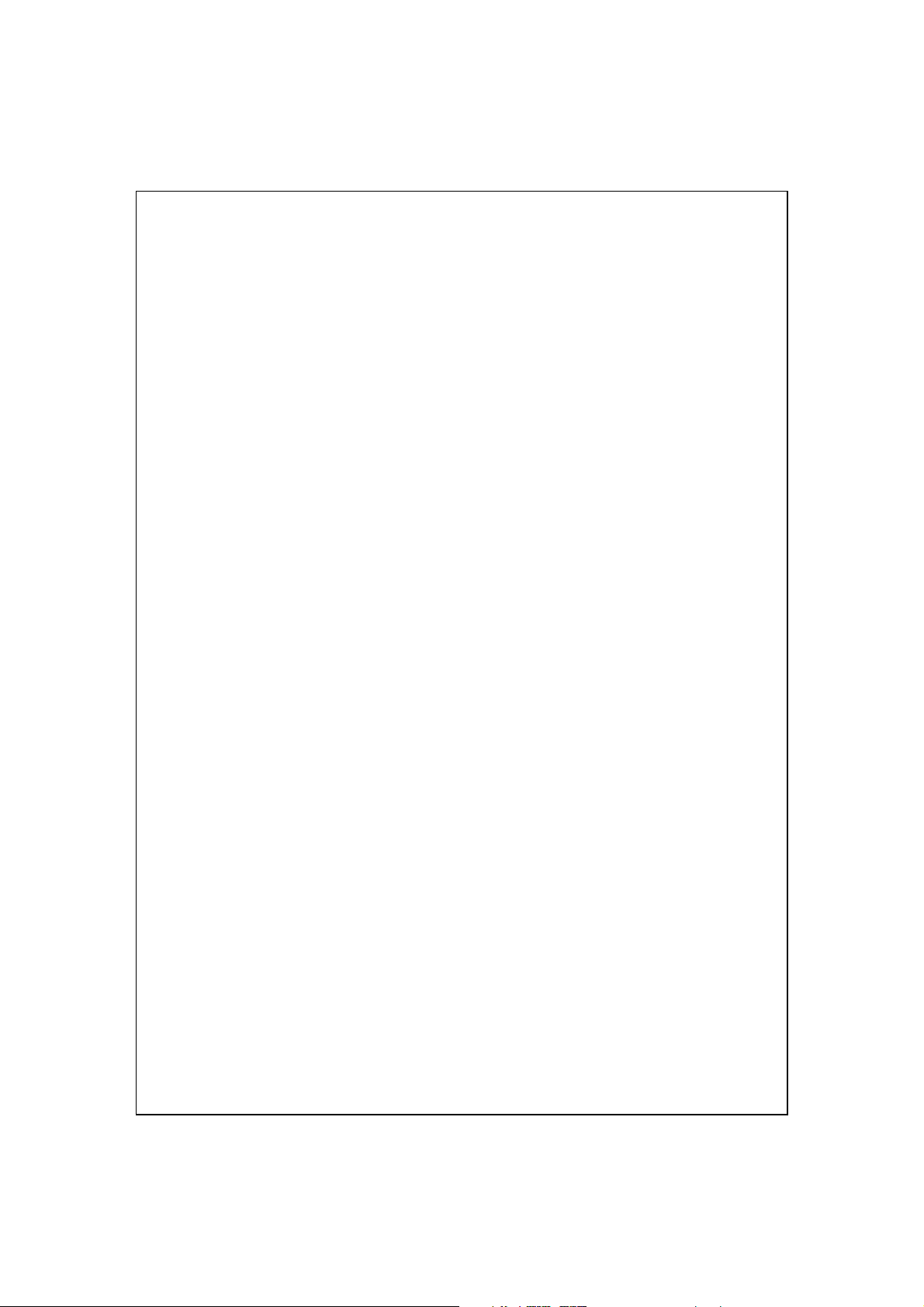
Pocket PC Bedienungsanleitung
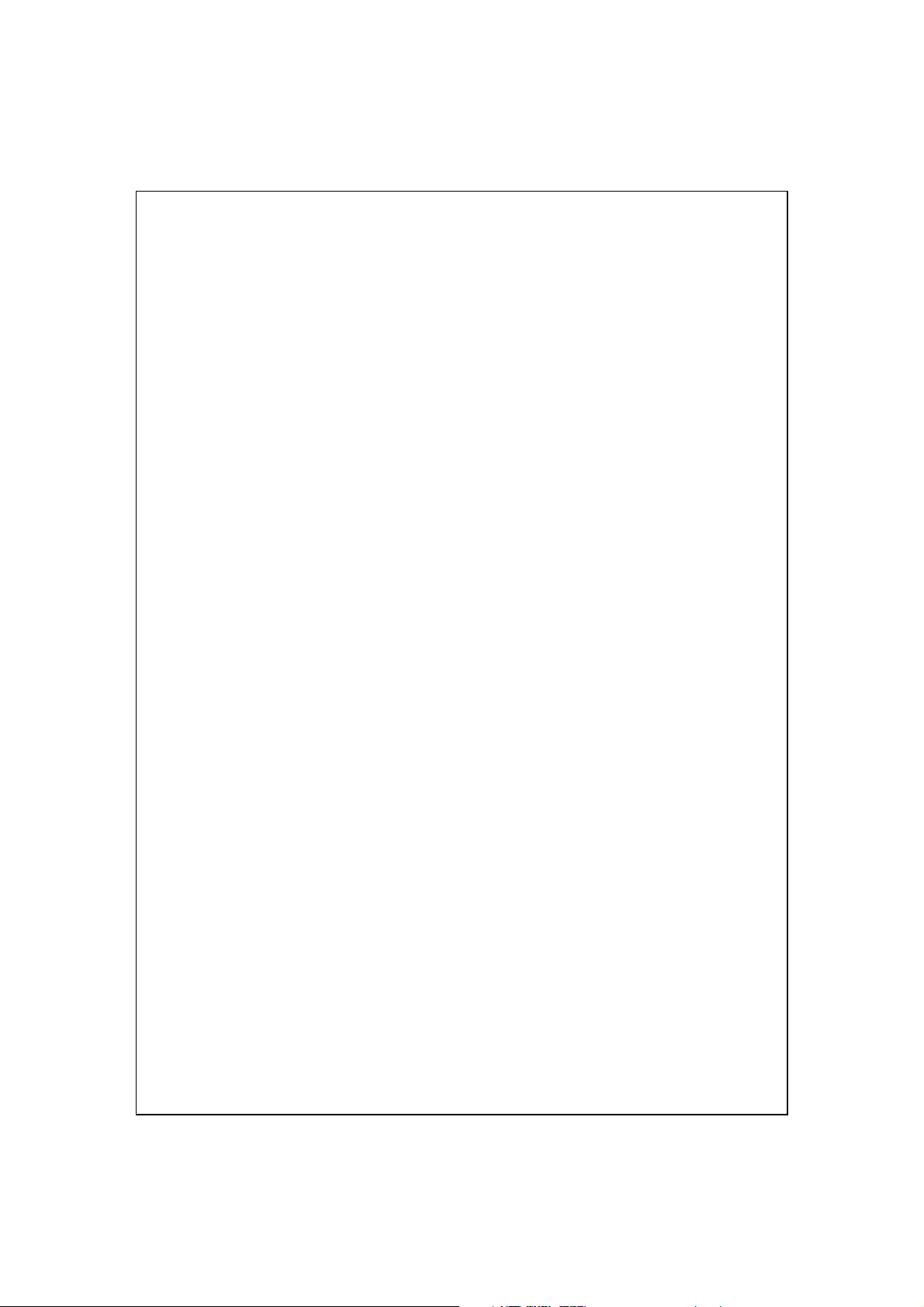
Sicherheitshinweise
Bitte lesen, bevor Sie mit Ihrem Pocket PC arbeiten.
♥
Dieses Produkt ist nicht aufgeladen, wenn es unser Werk verlässt. Wenn
♥
Sie das Produkt zum ersten Mal benutzen, setzen Sie den Akku am besten
wie abgebildet ein und laden ihn in etwa 8 Stunden komplett auf, bevor
Sie das Gerät verwenden.
Bevor Sie den Hauptakku herausnehmen oder eine SIM-Karte installieren,
♥
achten Sie bitte darauf. Andernfalls kann es zu Verbindungsabbrüchen
kommen. Tippen Sie im Wireless Manager auf die Schaltfläche ALL
OFF (ALLES AUSSCHALTEN), um die Mobiltelefon- und Bluetooth-
Funktionen des Pocket PCs auszuschalten. Über den Ein-/Ausschalter
oben am Pocket PC können Sie den Bildschirm ausschalten.
Wenn Sie sich in einem Flugzeug, einer medizinischen Einrichtung oder
♥
an einer Tankstelle befinden, also an einem Ort, an dem keine drahtlosen
Kommunikationsgeräte zugelassen sind und ausgeschaltet werden
müssen, rufen Sie bitte den Wireless Manager auf und wählen die
Schaltfläche ALL OFF (ALLES AUSSCHALTEN), um die
Mobiltelefon- und Bluetooth- Funktionen des Pocket PCs auszuschalten.
Wenn Sie den „Ein-/Ausschalter“ oben am Pocket PC drücken, wird
lediglich der Bildschirm abgeschaltet.
Falls Ihr Pocket PC einmal defekt sein sollte, senden Sie ihn zur
♥
Reparatur zurück an Ihren Händler. Versuchen Sie nicht, den Pocket PC
selbst auseinander zu nehmen; in diesem Fall erlischt die Garantie.
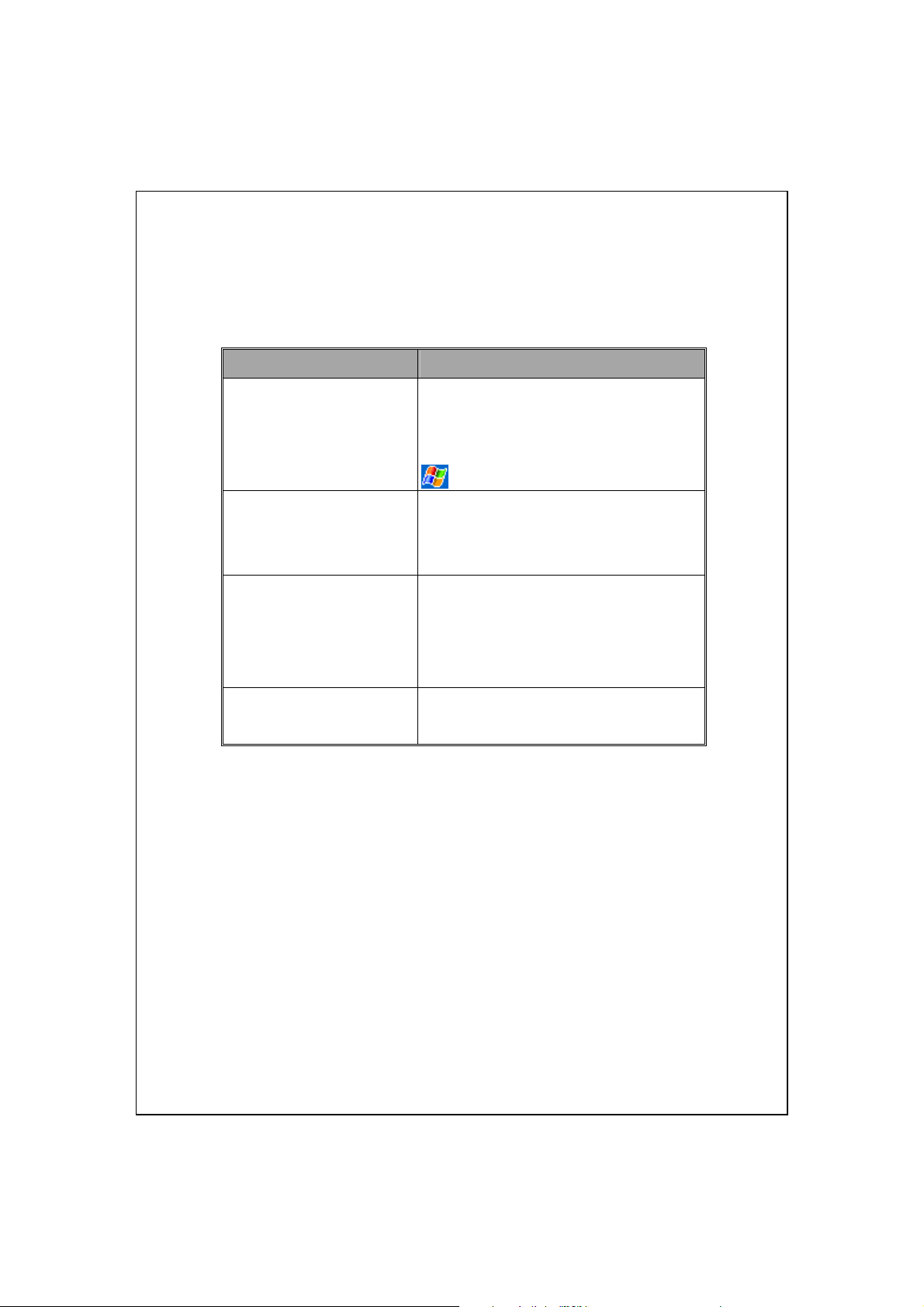
Hier finden Sie Informationen
Für Informationen zu: Schauen Sie hier nach:
Programme auf Ihrem Pocket
PC
Zusatzprogramme, die auf
dem Pocket PC installiert
werden können
Verbindung und
Synchronisierung mit einem
Desktop-Computer
Neueste Informationen zu
Ihrem Pocket PC
Informationen finden Sie in dieser
Bedienungsanleitung und in der Pocket
PC-Hilfe. Zum Anschauen klicken Sie auf
und dann auf Hilfe.
Pocket PC Erste-Schritte-CD.
Lesen Sie in der Bedienungsanleitung Ihres
Produktes nach oder durchsuchen Sie die
Online-Hilfe nach ActiveSync am Desktop-
oder Pocket PC.
http://www.microsoft.com/windowsmobile/
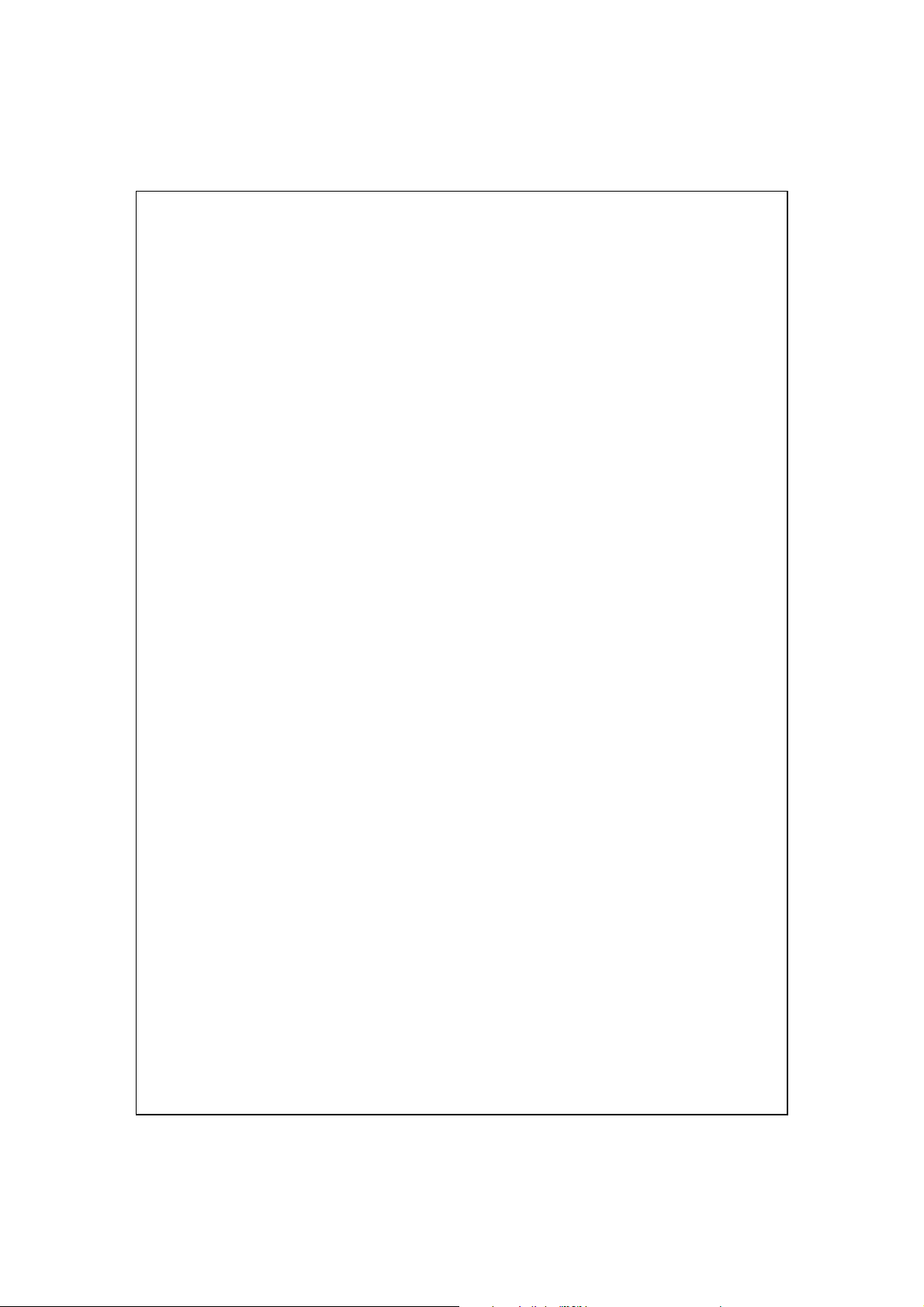
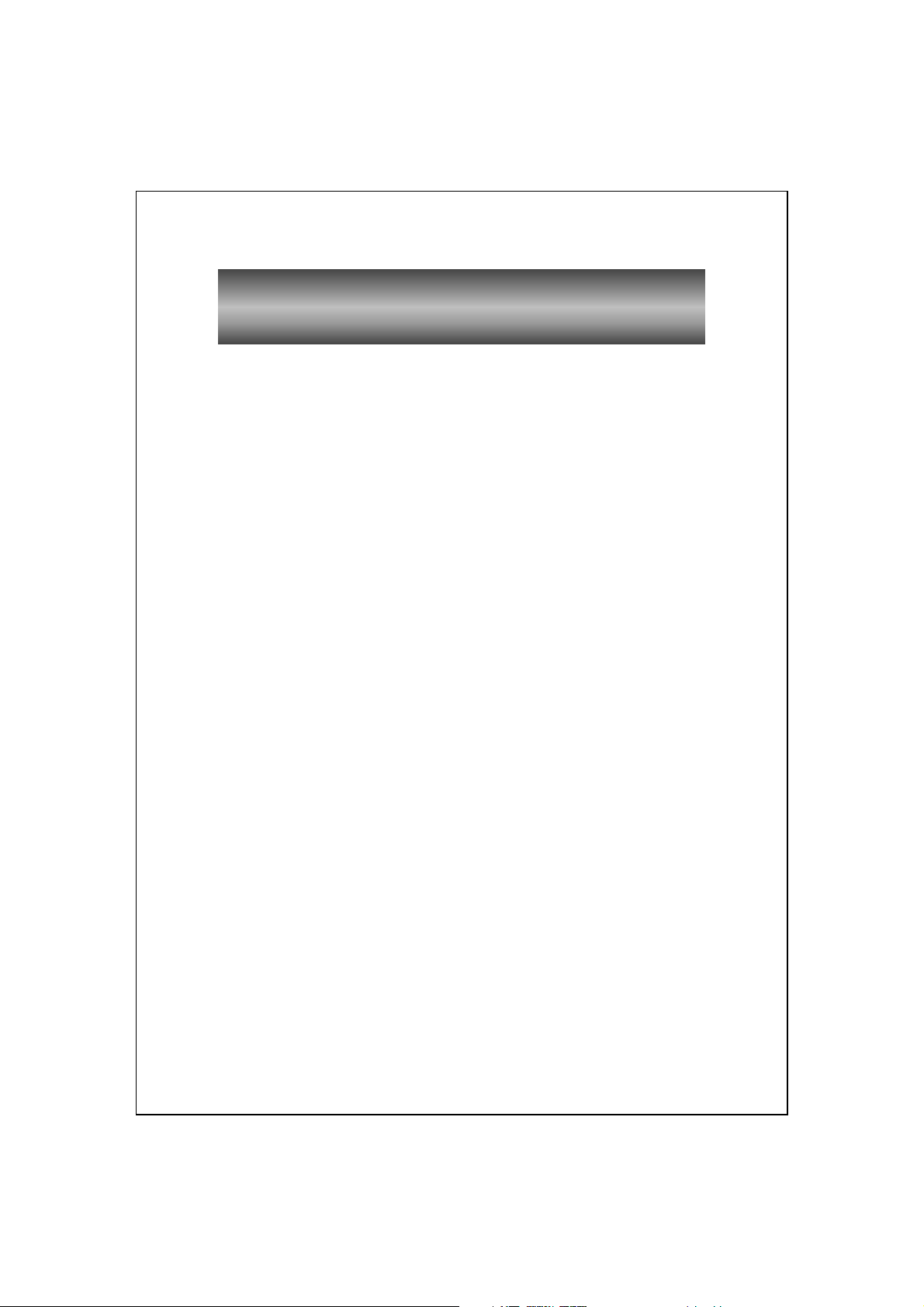
BBeeddiieennuunnggssaannlleeiittuunngg
S
ICHERHEITSHINWEISE .............................................................2
HIER FINDEN SIE INFORMATIONEN ...........................................3
Sprachgesteuerte Satellitennavigation /................................1-1
1
NAVIGATIONSGERÄT INSTALLIEREN ........................................1-1
GPS-NAVIGATIONSSOFTWARE INSTALLIEREN .........................1-2
VORAUSSETZUNGEN ZUR VERWENDUNG DER FAHRZEUG
GPS-NAVIGATION ....................................................................1-2
Erste Schritte /.........................................................................2-1
2
PACKUNGSINHALT.................................................................... 2-1
PRODUKTANSICHTEN................................................................2-2
Hardware-Schnelltastenfunktionen ................................. 2-3
Rückseite ..........................................................................2-4
POCKET PC ZUM ERSTEN MAL BENUTZEN ...............................2-5
Aufladen und Stromversorgung......................................2-5
Reise-Ladegerät...............................................................2-7
Wiedereinsetzen und Austauschen des Akkus ...............2-8
EIN- UND AUSSCHALTEN ..........................................................2-9
Schlafmodus.....................................................................2-9
Bildschirm einschalten....................................................2-10
Pocket PC neu starten....................................................2-11
X-1
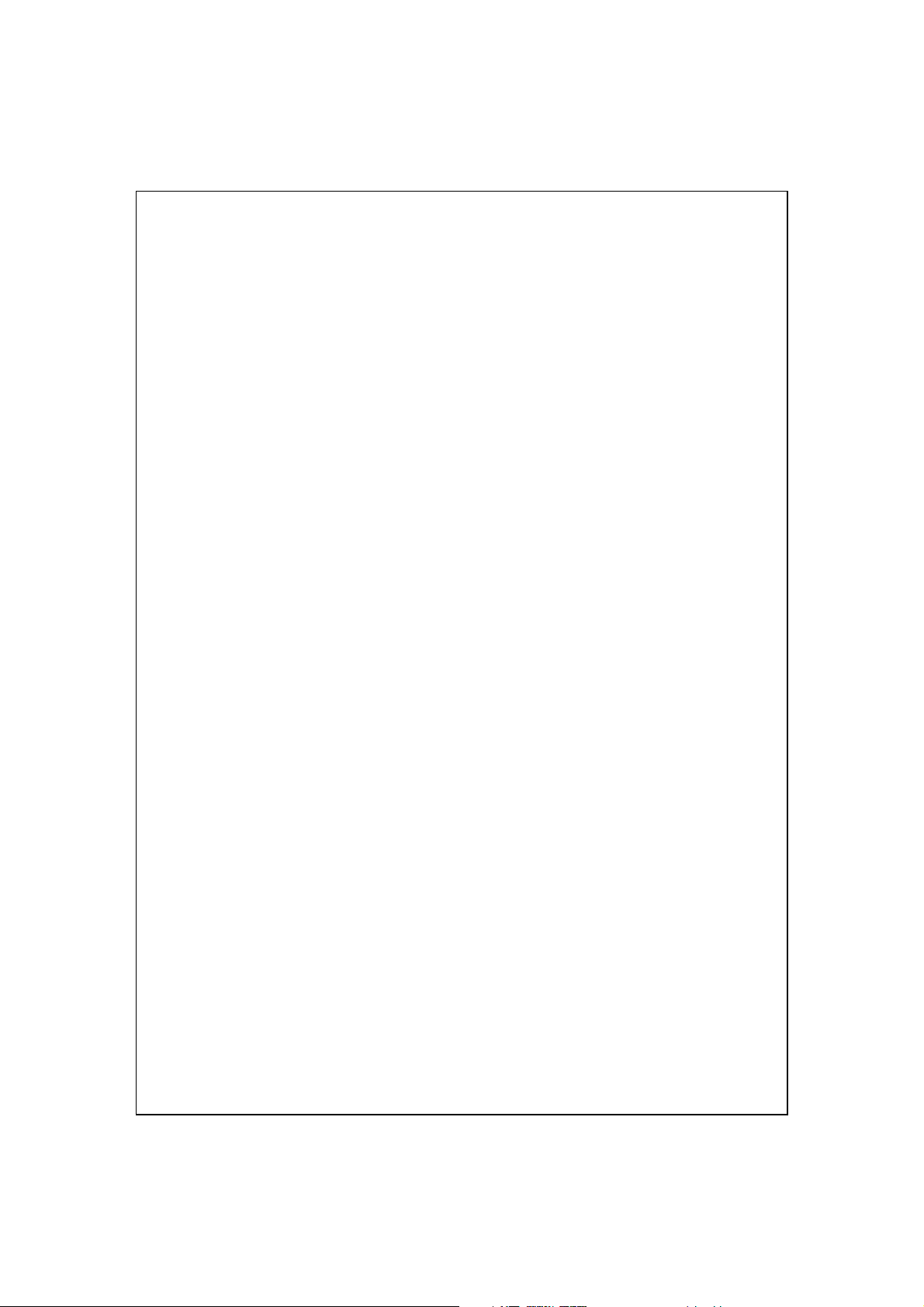
So verwenden Sie Ihren Pocket PC /.....................................3-1
3
START .......................................................................................3-1
Bildschirm........................................................................3-1
Heute-Bildschirm.............................................................3-3
Programme ......................................................................3-6
Systemprogramme............................................................3-8
M-DESK.................................................................................... 3-10
DATEN IN IHREN POCKET PC EINGEBEN ..................................3-13
Texteingabe mit dem Eingabefenster.............................3-13
Texteingabe mit der Bildschirmtastatur ..................3-15
Texteingabe mit dem Buchstabenerkenner..............3-15
Texteingabe mit dem Strichzugerkenner.................3-15
Texteingabe mit dem Transcriber............................3-16
Getippten Text auswählen .......................................3-16
Auf den Bildschirm schreiben........................................3-17
Auf den Bildschirm schreiben .................................3-17
Handgeschriebenen Text auswählen .......................3-18
Handschrift in Text umwandeln ..............................3-18
Auf den Bildschirm zeichnen..........................................3-20
Eine Zeichnung anfertigen.......................................3-20
Eine Zeichnung auswählen......................................3-21
Eine Nachricht aufnehmen ............................................. 3-21
Eine Aufnahme erstellen..........................................3-22
Kurztext verwenden.........................................................3-23
Voice Commander ..........................................................3-24
X-2
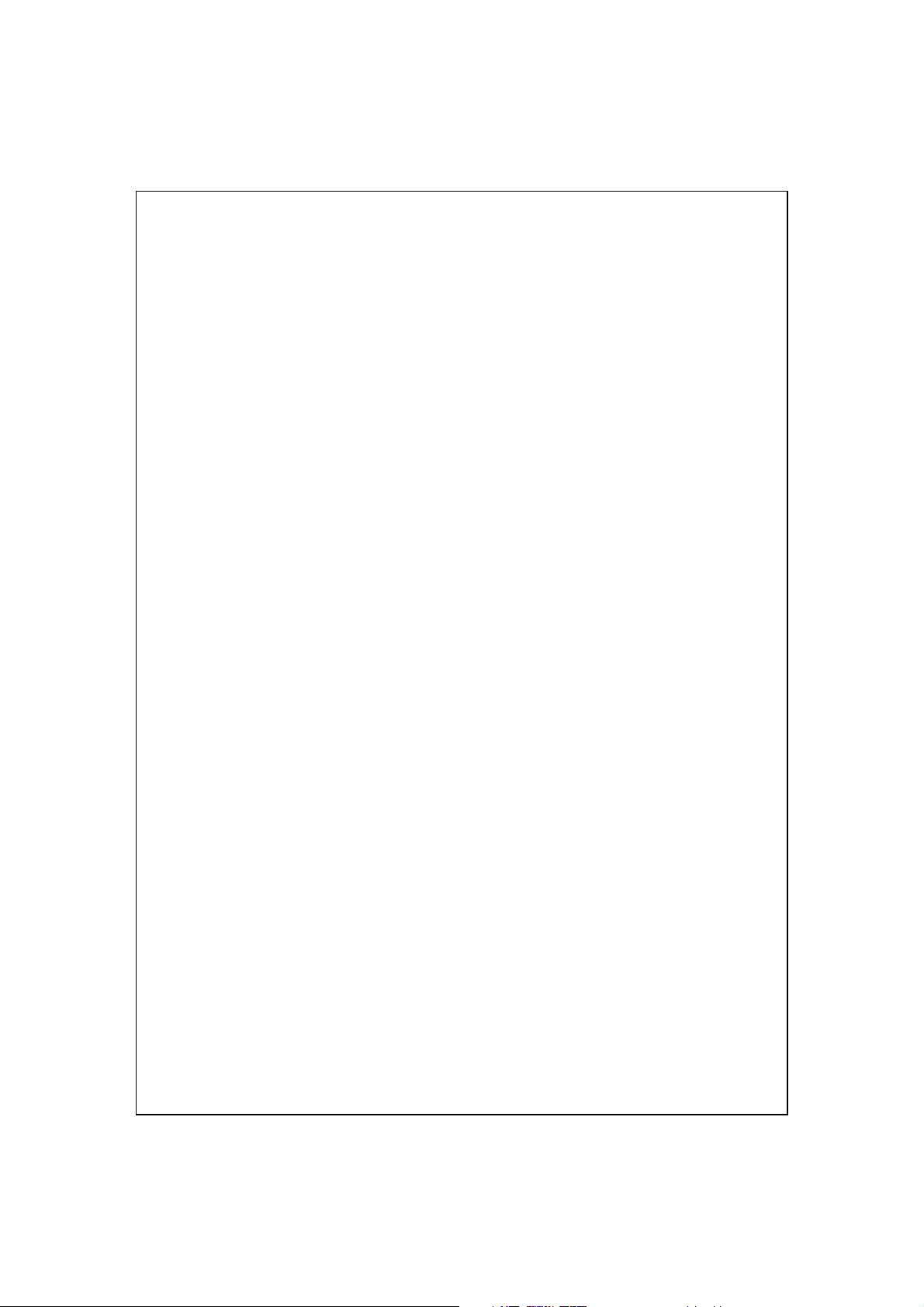
Das Telefon verwenden /.........................................................4-1
4
EINSETZEN UND ENTFERNEN DER SIM-KARTE ........................4-2
DAS TELEFON BENUTZEN .........................................................4-4
Telefonlautstärke anpassen............................................. 4-5
TELEFON EIN- UND AUSSCHALTEN, ANRUFE TÄTIGEN ......................4-6
Symbolleiste ..................................................................... 4-8
Kontakte zum Anrufen verwenden .................................4-9
Kurzwahlliste zum Anrufen verwenden ........................4-9
Anrufverlauf zum Anrufen verwenden ..........................4-10
TELEFON ANPASSEN .................................................................4-11
Add Ring Tone ...............................................................4-12
TELEFONPROGRAMME ..............................................................4-13
SIM-Werkzeuge................................................................4-13
SMS senden .....................................................................4-14
Kurzwahl..........................................................................4-15
Schnelltasten-Umschaltung .....................................4-15
Häufig gewählte Rufnummern-Bildschirm ............. 4-16
Indexwahl.................................................................4-17
Anruffilter.........................................................................4-18
Anpassen Ihres Pocket PCs /..................................................5-1
5
EINSTELLUNGEN ANPASSEN .....................................................5-1
BENACHRICHTIGUNGEN ...........................................................5-2
STROMVERSORGUNGSOPTIONEN ..............................................5-3
HINTERGRUNDBELEUCHTUNG ..................................................5-4
MIKROFON................................................................................ 5-4
X-3
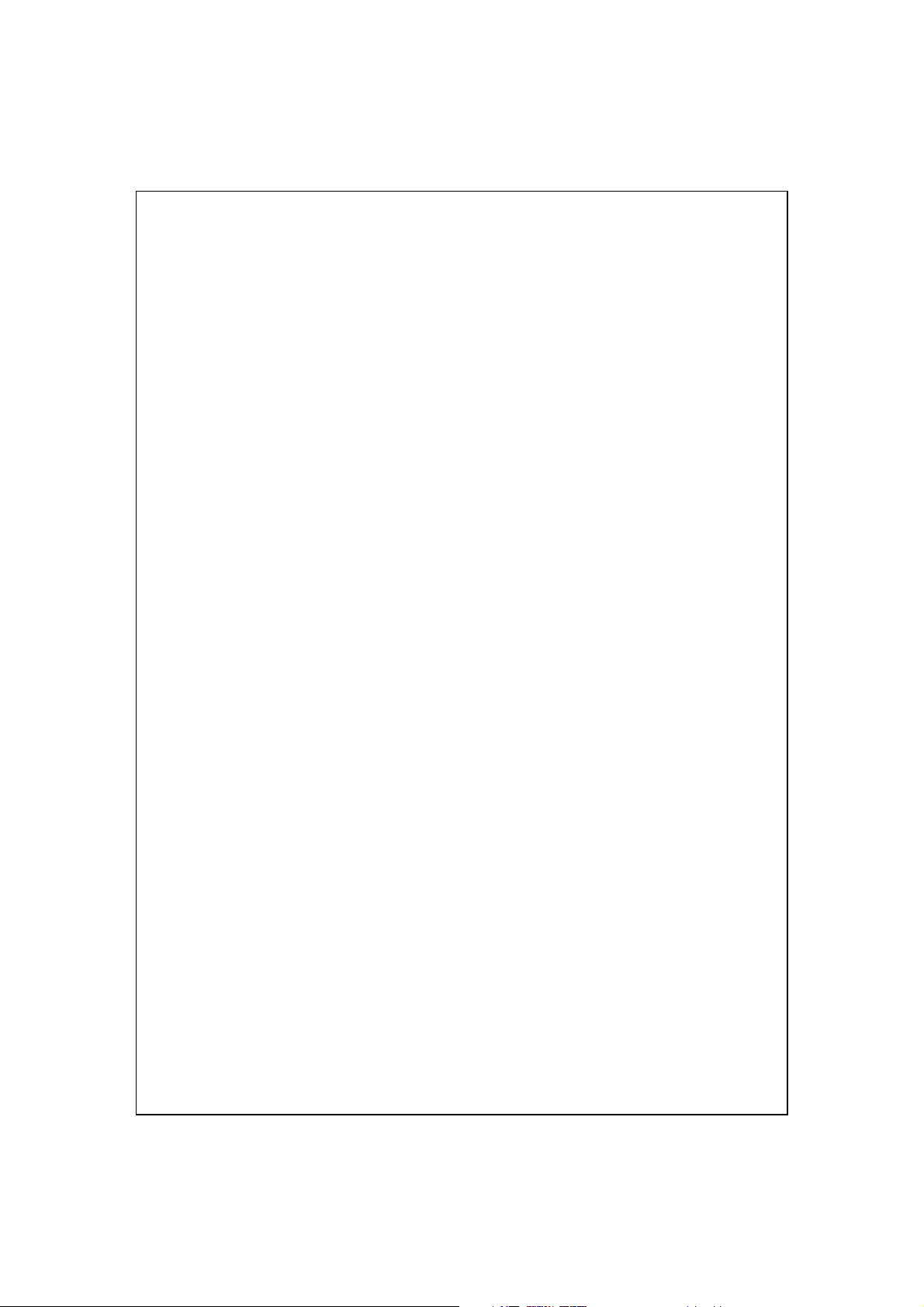
LAUTSTÄRKE ANPASSEN...........................................................5-5
SZENARIEN ...............................................................................5-6
SCHNELLVERBINDUNG .............................................................5-7
INFORMATIONEN SUCHEN UND ORGANISIEREN ........................5-9
NAVIGATIONSLEISTE UND BEFEHLSLEISTE ..............................5-10
POPUP-MENÜS..........................................................................5-11
SCHNELLTASTEN NEU DEFINIEREN ...........................................5-12
Microsoft ActiveSync /............................................................6-1
6
ACTIVESYNC INSTALLIEREN UND BENUTZEN ...........................6-2
USB-SYNCHRONISIERUNG .......................................................6-4
SYNCHRONISIEREN ÜBER BLUETOOTH ......................................6-8
Verbindungen /........................................................................7-1
7
VERBINDEN MIT DEM INTERNET ...............................................7-1
Verbindungsassistent .......................................................7-1
GPRS-Verbindung einrichten .........................................7-2
GPRS-Verbindung starten...............................................7-4
GPRS trennen..................................................................7-5
BLUETOOTH VERWENDEN.........................................................7-6
Bluetooth Connection Wizard........................................ 7-6
Bluetooth-Verbindungseinstellungen...............................7-8
Service .....................................................................7-9
Serieller Port...................................................................7-10
Bluetooth-Kopfhörer........................................................ 7-11
X-4
FTP gemeinsam verwenden.....................................7-11
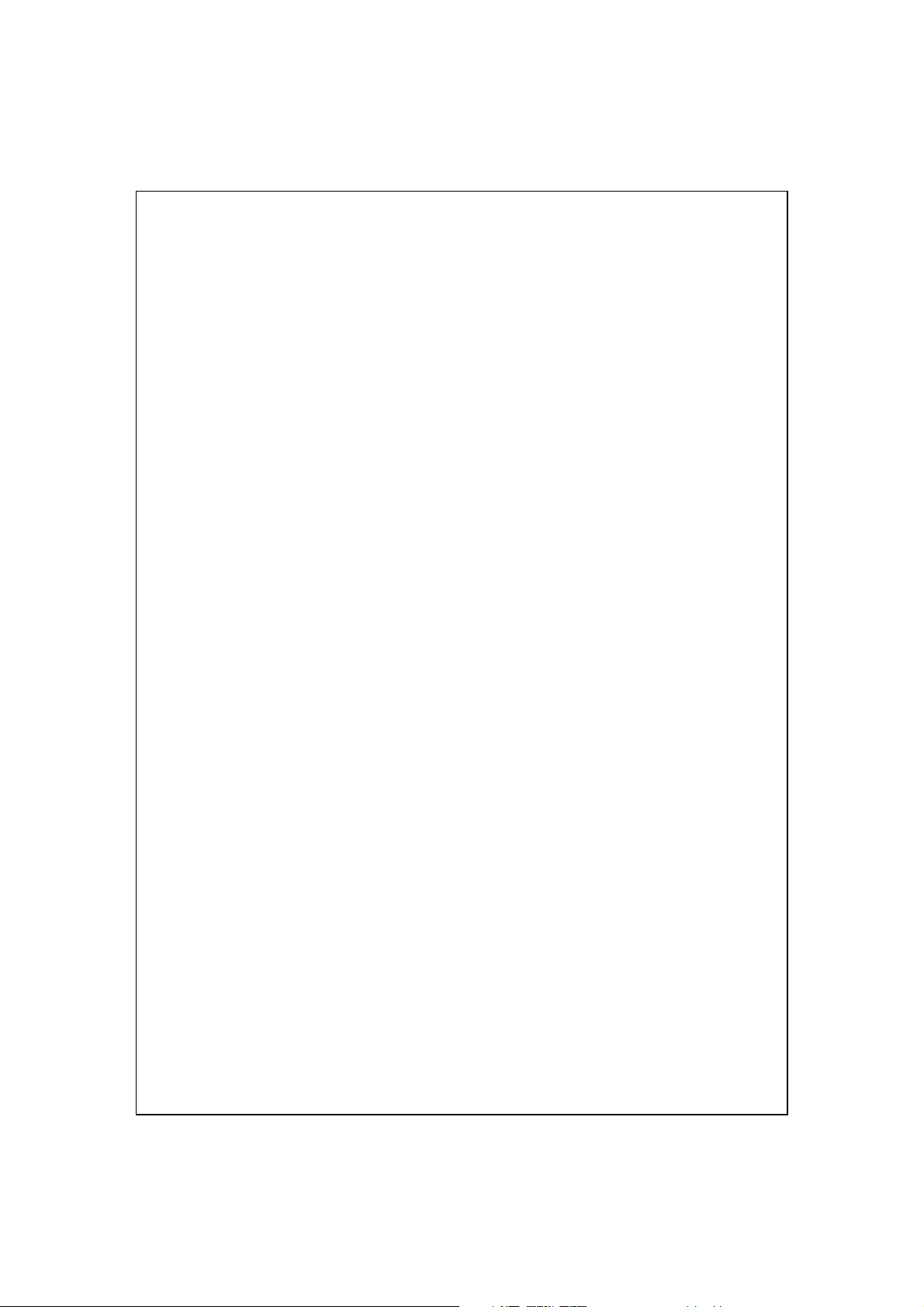
CSD-TYP..................................................................................7-12
VERBINDUNG MIT EINEM PC ....................................................7-12
Mitteilungen senden und empfangen /..................................8-1
8
E-MAILS UND SMS-MITTEILUNGEN ........................................8-1
E-Mail-Nachrichten synchronisieren..............................8-2
Direktverbindung mit einem Mailserver........................ 8-3
E-Mail-Servereinrichtung................................................ 8-4
E-Mails und SMS verwenden.........................................8-5
MSN MESSENGER ....................................................................8-8
Einrichten.........................................................................8-9
Mit Kontakten arbeiten................................................... 8-10
Mit Kontakten chatten ....................................................8-11
MMS COMPOSER .....................................................................8-12
MMS-Mailbox einrichten ................................................8-13
MMS erstellen und bearbeiten.......................................8-16
Multimedia /............................................................................9-1
9
KAMERA VERWENDEN..............................................................9-1
Kameramodus ..................................................................9-2
Kamerabedienung mit dem Assistenten .................. 9-3
Aufgenommene Bilderserien verwalten...........9-4
Digitalvideomodus...........................................................9-5
Digitalvideos mit dem Assistenten..........................9-7
Sofortaufnahmen mit den Hardwaretasten....................9-8
MULTIMEDIA-MANAGER..........................................................9-9
Multimedia-Vorschau ...................................................... 9-9
X-5
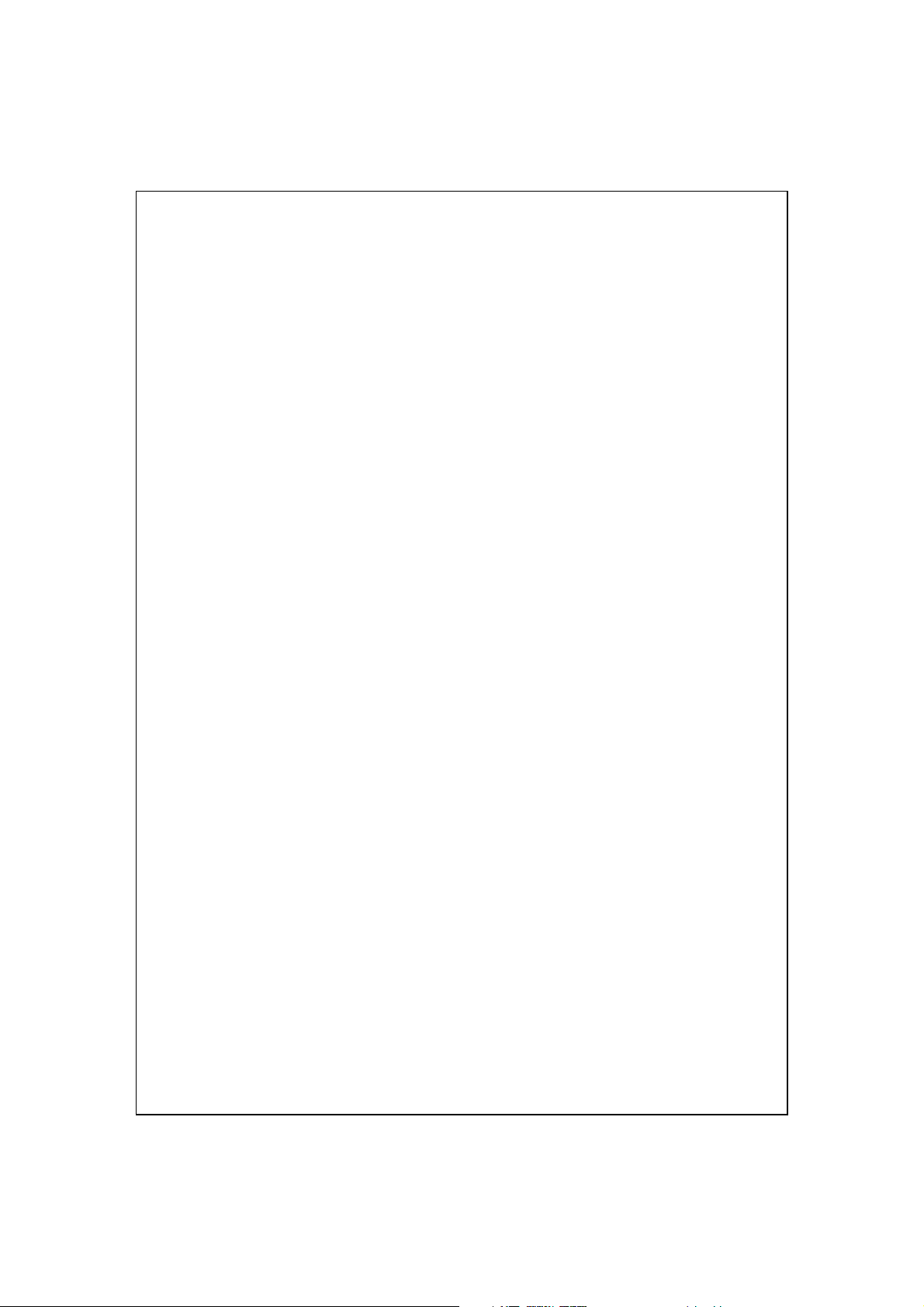
Diaschau-Funktion .......................................................... 9-10
Multimedia-Manager-Extras ...........................................9-11
IMAGE MAKER..........................................................................9-12
BILD-ASSISTENT.......................................................................9-14
Companion-Programme /...................................................10-1
10
KALENDER: TERMINE FÜR VERABREDUNGEN UND MEETINGS
FESTLEGEN
KONTAKTE: FREUNDE UND KOLLEGEN FINDEN .......................10-6
AUFGABEN: EINE AUFGABENLISTE FÜHREN ............................10-10
NOTIZEN: GEDANKEN UND IDEEN FESTHALTEN.......................10-13
WORD MOBILE .........................................................................10-15
EXCEL MOBILE.........................................................................10-18
...............................................................................10-2
Eine Verabredung anlegen.............................................10-3
Übersichtsbildschirm verwenden....................................10-4
Meeting-Anfragen erstellen.............................................10-4
Ein Meeting planen.................................................. 10-5
Einen Kontakt erstellen ..................................................10-7
Einen Kontakt finden ......................................................10-8
Übersichtsbildschirm verwenden....................................10-9
Eine Aufgabe erstellen....................................................10-11
Übersichtsbildschirm verwenden....................................10-12
Sprachaufzeichnungsformat ............................................10-12
Eine Notiz erstellen.........................................................10-14
Tipps zum Arbeiten mit Excel Mobile........................... 10-20
POWERPOINT MOBILE ..............................................................10-21
WINDOWS MEDIA PLAYER .......................................................10-22
POCKET INTERNET EXPLORER ..................................................10-24
X-6
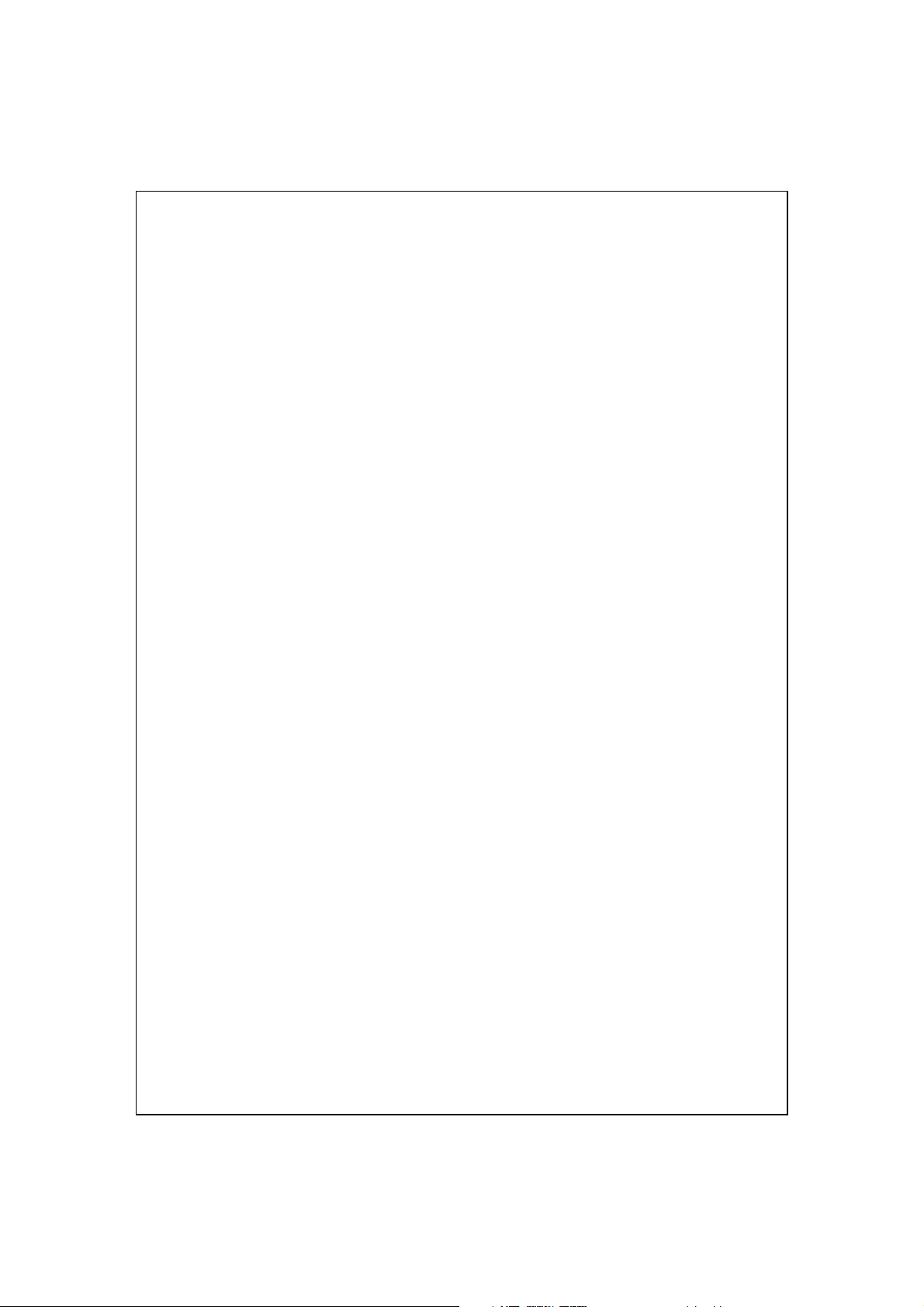
Pocket Internet Explorer verwenden .............................10-24
Im Internet surfen ....................................................10-25
Mobile Favoriten und Channels anzeigen ............... 10-26
Der Mobile Favoriten-Ordner........................................10-26
Favoriten..........................................................................10-27
Mobile Favoriten synchronisieren .................................10-27
Einen mobilen Favoriten erstellen...........................10-27
Pocket PC-Speicher sparen...................................... 10-28
Pocket PC instandhalten /..................................................11-1
11
BACKUP-PROGRAMM ...............................................................11-1
Speicherbereiche..............................................................11-1
Dateien sichern (Backup)...............................................11-2
Assistentmodus........................................................11-2
Standardmodus ........................................................11-2
Erweiterte Einstellungsoptionen.....................................11-3
Dateien wiederherstellen ................................................11-5
Assistentmodus........................................................11-5
Standardmodus ........................................................11-6
PROGRAMME HINZUFÜGEN ODER ENTFERNEN.......................... 11-7
Programme über ActiveSync hinzufügen.......................11-7
Programm direkt aus dem Internet installieren ...........11-9
Ein Programm zum Startmenü hinzufügen ...................11-10
Programme entfernen......................................................11-11
SPEICHER VERWALTEN .............................................................11-12
Speicherstatus anzeigen ..................................................11-12
Freien Speicher finden ...................................................11-13
SYSTEM-INFORMATION ............................................................11-16
X-7
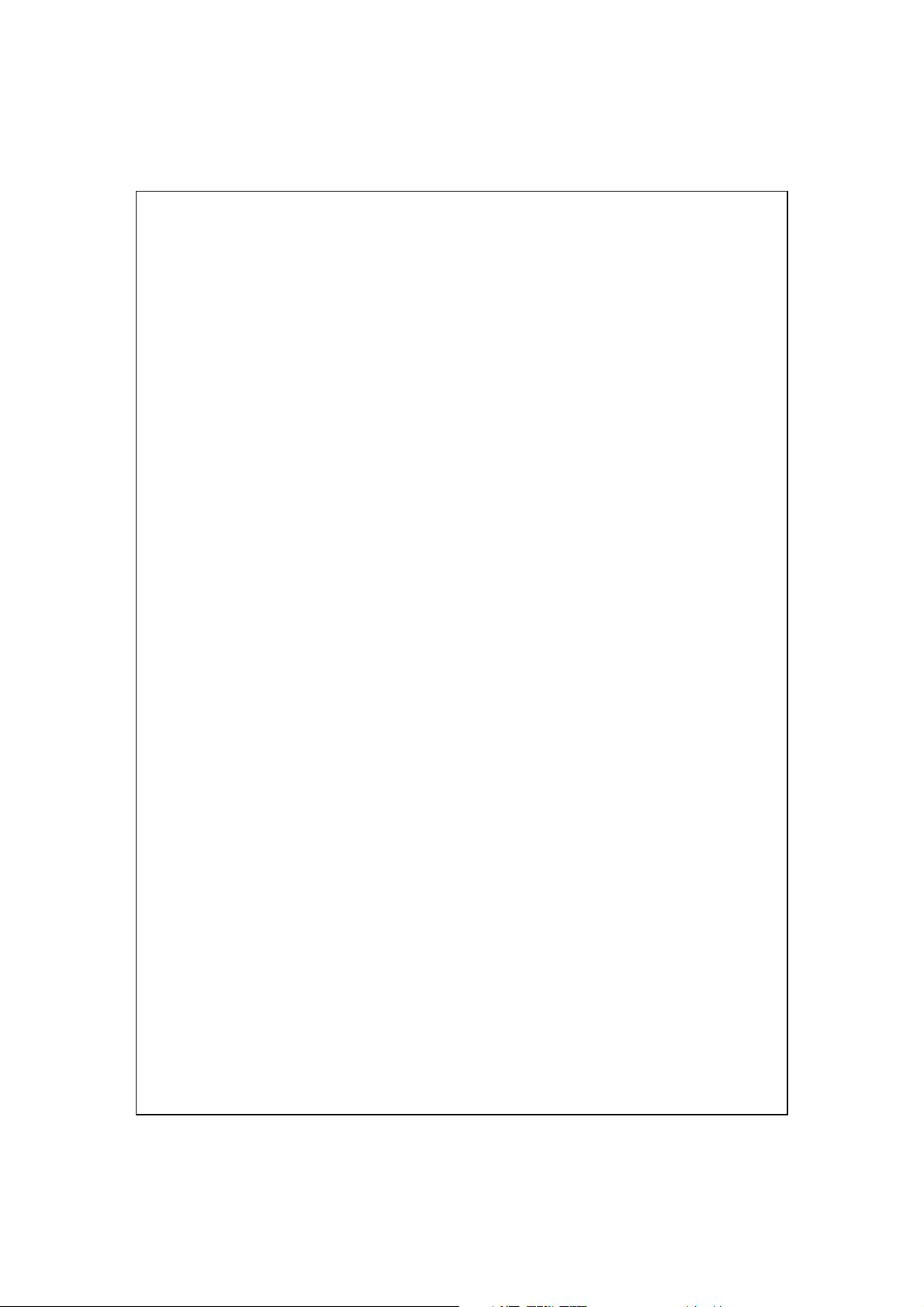
Voice Commander /.............................................................12-1
12
VOICE COMMANDER STARTEN .................................................12-2
VOICE COMMANDER.................................................................12-3
VOICE COMMANDER-EINSTELLUNG......................................... 12-6
Kontakte-Einstellungsseite ..............................................12-6
Anwendungseinstellungen-Seite ......................................12-9
Musik-Einstellungsseite ...................................................12-11
Zifferntraining-Einstellungen ..........................................12-13
Erweiterte Einstellungen-Seite ....................................... 12-15
HÄUFIG GESTELLTE FRAGEN (FAQ).........................................12-17
Technische Daten /..............................................................13-1
13
Regulierungserklärungen und Sicherheitsangaben /......14-1
14
SAR-INFORMATION..................................................................14-1
INFORMATIONEN ZU GESUNDHEIT UND SICHERHEIT................14-2
Häufig gestellte Fragen (FAQ) /.........................................15-1
15
X-8
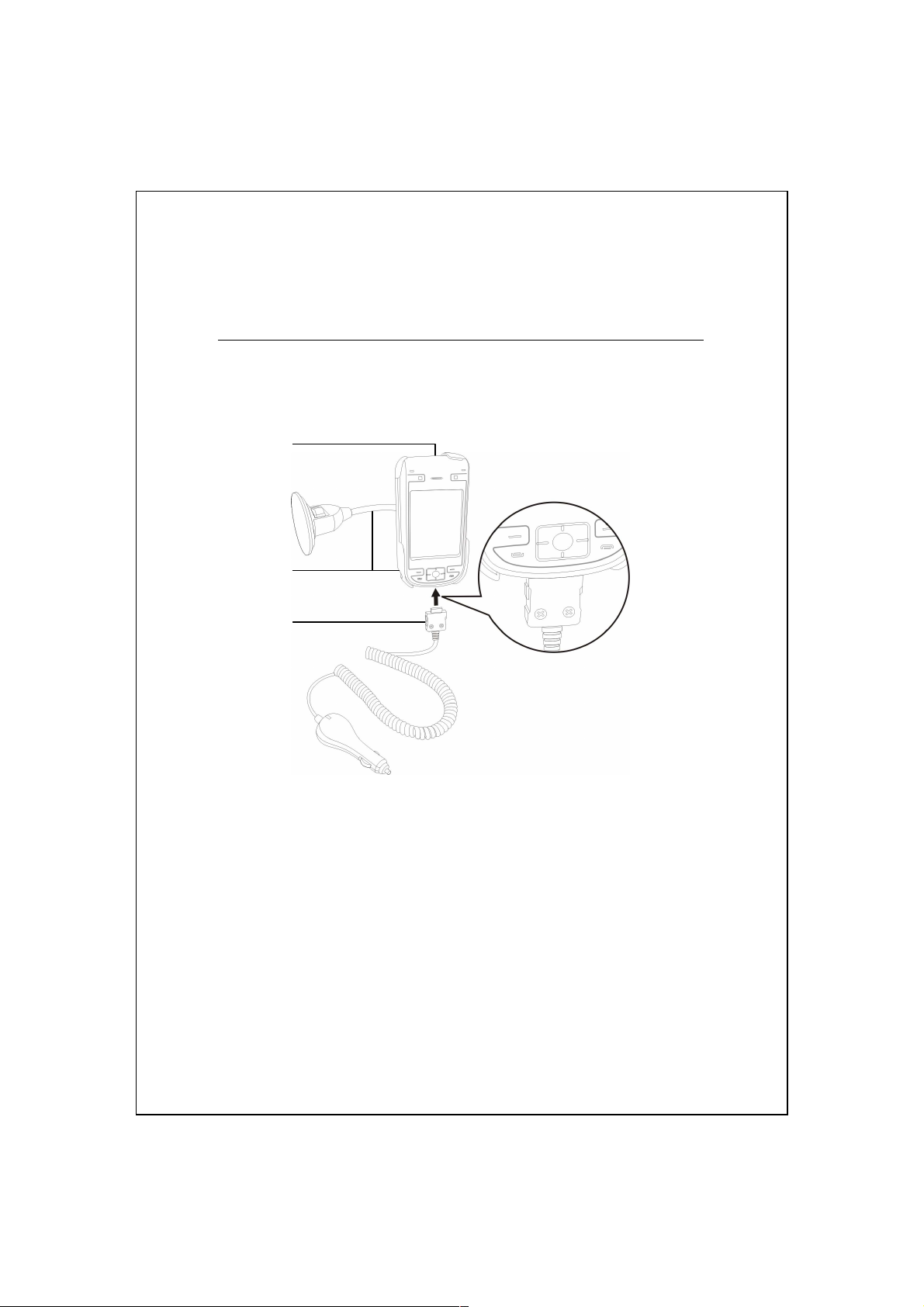
/
/
SSpprraacchhggeesstteeuueerrttee
11
SSaatteelllliitteennnnaavviiggaattiioonn
Navigationsgerät installieren
Pocket PC
Pocket PC Auto-Halterung: An einen für Fahrer order Beifahrer leicht
zugänglichem Ort befestigen.
Auto-Ladegerät: Laden Sie Ihren Pocket PC bei niedrigem Batteriestand
durch Anschluss an Auto-Zigarettenanzünder / 12-Volt-Steckdose und
Strombuchse an Unterseite Ihres Pocket PC.
Vorsicht: Ihr Pocket PC verfügt über einen internen GPS-Empfänger.
Windschutzscheiben mit reflektierendem Metallfilm und
Behinderung durch andere Objekte können den Empfang von
GPS-Signalen beeinträchtigen.
Sprachgesteuerte Satellitennavigation 1-1
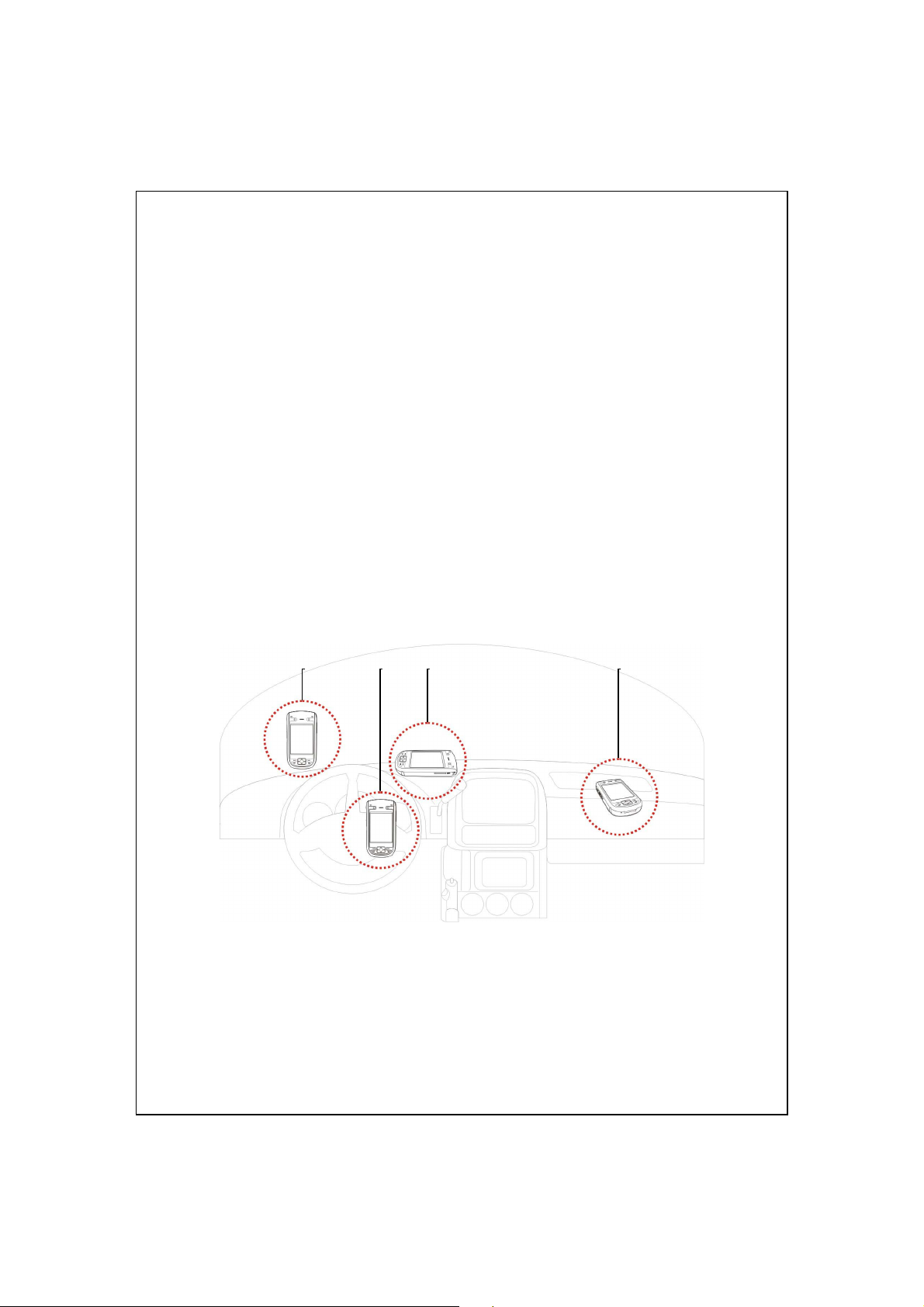
GPS-Navigationssoftware installieren
Bitte beachten Sie die Hinweise der Betriebsanleitung Ihres
Auto-Navigationssystems über die Softwareinstallation, um die
Navigationsfunktion verwenden zu können.
Voraussetzungen zur Verwendung der
Fahrzeug GPS-Navigation
Bei Verwendung dieses Systems stimmen Sie mit den folgenden
Bedingungen überein:
Bitte verwenden Sie dieses Gerät mit passender Auto-Halterung.
1.
Befestigen Sie das Gerät ordnungsgemäß an die Auto-Halterung. Bitte
beachten Sie, dass die Montage an den unten angegebenen Stellen
strengstens verboten ist.
Nicht an Stellen anbringen, die die Sicht des Fahrers beeinträchtigen
können
Nicht über Airbag anbringen
Nicht an Stellen anbringen, an denen eine sichere Montage nicht möglich
ist
Nicht im Bereich eines aktivierten Airbags anbringen
1-2
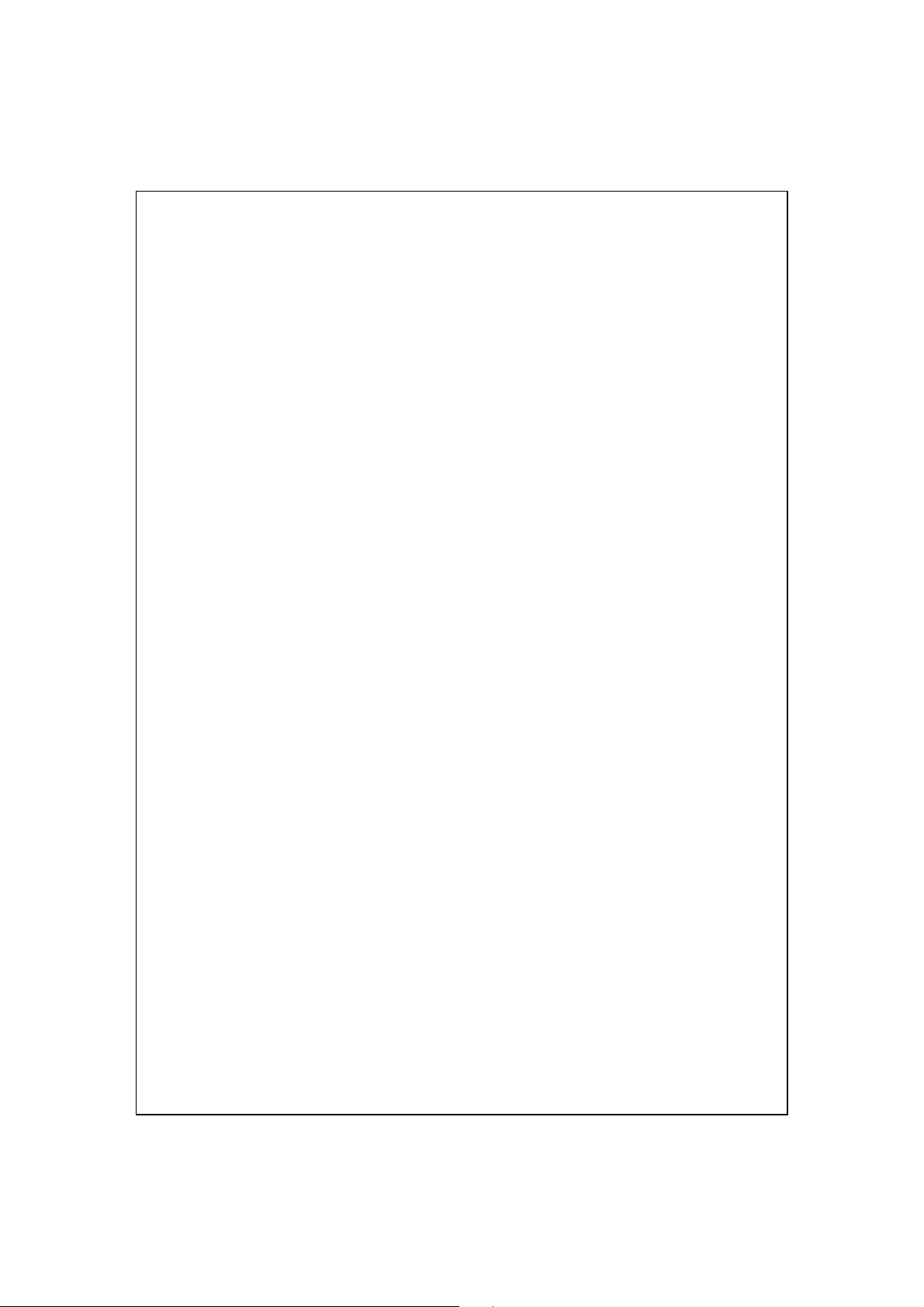
Bitte stellen Sie das Navigationsziel vor dem Fahren ein. Gerät während
2.
des Fahrens nicht bedienen.
Bitte verwenden Sie dieses System mit Vorsicht. Sollte die unsachgemäße
3.
Verwendung dieses Systems zu Schäden führen, liegt die Verantwortung
für sicheres Fahren beim Fahrer.
GPS-Navigation wird beeinflusst durch Wetter und Verwendungsort (hohe
4.
Gebäude, Tunnel, Unterführung, Bäume, Brücken). Die meisten
GPS-Systeme können nicht in Innenbereichen verwendet werden.
GPS-Signale werden durch Gebäude, Auto-Sonnenblenden und
metallhaltigen Hitzereflexionsschichten aufgehalten. Bitte installieren Sie
das GPS-Gerät im Außenbereich mit freier Sicht auf den Himmel. Dabei
bietet sich die Fahrzeugvorderseite, unter der Windschutzscheibe an.
Dabei sollte die Windschutzscheibe keine Hitzereflexionsbeschichtung
aufweisen.
Ist der Empfang schlecht, dann eine externe GPS-Antenne den Empfang
5.
eventuell verbessern.
Das GPS-System wurde vom U.S. Verteidigungsministerium gebaut und
6.
betrieben. Dieses Ministerium ist auch verantwortlich für Wartung und
Kalibration des Systems. Alle dabei gemachten Änderungen können
Betrieb und Genauigkeit des GPS-Systems beeinflussen.
Drahtlose Geräte (Mobiltelefone, Radar-Geschwindigkeitskameras) stören
7.
das Satellitensignal und können dem Empfang beeinträchtigen.
Die GPS-Navigation dient nur als Hinweis für den Fahrer und sollte
8.
keinen Einfluss auf das Fahrverhalten haben.
Die elektronische Karte des Navigationssystems dient nur normalen
9.
Navigationszwecken und ist nicht für Anwendungen geeignet, die hohe
Präzision erfordern. Der Benutzer sollte den exakten Standort anhand der
aktuellen Straßenverhältnisse ermitteln.
Sprachgesteuerte Satellitennavigation 1-3
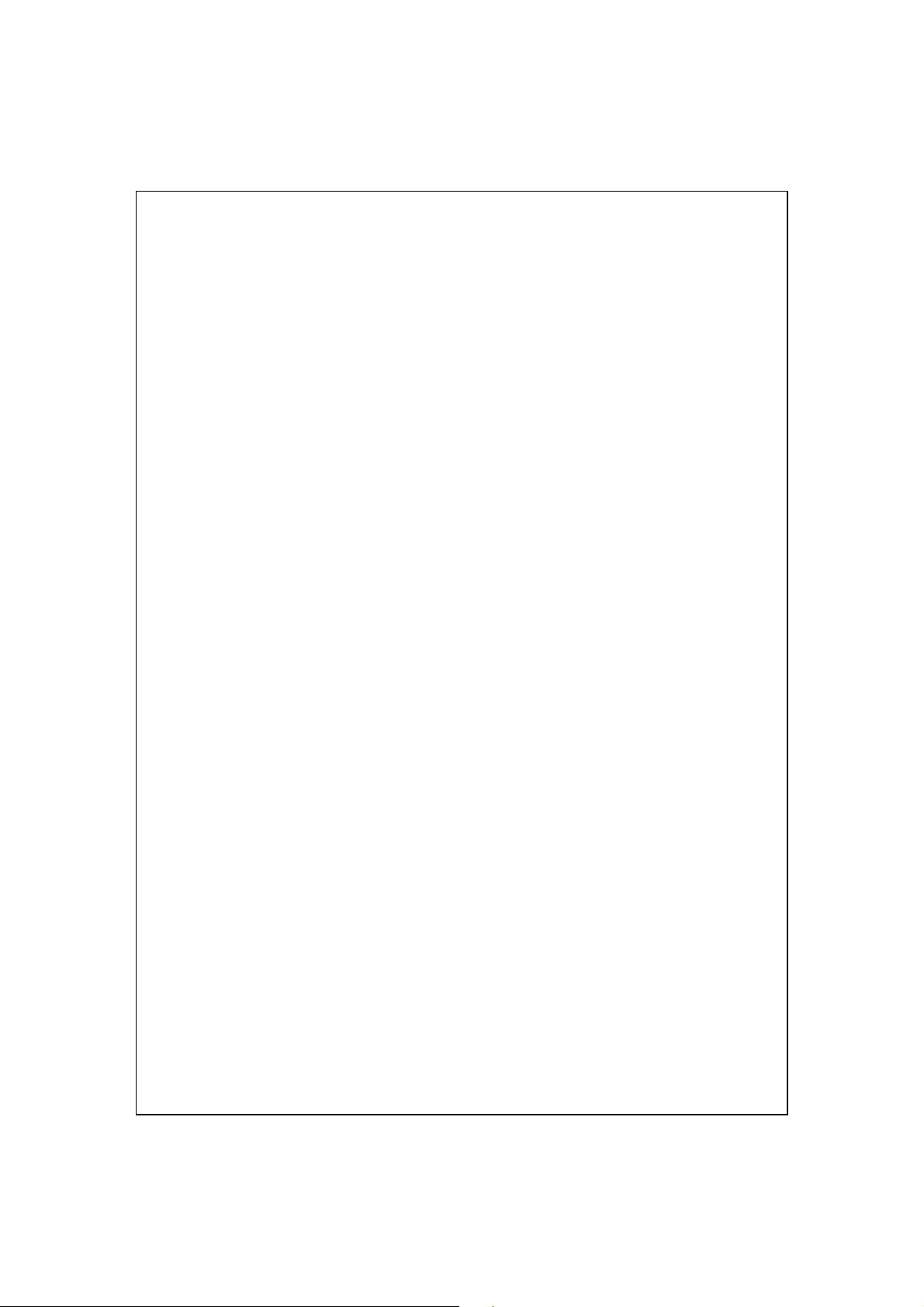
Die vom Navigationssystem angegebene Fahrroute, Sprachanweisungen
10.
und Kreuzungsdaten werden anhand der elektronischen Karte errechnet.
Sie sollen dem Fahrer nur als Hinweis dienen. Der Fahrer sollte die
Fahrroute anhand der tatsächlichen Straßenbedingungen wählen.
Lassen Sie das Gerät bei Nichtgebrauch nicht im Auto liegen. In
11.
direktem Sonnenlicht kann die Batterie überhitzt werden und zu
Beschädigungen des Gerätes führen. Dies kann auch zu Beschädigungen
des Fahrzeugs führen.
1-4
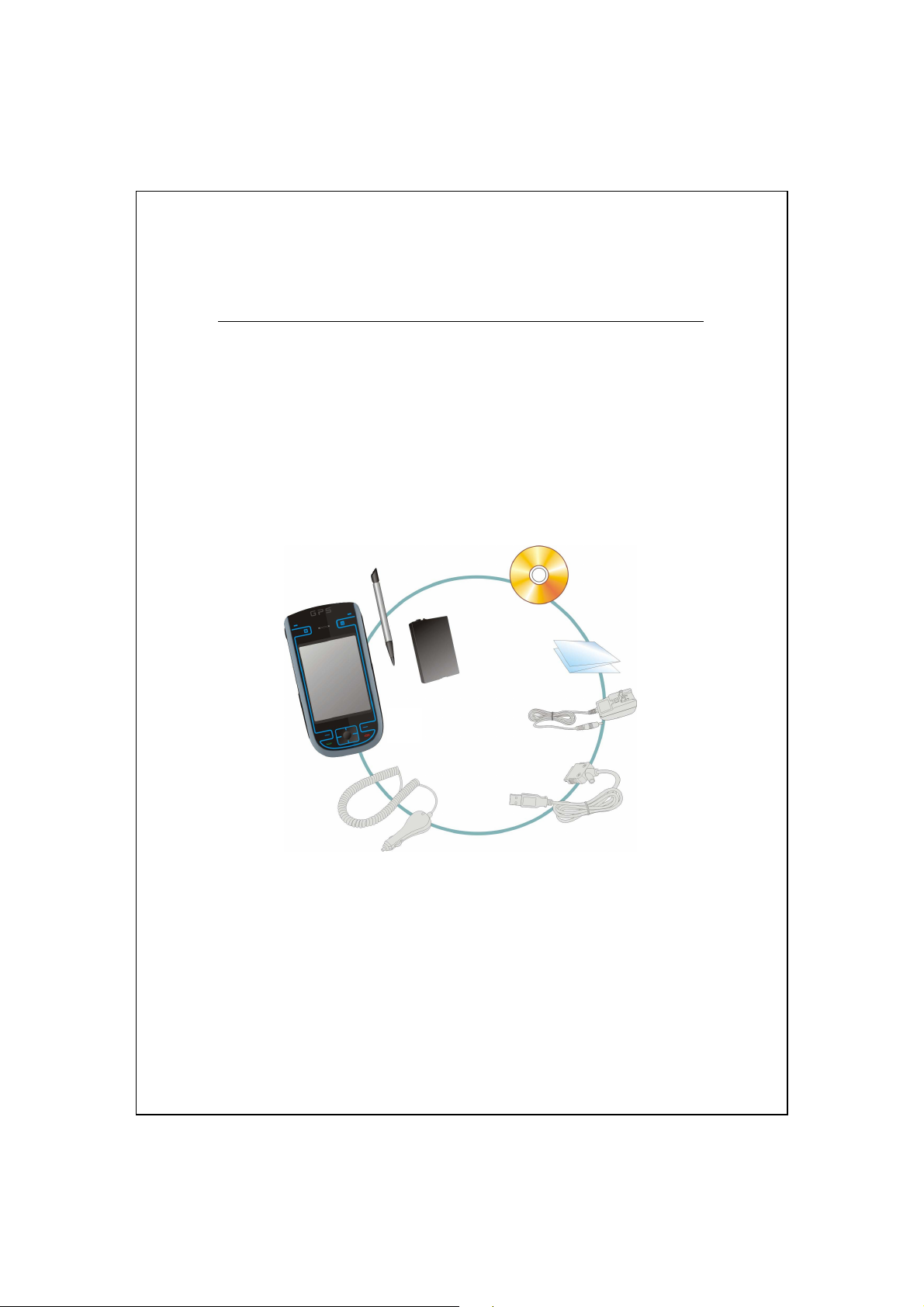
EErrssttee SScchhrriittttee
22
Packungsinhalt
Pocket PC, Stylus, Batterie (Akku), Erste-Schritte-CD,
Bedienungsanleitung, Netzteil, USB-Sync-Kabel, Reise-Ladegerät,
Kopfhörer und Ledertasche, Auto-Ladegerät, Auto-Halterung.
/
/
Pocket PC
Erste-Schritte-CD
USB-Sync-Kabel
Stylus
Bedienungsanleitung
Auto-Ladegerät
Batterie (Akku)
Netzteil
Erste Schritte 2-1

Produktansichten
6
7
9
1
2
3
4
5
Kameraauslöser/Videorecorder
1.
Voice Commander
3.
Kopfhörer- und Mikrofonanschluss
5.
Telefonlautsprecher
7.
Hotkey reserviert für GPS AP
9.
Touchscreen (Sensorbildschirm)
11.
Rechter Soft-Key
13.
15.
Mikrofon
17.
Ein-/Aus-Taste
19.
Integrierte Antenne
21.
Interne Kamera / Vorschau-Anzeige
23.
Rückwand. Akku im Inneren.
25.
Stylus-Halter. Schieben Sie den
27.
14
17
Beenden-/Auflegen-Taste
12 13
16
Stylus aus dem Halter. Der Stylus ist
zweiteilig und kann ausgezogen
werden.
2-2
8
10
11
15
18
19
20
Lautstärkeregler
2.
Reset-Taste
4.
Bluetooth aktiv LED (Blau)
6.
Laden LED (Rot)
8.
21 22
Mobiltelefon aktiv LED (Grün)
10.
12.
14.
16.
M-Desk
Linker Soft-Key
Sprechtaste
Navigationstasten. Die
mittlere Taste dient als
Auswahltaste.
Ladegerät- oder USB-
18.
Docking- station- Anschluss
Mini SD-Kartenschacht
20.
Anschluss für externes
22.
GPS-Kabel
Lautsprecher
24.
Zum Öffnen drücken Sie auf
26.
die Sperre.
23
24
25
26
27
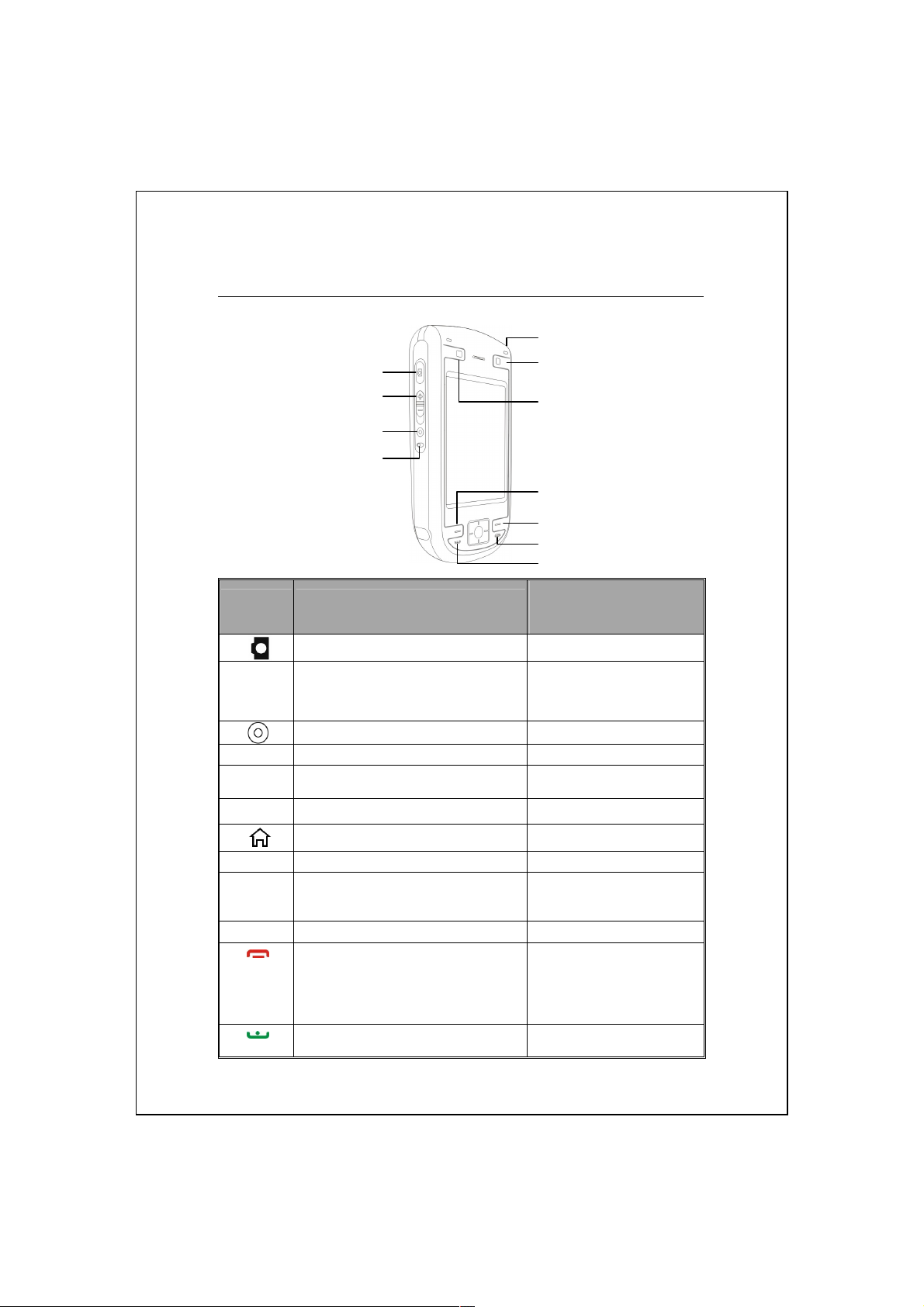
Hardware-Schnelltastenfunktionen
Hardware
-Taste
Kurz drücken
(einmal drücken und loslassen)
Kamera aktivieren/Auslöser Videorecorder
Vergrößern/verkleinern im
Kameramodus
Lautstärke
Voice Commander
Reset-Taste -Ein-/Aus-Taste = Bildschirm öffnen
oder schließen
Ein-/Aus-Taste + Reset-Taste = Kaltstart --
M-Desk --
Hotkey reserviert für GPS AP
Linker Soft-Key: Rechter und linker
Soft-Key als Funktionstasten an unterem
Rand des Displays.
Rechter Soft-Key
Telefonat beenden (auflegen)
GPRS-Verbindung trennen
Aus anderen Programmen in den
Heute-Bildschirm wechseln
Telefon aktivieren / wählen /
Wahlwiederholung / abheben
Lange drücken
(ein paar Sekunden
gedrückt halten)
--
Notizen aufrufen
Hintergrundbeleuchtung einoder ausschalten
--
--
--
Telefon einschalten
(wenn ausgeschaltet)
Telefon ausschalten
(wenn eingeschaltet)
Telefon halten
Erste Schritte 2-3
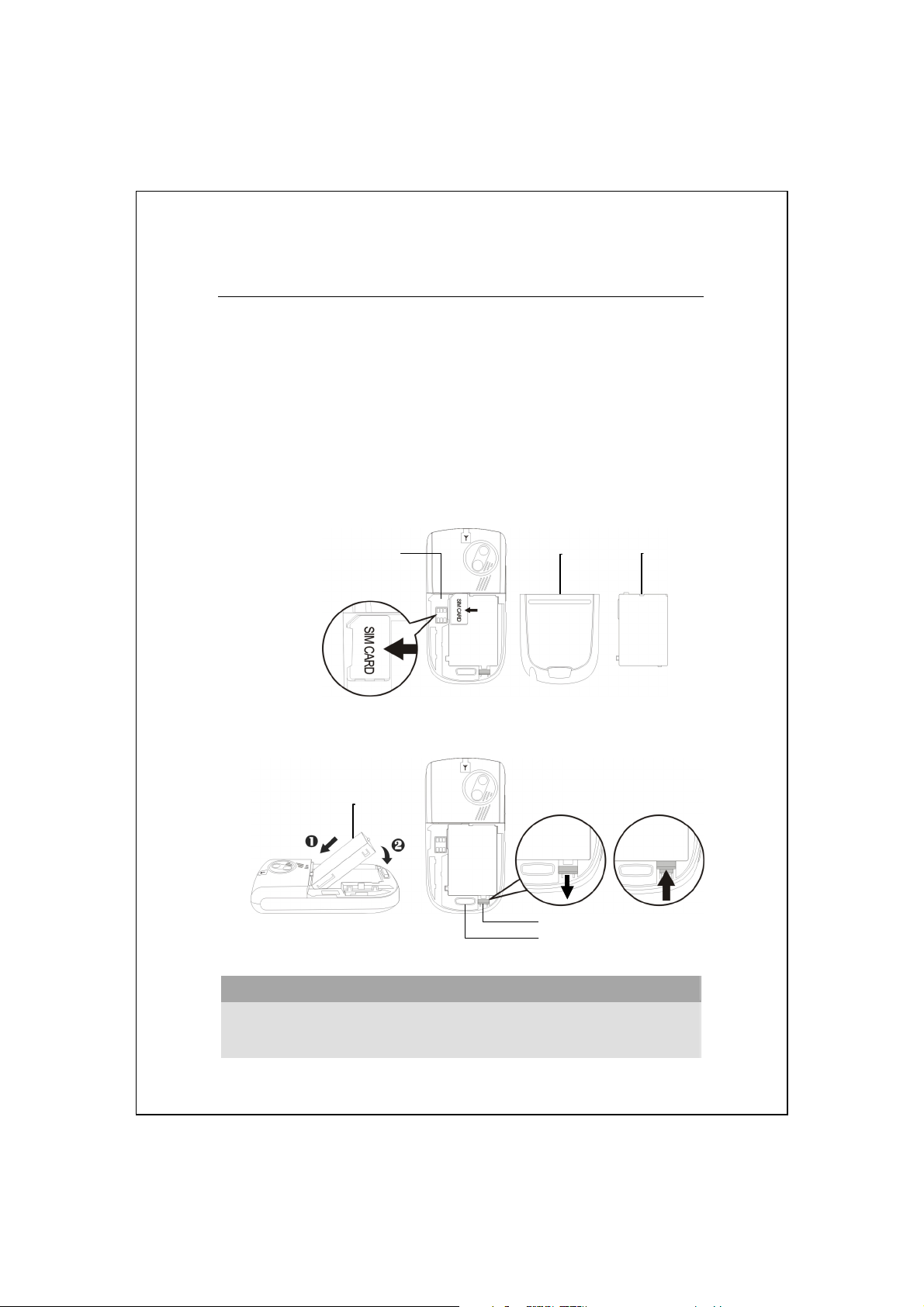
Rückseite
Schieben Sie die SIM-Karte in den
1
SIM-Kartenschacht ein, die goldenen
Kontakte zeigen dabei nach unten.
Orientieren Sie sich an der Abbildung
auf dem Pocket PC.
Hauptakku
3
Hauptakku-Verriegelung
5
SIM-Karte installieren
Rückwand
2
Installieren Sie den Hauptakku
4
wie in der Abbildung gezeigt.
Rückwand-Verriegelungstaste
6
1
Akku installieren
4
Vorsicht!
Bitte beachten Sie auch, dass der Hauptakku die Energie zum Aufladen
2 3
Entriegeln
5
6
Verriegeln
des Reserveakkus liefert.
2-4
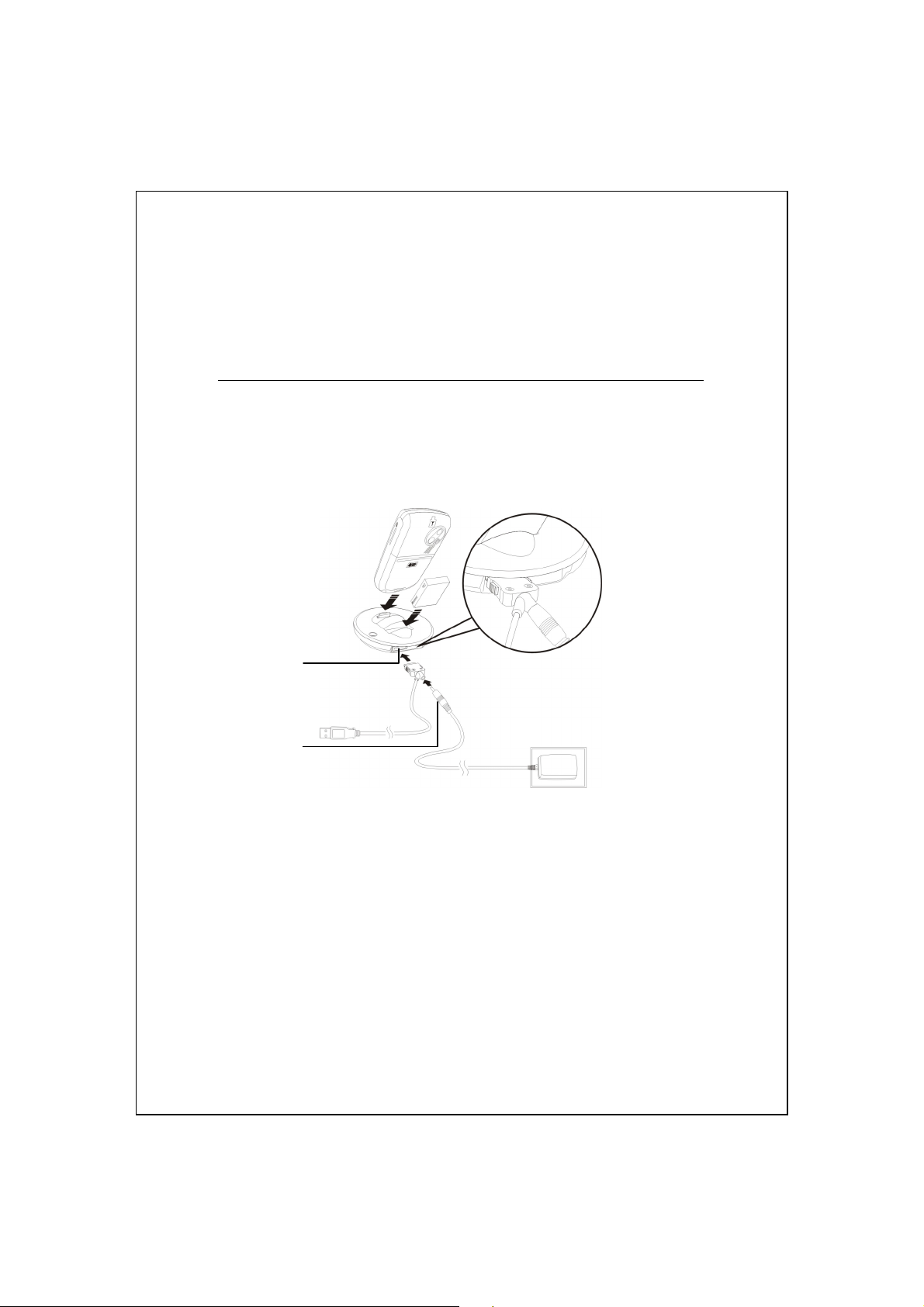
Pocket PC zum ersten Mal benutzen
Aufladen und Stromversorgung
USB-Anschluss: Hier schließen Sie das mit dem Pocket PC gelieferte
USB-Kabel zur Verbindung mit dem Desktop-Computer an.
Netzteilanschluss.
Zum Abnehmen der Rückwand drücken Sie auf die Verriegelungstaste an
1.
der Rückseite des Pocket PCs. Entriegeln Sie die Hauptakku-Verriegelung
und nehmen Sie den Hauptakku heraus.
(Wenn Sie das Gerät zum ersten Mal öffnen, finden Sie den Hauptakku
nicht im Gerät; er befindet sich separat in der Produktverpackung.)
Setzen Sie den Hauptakku richtig ein und verriegeln Sie ihn. Schieben Sie
2.
die Rückwand in die Führungsschienen, bis es klickt. Die Rückwand ist
nun richtig fixiert.
Erste Schritte 2-5
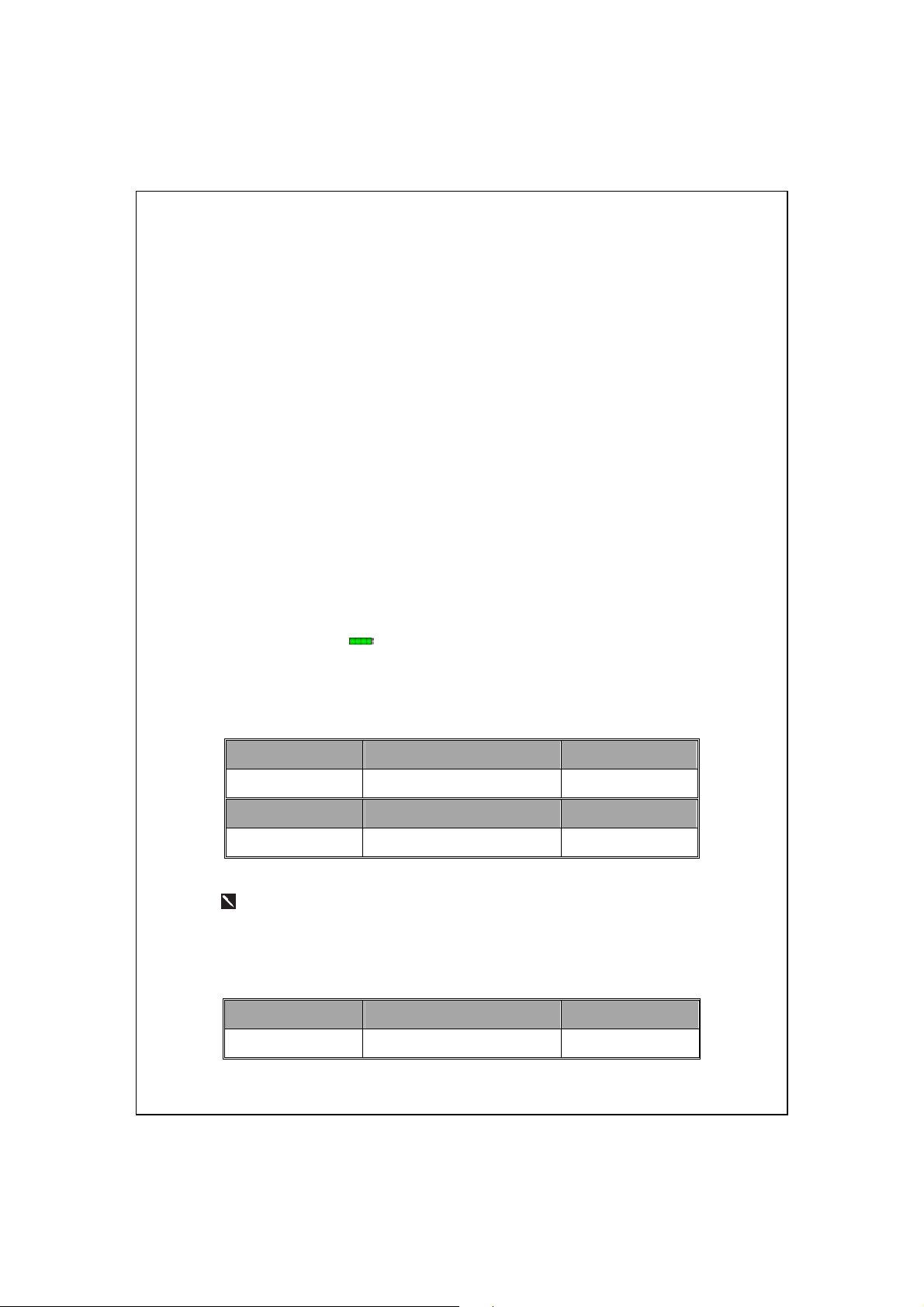
Verbinden Sie den Netzteilstecker des Netzteils mit einer Steckdose,
3.
schließen Sie dann den vom Netzteil kommenden runden Stecker an den
Stromanschluss an. Der Pocket PC wird nun automatisch aufgeladen.
Kaltstart: Halten Sie die „Ein-/Aus-Taste“ mit einer Hand gedrückt,
4.
drücken Sie dann mit der Stylus-Spitze auf die „Reset-Taste“. Lassen Sie
„Ein-/Ausschalter“ und „Reset-Taste“ gleichzeitig los. Warten Sie, bis der
Pocket PC neu startet und folgen Sie den Anweisungen auf dem Bildschirm
zum Abschließen der Bildschirmeinrichtung.
Das Aufladen des Akkus braucht beim allerersten Mal etwa acht Stunden.
5.
Später dauert der Ladevorgang nur noch etwa drei Stunden. Nach dem
Laden können Sie das Netzteil abtrennen und den Pocket PC mit sich
herumtragen. Damit Sie Ihre Arbeit nicht unnötig unterbrechen müssen,
laden Sie den Akku einfach regelmäßig nach.
Das Akkusymbol in der rechten oberen Ecke informiert Sie über die
6.
verbleibende Akkukapazität.
Der LED-Indikator oben rechts am Pocket PC zeigt den Ladestatus an und
7.
wird auch für weitere Funktionen eingesetzt.
Laden Voll geladen Akku erschöpft
Rote LED leuchtet Rote LED erlischt Rote LED blinkt
Telefon aktiv Achtung oder Warnung
Grüne LED blinkt Orange LED blinkt schnell
Wenn Sie den Hauptakku selbst laden möchten, können Sie diesen in den
Ladeschacht im hinteren Bereich des Ladegerätes stecken. Der
LED-Indikator an der Seite des Ladegerätes informiert Sie über den
Ladestatus.
Laden Voll geladen Kein Akku
Rote LED leuchtet Grüne LED leuchtet LED ist aus
2-6
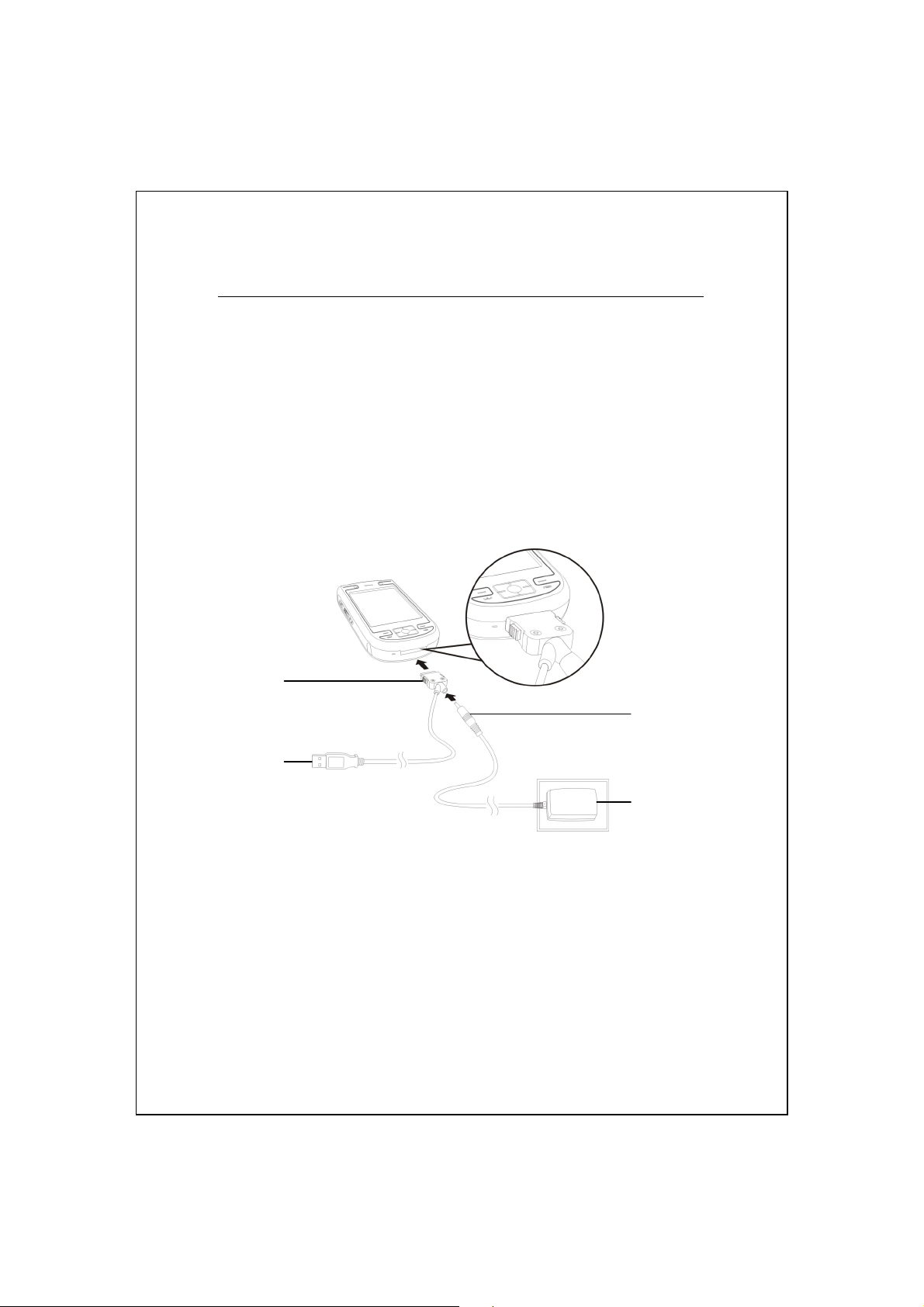
Reise-Ladegerät
Verbinden Sie das Netzteil mit einer beliebigen Haushaltssteckdose.
Verbinden Sie den runden Stecker des Netzteils mit dem
Netzteilanschluss am USB- Kabel.
Schließen Sie das flache Ende des USB-Kabels an den Ladegerät- oder
USB-Cradle-Anschluss an der Unterseite des Pocket PCs an. Der Pocket
PC wird nun automatisch aufgeladen.
Wenn nötig, schließen Sie das andere Ende des USB-Kabels an den
USB-Anschluss des Desktop-Computers an.
Wenn Sie das Reise- Zubehör benutzen, ohne das Netzteil anzuschließen,
können Sie den Akku dennoch aufladen, indem Sie den Pocket PC über das
USB-Kabel mit einem Desktop-Computer verbinden. Allerdings sollten Sie
sich nicht allein auf diese Lademethode konzentrieren. Zum normalen
Aufladen empfehlen wir, das Netzteil zu benutzen.
Erste Schritte 2-7
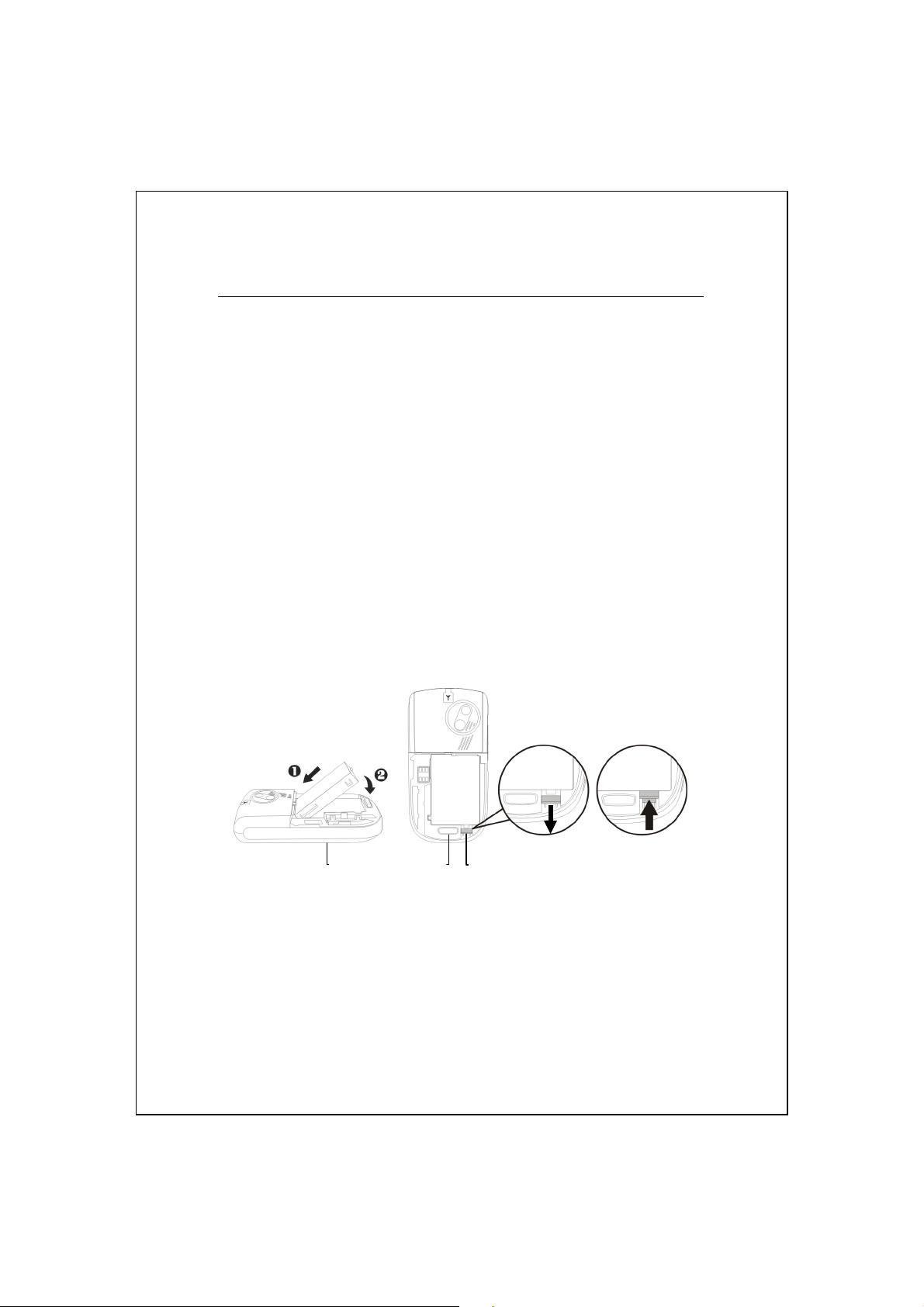
Wiedereinsetzen und Austauschen des Akkus
Falls die Telefon- oder GPRS- Funktionen bereits aktiviert wurden,
deaktivieren Sie diese zunächst und führen dann erst den nächsten Schritt aus.
Andernfalls kann es zu Verbindungsabbrüchen kommen.
Drücken Sie auf die Verriegelungstaste an der Rückseite des Pocket PCs
1.
und nehmen Sie die Rückwand ab.
Schieben Sie die Verriegelung des Hauptakkus nach unten, um den
2.
Hauptakku freizugeben. Der Akku lässt sich nun leicht herausnehmen.
Tauschen Sie den Hauptakku aus und verriegeln Sie ihn richtig. Wenn Sie
3.
den Hauptakku herausnehmen, wird das System vorübergehend über den
Reserveakku mit Strom versorgt.
Schieben Sie die Rückwand in die Führungsschienen, bis es klickt. Die
4.
Rückwand ist nun richtig fixiert.
Entriegeln
Verriegeln
Zum richtigen Installieren oder Herausnehmen des Akkus halten Sie sich
bitte an die Abbildung.
Rückwandverriegelung.
Hauptakku-Verriegelung. Zum Entriegeln nach unten, zum Verriegeln
nach oben schieben.
2-8
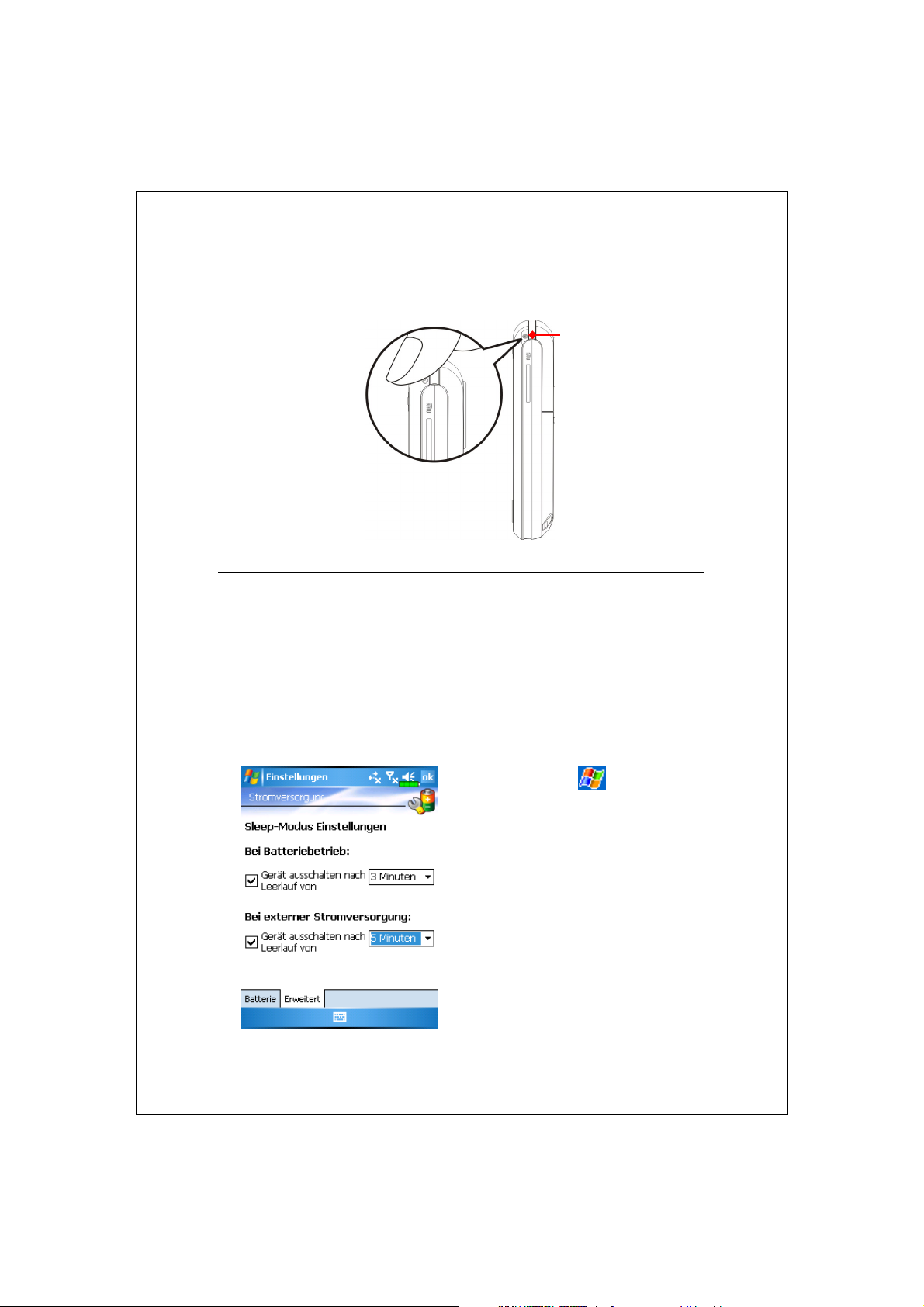
Ein- und ausschalten
Ein-/Ausschalter
Schlafmodus
Wenn Sie den „Ein-/Ausschalter“ oben am Pocket PC drücken, wechselt
1.
das Gerät in den Schlafmodus. Dadurch wird der Bildschirm abgeschaltet,
sämtliche Peripheriegeräte werden in den Energiesparmodus versetzt.
Wenn das Telefon jedoch aktiviert ist, können Sie dennoch angerufen
werden.
Um den Bildschirm später wieder einzuschalten, drücken Sie einfach die
2.
„Ein-/Aus-Taste“.
Tippen Sie auf
3.
Einstellungen, danach auf das
Register System,
Stromversorgung und letztendlich
auf das Register Erweitert. Hier
können Sie das Gerät so einstellen,
dass es sich nach einer bestimmten
Zeit automatisch ausschaltet.
,
Erste Schritte 2-9
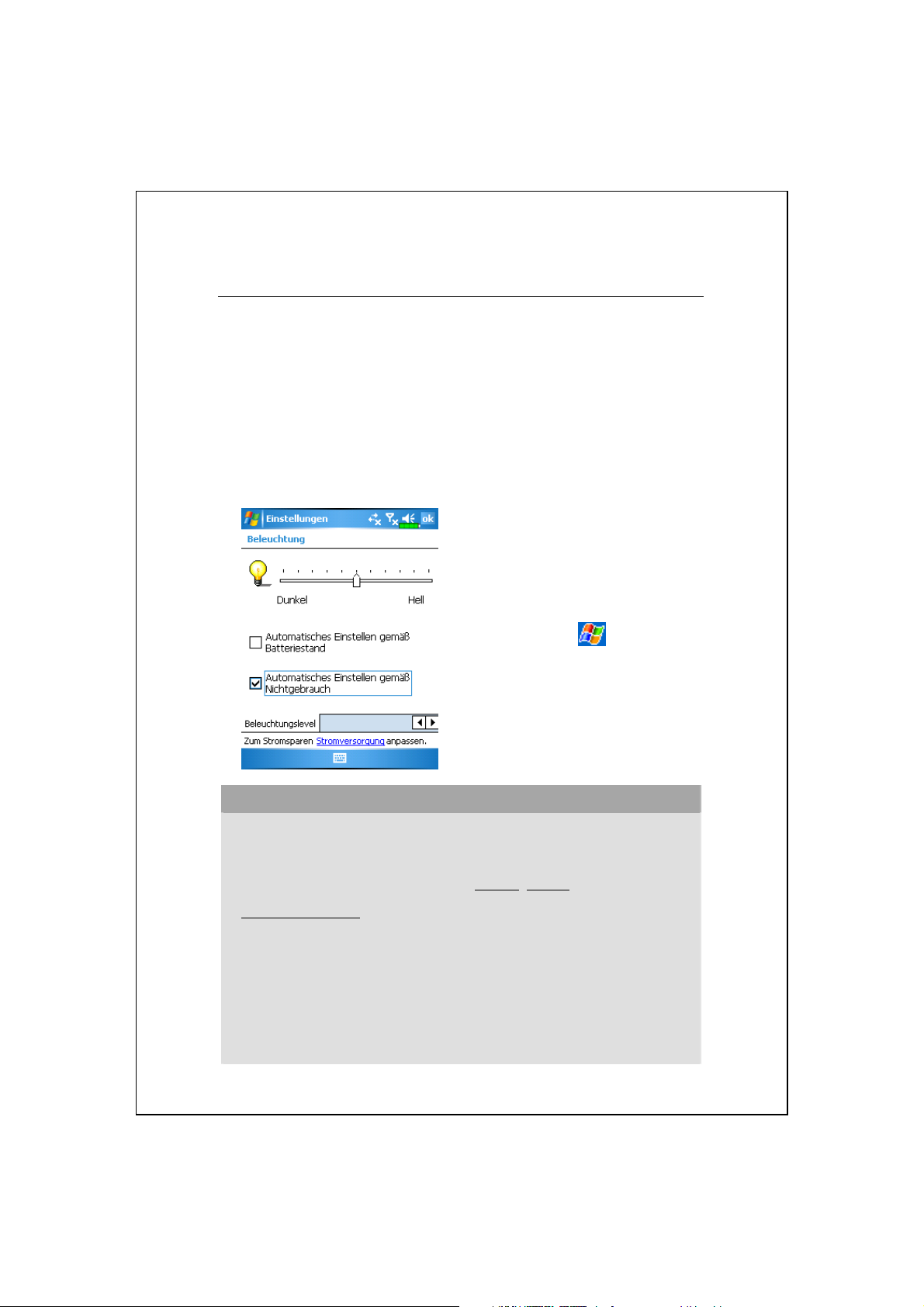
Bildschirm einschalten
Ihr Pocket PC ist mit einer Energiesparfunktion ausgestattet. Wenn der
Bildschirm ausgeschaltet ist, können Sie ihn mit einem Druck auf die
„Ein-/Aus-Taste“ oben am Pocket PC wieder einschalten.
Falls der Bildschirm zu dunkel sein sollte und Sie kaum etwas erkennen
können, stellen Sie einfach die passende Helligkeitsstufe der
Hintergrundbeleuchtung ein. Dies können Sie auf zwei Weisen erledigen:
Halten Sie die „Ein-/Aus-Taste“
1.
gedrückt, um die
Hintergrundbeleuchtung ein- oder
auszuschalten.
Tippen Sie auf
2.
Einstellungen, danach auf das
Register System, dann auf
Beleuchtung und zum Schluss auf
das Register Beleuchtungslevel.
Wählen Sie Elemente auf dem Bildschirm mit dem Stylus aus
Ihr Pocket PC wurde so entwickelt, dass Sie ihn auf grafische Weise
bedienen können. Allgemein ausgedrückt, benutzen wir normalerweise
den Stylus, um Grundfunktionen wie Tippen, Ziehen sowie
Tippen-und-Halten auf dem Sensorbildschirm auszuführen. Für weitere
Aktionen wie für einen Rücksetzen und einen Kaltstart benutzen wir die
Spitze des Stylus.
Ziehen Sie den Stylus auf volle Länge aus – das macht das Tippen auf dem
Sensorbildschirm leichter. Wenn Sie den Stylus in seinen Halter
,
einschieben, schiebt sich der Stylus automatisch zusammen.
2-10
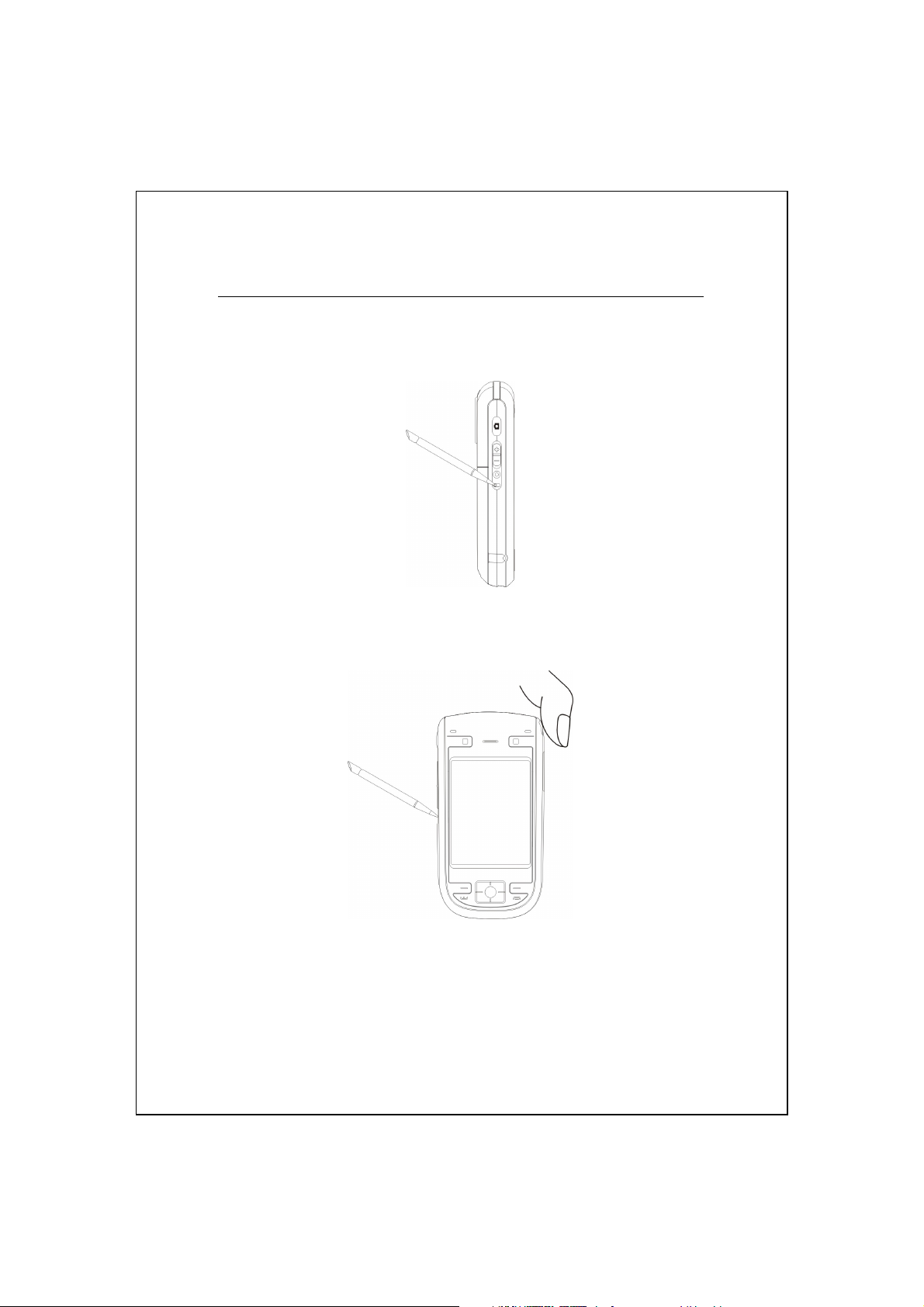
Pocket PC neu starten
Rücksetzen: Drücken Sie die „Reset-Taste“ an der Seite des Pocket PCs mit
dem Stylus.
Kaltstart: Halten Sie die „Ein-/Aus-Taste“ mit einer Hand gedrückt,
drücken Sie dann mit der Stylus-Spitze auf die „Reset-Taste“. Lassen Sie
„Ein-/Ausschalter“ und „Reset-Taste“ gleichzeitig los.
Erste Schritte 2-11
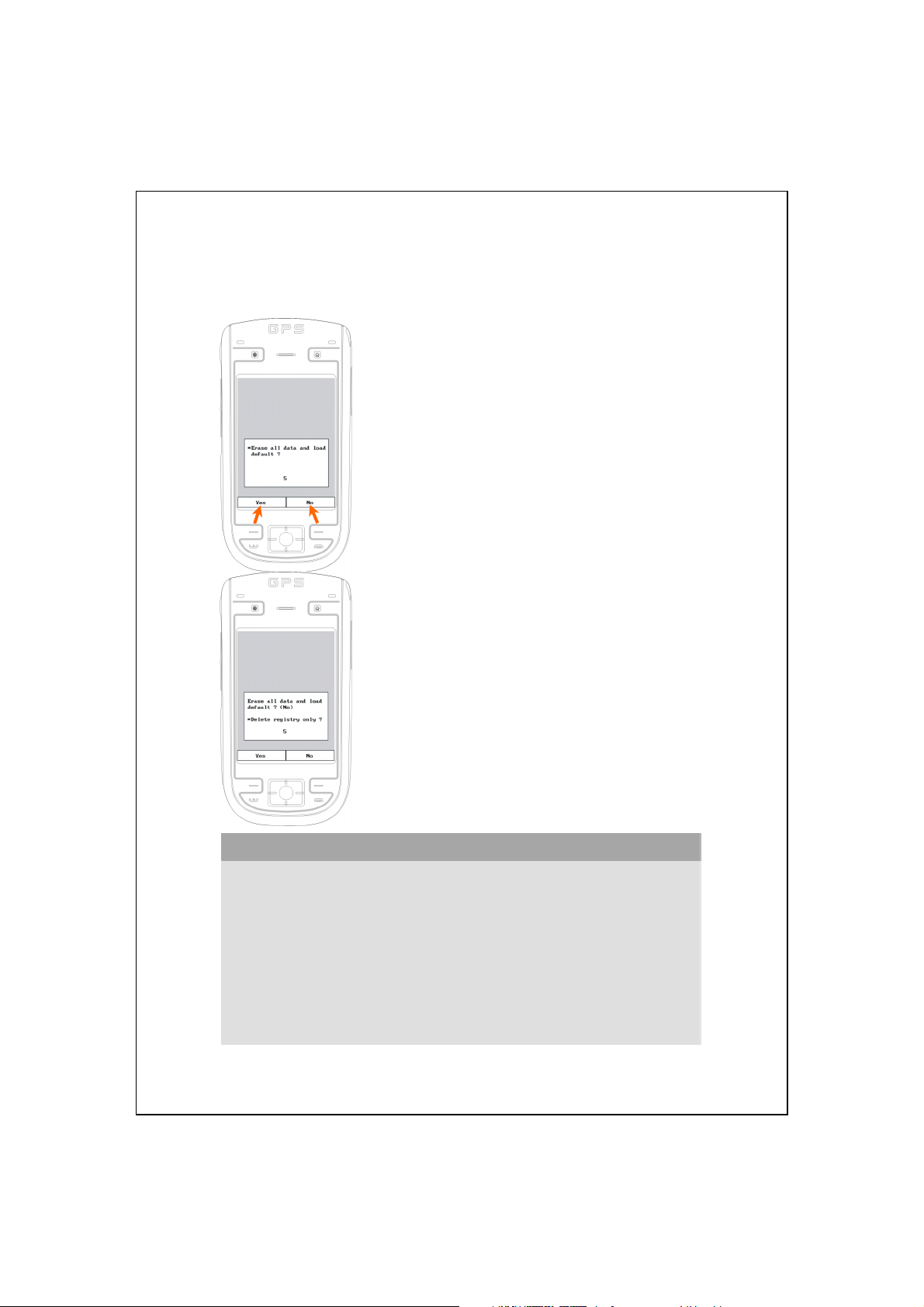
Nach einem Kaltstart stellt das System zwei Fragen. Bitte lesen Sie die
folgenden Anweisungen und führen Sie diese sorgfältig aus.
Alle Daten und löschen und Default laden? (Default
3.
ist „Nein“ (No). Wenn Sie bei einer JA/NEIN-Frage
keine Auswahl treffen, wird vom System nach ein
paar Sekunden der Standardwert NEIN gewählt.)
Halten Sie „Linker Soft-Key” ein paar Sekunden
lang angetippt, um Ja (Yes) zu wählen. Löscht das
System alle Daten und lädt die Defaultwerte.
Beachten Sie nach dem Neustart Ihres Pocket PC
die Bildschirmanweisungen, um die
Bildschirmeinstellung fertig zu stellen.
Nur Register löschen? (Default ist „Nein“ (No).
4.
Wenn Sie bei einer JA/NEIN-Frage keine Auswahl
treffen, wird vom System nach ein paar Sekunden der
Standardwert NEIN gewählt.)
Halten Sie „Linker Soft-Key” ein paar Sekunden
lang angetippt, um Ja (Yes) zu wählen, löscht das
System nur die Register.
Vorsicht!
Nach einem Kaltstart bleiben Microsoft Windows und vorinstallierte
1.
Programme erhalten. Wenn Sie die beiden Fragen, die nach einem
Kaltstart angezeigt werden, mit „Ja“ beantworten, gehen andere Elemente
(wie vom Benutzer eingegebene Daten), neu installierte Programme und
Benutzereinstellungen verloren.
Sie können auch alle Ihre Daten beibehalten, geladene Defaultwerte und
2.
Register:
Führen Sie einen „Reset“ durch, während Sie Ihren Pocket PC neu
starten.
Führen Sie einen Kaltstart durch, wählen Sie „Nein“ bei beiden Fragen.
2-12
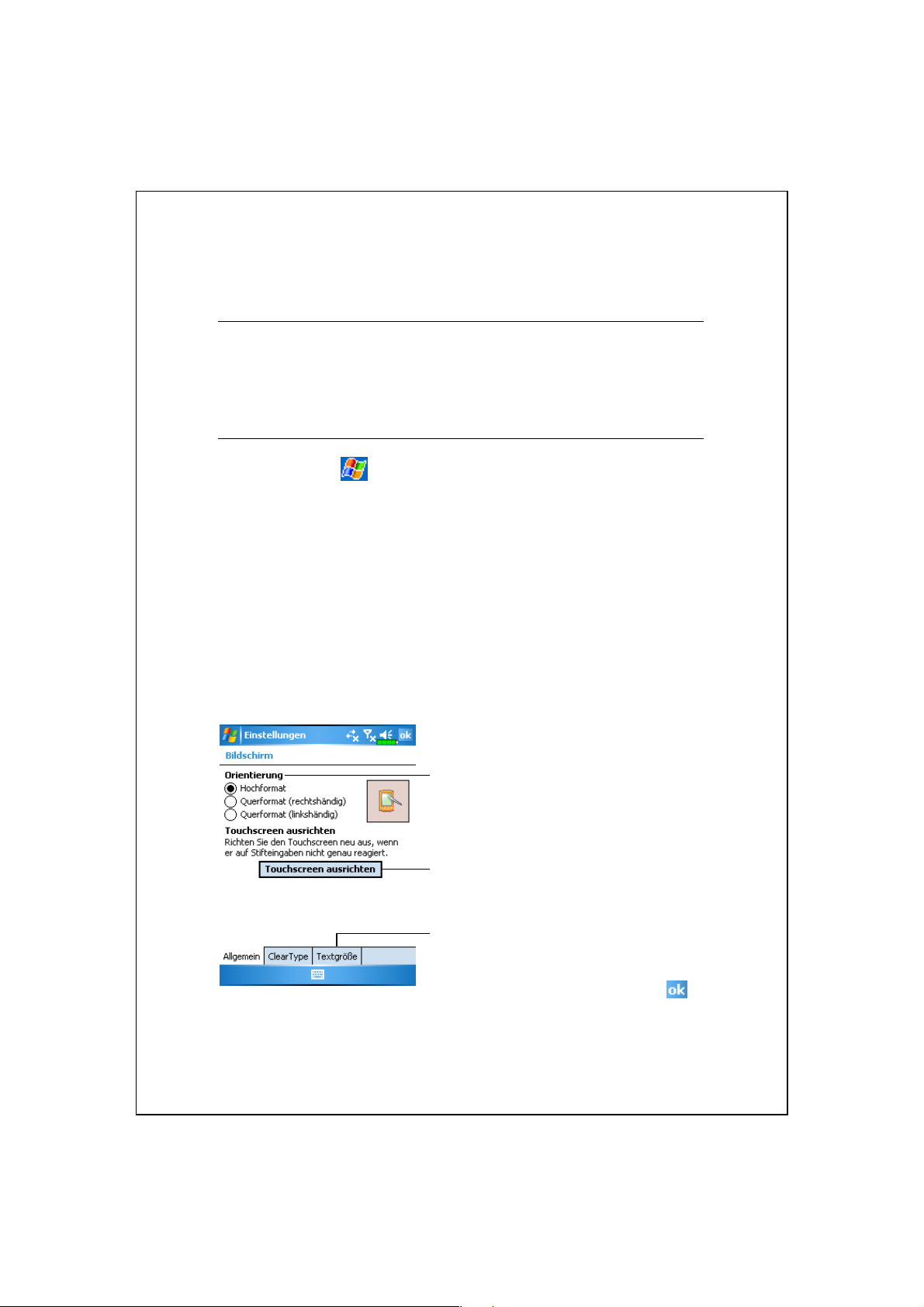
/
/
SSoo vveerrwweennddeenn SSiiee IIhhrreenn PPoocckkeett PPCC
33
Start
Bildschirm
Tippen Sie auf , Einstellungen, dann auf das Register System und
danach auf Bildschirm.
Wenn Sie den Pocket PC zum ersten Mal benutzen oder einen Kaltstart
durchgeführt haben, fordert Sie das System zum Ausrichtung des
Bildschirms aus. Tippen Sie einfach immer wieder auf den Mittelpunkt der
angezeigten Kreuze (+) und folgen Sie den Anweisungen auf dem
Bildschirm, um den Vorgang abzuschließen. Wenn Sie das Gefühl haben, dass
der Pocket PC beim Tippen auf den Bildschirm nicht die richtige Position
erkennt, richten Sie den Bildschirm einfach mit Hilfe der Anleitungen in
diesem Abschnitt erneut aus.
Bildschirm:
Hochformat (Standardeinstellung)
Querformat (rechtshändig)
Querformat (linkshändig)
Klicken Sie auf die Schaltfläche
Touchscreen ausrichten, um den
Bildschirm zu kalibrieren. Wenn
der Ausrichtungsbildschirm
erscheint, tippen Sie mit dem
Stylus auf den Mittelpunkt des
Kreuzes (+), bis das nächste Kreuz
erscheint. Folgen Sie dann den
Anweisungen auf dem Bildschirm,
um den Vorgang abzuschließen.
Klicken Sie zum Schluss auf
Textgröße-Register: Zum
Auswählen der gewünschten
Textgröße.
.
So verwenden Sie Ihren Pocket PC 3-1
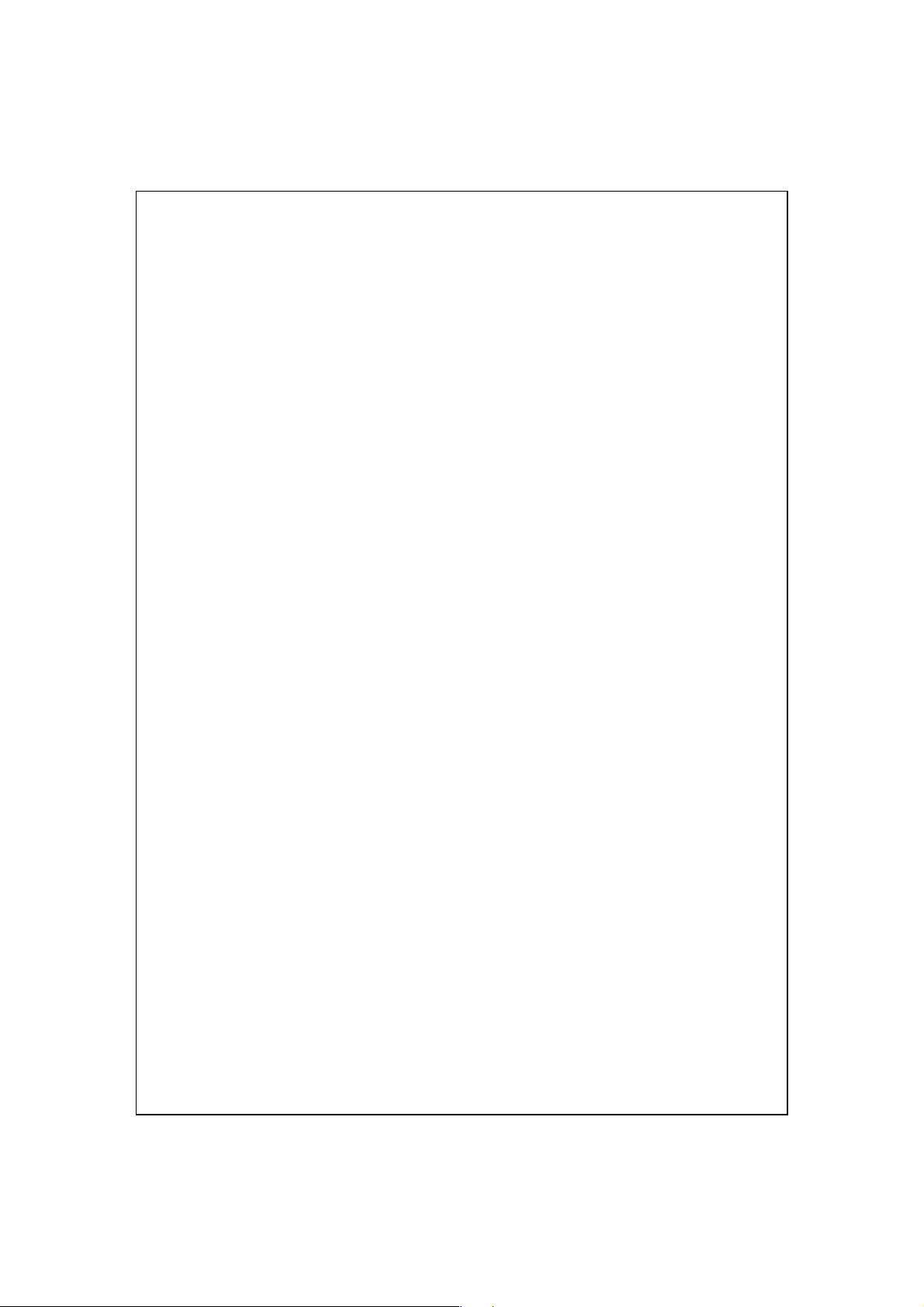
Mit den folgenden Schritten gelangen Sie in den Touchscreen
-Kalibrierungsmodus. Auf diese Weise können Sie den Touchscreen-
Kalibrierungsmodus schneller und effektiver aufrufen. Darüber hinaus bieten
diese Schritte eine Möglichkeit, die Bildschirm auch dann aufzurufen, wenn
der Bildschirm so stark verstellt ist, dass Sie überhaupt nicht mehr mit dem
Stylus arbeiten können.
Drücken Sie die Taste Linker Soft-Key unten links am Pocket PC
1.
gleichzeitig mit der runden Ausführungstaste in der Mitte des
Navigationsfeldes.
Wenn Sie die beiden Tasten nun gleichzeitig loslassen, gelangen Sie zum
2.
Kalibrierungsbildschirm.
3-2

Heute-Bildschirm
Wenn Sie Ihren Pocket PC zum ersten Mal an einem Tag (oder nach
vier Stunden Inaktivität) einschalten, wird der „Heute-Bildschirm“ angezeigt.
Sie können diesen Bildschirm auch anzeigen lassen, indem Sie auf
dann auf Heute tippen. Im „Heute-Bildschirm“ können Sie sich auf einen
Blick über alle wichtigen Informationen des Tages informieren.
Start. Tippen, um ein
Programm aufzurufen.
Tippen, um die GPRS-
Verbindungsfunktion ein- oder
auszuschalten.
Antennensymbol. Antippen,
um das Telefon ein- oder
auszuschalten.
Lautsprechersymbol. Zum
Einstellen der Lautstärke.
und
Uhrzeit. Antippen, um Tagesdatum und Uhrzeit sowie kommende Termine
anzuzeigen. Halten Sie die Zeitanzeige angetippt, um zwischen analoger
und digitaler Uhrzeitanzeige auszuwählen.
Aktueller Akkustatus.
Heute-Bildschirm. Zeigt wichtige Informationen zum Tag. Tippen Sie auf
ein beliebiges Element, um den jeweiligen Einrichtungsbildschirm
aufzurufen. Tippen Sie zum Beispiel auf
anzumelden.
Schnellverbindung. Tippen, um ein Programm schnell aufzurufen.
Dieses Symbol bedeutet, dass Sie Programme wie den Wireless Manager,
Szenarien, Anruffilterstatus, und so weiter durch Antippen aufrufen
können.
Tippen, um Telefon schnell aufzurufen. Tippen, um Kontakte schnell
aufzurufen.
, um sich bei Pocket MSN
So verwenden Sie Ihren Pocket PC 3-3

In der folgenden Tabelle werden die Symbole aufgelistet, die in der
Navigationsleiste oder der Befehlsleiste angezeigt werden können. Schauen
Sie sich bitte die Spalte „Bedeutung“ an oder tippen Sie auf das Symbol, um
eine kurze Erklärung anzuzeigen.
Symbol
Bedeutung
(befindet sich in der Navigationsleiste oben im Bildschirm)
Lautsprecher ist eingeschaltet
Lautsprecher ist ausgeschaltet
Hauptakku wird geladen.
Hauptakkukapazität ist niedrig.
Hauptakkukapazität ist sehr niedrig.
Hauptakku ist voll geladen.
Reserveakkukapazität ist niedrig.
Weist Sie darauf hin, dass Sie eine oder mehrere
MSN-Sofortnachrichten erhalten haben.
Teilt Ihnen mit, dass eine oder mehrere E-Mails,
Textnachrichten oder SMS vorliegen.
Weist Sie darauf hin, dass Sie eine oder mehrere
Sprachmitteilungen erhalten haben.
Wenn auf dem Bildschirm nicht genug Platz zur Anzeige
3-4
sämtlicher Benachrichtigungssymbole zur Verfügung steht,
tippen Sie auf dieses Symbol, um alle Symbole anzeigen zu
lassen.
PowerPoint-Diaschau
Aktive Verbindung mit einem Computer
ActiveSync führt die Synchronisierung aus

Symbol
Symbol
Bedeutung
(befindet sich in der Navigationsleiste oben im Bildschirm)
SIM-Karte nicht verfügbar
Telefon ist ausgeschaltet
Signalstärkeindikator (für die Telefonfunktion)
GPRS wird nicht verwendet
GPRS wird verwendet
GPRS verfügbar
Bedeutung
(befindet sich in der Befehlsleiste unten im Bildschirm)
Allgemein-Modus. Zum Anpassen des Szenarios an die
jeweilige Umgebung.
Meeting-Modus. Zum Anpassen des Szenarios an die jeweilige
Umgebung.
Außen-Modus. Zum Anpassen des Szenarios an die jeweilige
Umgebung.
Stumm-Modus. Zum Anpassen des Szenarios an die jeweilige
Umgebung.
So verwenden Sie Ihren Pocket PC 3-5

Programme
Sie können von einem Programm zum nächsten umschalten, indem Sie
es aus dem
diesen Menüs sehen, nach Geschmack anpassen. Informationen dazu finden
Sie im Abschnitt „Einstellungen anpassen“.) Um Programme aufzurufen,
tippen Sie auf
Programmnamen an.
Symbol Programme Beschreibung
3-6
-Menü auswählen. (Sie können jedes Programm, das Sie in
, danach auf Programme und tippen dann den
Spiele-Gruppe Bubble Breaker, Solitär
Multimedia-Gruppe Kamera, Image Maker, Image
Wizard, Multimedia Manager
Telefon-Gruppe Add Ring tone, Call Filter, MMS
Composer, Scenarios, SIM Tool
Kit, SMS Sender, Speed Dial
Dienstprogramme-Gruppe Backup Utility, Bluetooth
Manager, M-Desk
Groupe Voice
Commander
ActiveSync Synchronisiert Daten zwischen
Kalendar Zur Verwaltung Ihrer Termine und
Kontakte Behält die Übersicht über Ihre
Notizen Zum Erstellen handgeschriebener
Aufgaben Verwaltet Ihre Aufgaben.
Messaging Zum Senden und Empfangen von
Internet Explorer Zum Surfen auf Internet- und
Voice Commander, Voice
Commander Settings
Ihrem Pocket PC und dem
Desktop-Computer.
zum Erstellen von
Meeting-Anfragen.
Freunde und Kollegen.
oder getippter Notizen,
Zeichnungen und Aufnahmen.
E-Mail-Nachrichten.
WAP-Seiten, zum Herunterladen
neuer Programme und Dateien aus
dem Internet.

Symbol Programme Beschreibung
Pocket MSN MSN-bezogene Programme. Zum
Word Mobile Zum Erstellen neuer Dokumente
Excel Mobile Zum Erstellen neuer Arbeitsmappen
PowerPoint Mobile PowerPoint-Diaschauen anzeigen,
Suchen Führt einfache Berechnungen aus.
Bilder & Videos
Windows Media Player Spielt Filme oder Klangdateien ab.
Datei Explorer
Wireless Manager
Senden und Empfangen von
Sofortnachrichten zwischen Ihnen
und Ihren MSN MessengerKontakten.
oder zum Betrachten und Bearbeiten
von Word-Dokumenten, die auf
Ihrem Desktop-Computer erstellt
wurden.
oder zum Betrachten und Bearbeiten
von Excel-Arbeitsmappen, die auf
Ihrem Desktop-Computer erstellt
wurden.
die Sie mit Ihrem Desktop-Computer
erstellt haben.
Bilder aufnehmen, anzeigen und
bearbeiten.
Zum Verwalten von Dateien und
Ordnern.
Mobiltelefon- und Bluetoothverwalten.
Sie können auch zwischen bestimmten Programmen umschalten, indem
Sie eine Programmtaste drücken. Ihr Pocket PC verfügt über eine oder
mehrere Programmtasten an der Front oder an der Seite. Die Symbole auf
diesen Tasten zeigen, zu welchem Programm damit umgeschaltet werden
kann. Weitere Informationen finden Sie im Abschnitt „Schnelltasten neu
definieren“.
So verwenden Sie Ihren Pocket PC 3-7

Systemprogramme
, Einstellungen, Register Persönlich
Programm Beschreibung
Tasten Zum Belegen der Pocket PC- Hardwaretasten.
Eingabe Legt Details zur Eingabemethode fest.
Menüs
MSN Optionen Detaillierte Einstellungen für Pocket MSN
Besitzerinformationen Zur Eingabe von Informationen zum Besitzer des
Kennwort Legt Zugriffsrechte und ein Kennwort für den
Telefon Legt Telefon-Details fest.
Sounds &
Benachrichtigungen
Heute Legt das Aussehen des Heute-Bildschirms und der
Legt fest, welche Elemente im
angezeigt werden.
festlegen.
Gerätes.
Pocket PC fest.
Legt Lautstärke und Einstellungen für Hinweistöne
fest.
angezeigten Informationen fest.
Startmenü
3-8

, Einstellungen, Register System
Programm Beschreibung
Info Zeigt wichtige Informationen über den Pocket PC
an.
Beleuchtung Hier legen Sie Details zur Hintergrundbeleuchtung
und zur Helligkeit fest.
Zertifikate verwalten Zur Identifizierung im Netzwerk, um nicht
autorisierten Zugriff zu verhindern.
Uhr Zum Einstellen von Uhrzeit und
Erinnerungssignalen.
Speicher Zeigt Speichernutzung, eine Liste ausgeführter
Programmen und andere Informationen an.
Mikrofon Legt die Mikrofonlautstärke fest.
Stromversorgung Zeigt den aktuellen Akkustand an, legt fest, ob das
Gerät nach einer bestimmten Wartezeit
ausgeschaltet werden soll.
Ländereinstellungen Legt fest, in welchem Land der Pocket PC
eingesetzt wird und welche Formate für Zahlen,
Währungen, Uhrzeit, und so weiter benutzt werden
sollen.
Programme
entfernen
Bildschirm Die Ausrichtung des Bildschirms trägt zum präzisen
System Information Zeigt System-Informationen an.
Entfernt Programme, die nicht mehr gebraucht
werden.
Erkennen der Stelle bei, auf die Sie mit dem Stylus
tippen. Sie können auch auswählen, ob die Anzeige
im Hochformat oder im Querformat erfolgt.
, Einstellungen, Register Verbindungen
Programm Beschreibung
Übertragen Hier stellen Sie ein, ob eingehende Übertragungen
automatisch empfangen werden sollen.
Verbindungsassistent Zur Auswahl des Netzwerknamens.
Verbindungen Zum Einrichten der Netzwerkverbindungen.
CSD Typ Stellt den Pocket PC so ein, dass ein Modem
simuliert und über das interne GSM-Gerät auf das
Internet zugegriffen wird.
Netzwerkkarten
Detaillierte Einstellungen für Netzwerkkarten
festlegen.
So verwenden Sie Ihren Pocket PC 3-9

M-Desk
Drücken Sie den Hot-Key am oberen Teil des Pocket PC, um mit
M-Desk zu verbinden
Tippen Sie auf , Programme, Utilities, dann auf M-Desk.
Sie können Programme in Kategorien einteilen und sogar das
Hintergrundbild des Fensters an Ihren persönlichen Geschmack anpassen.
Kategorisieren, Umbenennen, Löschen oder das Bearbeiten der Textfarbe von
Programmnamen unter M-Desk wirken sich nicht auf die
Standardeinstellungen des Pocket PCs aus.
Tippen Sie auf Telefon, PDA oder
auf andere Register, um zu anderen
Kategorien umzuschalten.
Halten Sie das Register angetippt,
um ein Popup-Menü einzublenden,
das Ihnen das Umbenennen sowie
das Bewegen vorwärts und
rückwärts ermöglicht.
Das für diese Kategorie
ausgewählte Programmsymbol. Um
ein Programm zu starten, tippen Sie
das Symbol an.
Programm antippen und halten. Ein Popup-Menü erscheint. Hier können
Sie umbenennen, löschen, ausschneiden oder die Textfarbe des
Programmnamens bearbeiten.
Tippen Sie auf eine freie Stelle. Ein Popup-Menü ermöglicht Ihnen das
Hinzufügen eines neuen Eintrags, das Einfügen und das Ändern des
Hintergrundes.
Szenario umschalten
Aktiviert oder deaktiviert die Freisprechfunktion
Aktiviert oder deaktiviert die Bluetooth-Kopfhörerfunktion
Ruft den Kategorien-Einrichtungsbildschirm auf
3-10

Systemkategorie-Bildschirm
In dieser Kategorie befinden sich
bereits 4 Programme, die sich nicht
verschieben oder löschen lassen.
Diese Programme werden
automatisch vom System gewählt.
Sämtliche relevanten Daten werden
automatisch aktualisiert.
Falls keine SD-Karte installiert ist,
wird das entsprechende Symbol
grau dargestellt und mit einem
roten X markiert.
Ändert die Bildschirmausrichtung.
Kategorien-Einrichtungsbildschirm
Kategorien-Einrichtungsbildschirm
verlassen.
Tippen Sie auf Telefon, PDA oder
auf andere Register, um bevorzugte
Programme auszuwählen. Jede
Kategorie kann maximal 12
Programme aufnehmen.
Symbole für Programme, die für
diese Kategorie ausgewählt sind.
Programmauswahlbereich:
Markieren Sie den
Programmnamen, um die Auswahl
zu bestätigen.
Tippen Sie noch einmal auf , um
die Auswahl wieder aufzuheben (
□
).
Falls ein Symbol bereits einer
anderen Kategorie zugeordnet ist,
wird es grau dargestellt und lässt
sich nicht auswählen.
Tippen Sie auf Optionen und dann
auf Stil wählen, um das
Hintergrundbild zu ändern.
So verwenden Sie Ihren Pocket PC 3-11

Stil wählen-Bildschirm
Stil wählen-Bildschirm verlassen.
Anzeigebereich.
Bild anzeigen.
Tippen Sie auf Optionen und dann
auf Klassifizierungseinstellungen,
um den Kategorien-
Einrichtungsbildschirm aufzurufen.
Vorheriges oder nächstes
3-12

Daten in Ihren Pocket PC eingeben
Um neue Daten in Ihren Pocket PC einzugeben, stehen Ihnen
verschiedene Möglichkeiten zur Verfügung:
Mit dem Eingabefenster können Sie Text eintippen: Sie können die
1.
Bildschirmtastatur oder eine andere Eingabemethode verwenden.
Sie schreiben direkt auf den Bildschirm.
2.
Sie zeichnen Bilder auf den Bildschirm.
3.
Sie sprechen in das Mikrofon des Pocket PCs, um eine Nachricht
4.
aufzunehmen.
Sie benutzen Microsoft
5.
Kopieren von Daten von Ihrem Desktop-Computer auf Ihren Pocket PC.
Weitere Informationen zu ActiveSync finden Sie in der ActiveSync-Hilfe
auf Ihrem Desktop-Computer.
ActiveSync zum Synchronisieren oder zum
Texteingabe mit dem Eingabefenster
Mit dem Eingabefenster können Sie Daten in jedes Programm auf Ihrem
Pocket PC eingeben. Diese Eingaben können Sie mit Hilfe der
Bildschirmtastatur oder über den Buchstabenerkenner, den
Strichzugerkenner oder über den Transcriber erledigen. Welche
Möglichkeit Sie auch wählen – die Zeichen erscheinen als getippter Text auf
dem Bildschirm.
So verwenden Sie Ihren Pocket PC 3-13

Um das Eingabefenster anzuzeigen oder zu verbergen, tippen Sie auf
die Eingabefenster-Schaltfläche. Tippen Sie auf den Pfeil neben der
Eingabefenster-Schaltfläche, um die verschiedenen Auswahlmöglichkeiten
anzuzeigen.
Eingabemethode auswählen.
Tippen, um Auswahlmöglichkeiten
anzuzeigen.
Eingabefenster-Schaltfläche.
Wenn Sie das Eingabefenster benutzen, versucht der Pocket PC, das von
Ihnen getippte oder geschriebene Wort im Voraus zu erraten und zeigt es
über dem Eingabefenster als Vorschlag an. Wenn Sie auf das angezeigte Wort
tippen, wird es an der Einfügeposition in Ihren Text eingesetzt. Je öfter Sie
Ihren Pocket PC benutzen, desto mehr Wörter kann er erraten.
Tippen Sie hier, wenn dies das
richtige Wort ist.
Um die Optionen für Wortvorschläge zu ändern (zum Beispiel die Anzahl
der gleichzeitigen Vorschläge), tippen Sie auf
auf das Register Persönlich, Eingabe und dann auf das Register
Wortvervollständigung.
3-14
, Einstellungen, dann

Texteingabe mit der Bildschirmtastatur
Tippen Sie auf den Pfeil neben der Eingabefenster-Schaltfläche und dann
1.
auf Tastatur.
Tippen Sie die gewünschten Tasten mit dem Stylus auf der eingeblendeten
2.
Bildschirmtastatur an.
Texteingabe mit dem Buchstabenerkenner
Mit dem Buchstabenerkenner können Sie Buchstaben mit Hilfe des
Stylus so schreiben, wie Sie es auf Papier tun würden.
Tippen Sie auf den Pfeil neben der Eingabefenster-Schaltfläche und dann
1.
auf Buchstabenerkenner.
Schreiben Sie einen Buchstaben in das Feld.
2.
Wenn Sie einen Buchstaben schreiben, wird dieser in getippten Text
umgewandelt, der dann auf dem Bildschirm erscheint. Ausführlichere
Erklärungen zur Verwendung des Buchstabenerkenners erhalten Sie, wenn
Sie bei geöffnetem Buchstabenerkenner auf das Fragezeichen neben dem
Schreibbereich tippen.
Texteingabe mit dem Strichzugerkenner
Mit dem Strichzugerkenner können Sie Zeichen mit Hilfe des Stylus so
eingeben, wie Sie es vielleicht schon von anderen PDAs (z. B. Palm oder
Handspring) gewohnt sind.
Tippen Sie auf den Pfeil neben der Eingabefenster-Schaltfläche und dann
1.
auf Strichzugerkenner.
Schreiben Sie einen Buchstaben in das Feld.
2.
Wenn Sie einen Buchstaben schreiben, wird dieser in getippten Text
umgewandelt, der dann auf dem Bildschirm erscheint. Ausführlichere
Erklärungen zur Verwendung des Strichzugerkenners erhalten Sie, wenn Sie
bei geöffnetem Strichzugerkenner auf das Fragezeichen neben dem
Schreibbereich tippen.
So verwenden Sie Ihren Pocket PC 3-15

Texteingabe mit dem Transcriber
Mit dem Transcriber können Sie an jeder beliebigen Stelle des
Bildschirms mit dem Stylus schreiben; so, wie Sie es auf Papier tun würden.
Anders als beim Buchstabenerkenner und Strichzugerkenner können Sie
ganze Wörter oder gar Sätze auf einmal schreiben. Nach dem Schreiben
machen Sie eine Pause und lassen die handgeschriebenen Zeichen vom
Transcriber in getippte Zeichen umwandeln.
Tippen Sie auf den Pfeil neben der Eingabefenster-Schaltfläche und dann
1.
auf Transcriber.
Sie schreiben an einer beliebigen Stelle auf dem Bildschirm.
2.
Ausführlichere Erklärungen zur Verwendung des Transcribers erhalten
Sie, wenn Sie bei geöffnetem Transcriber auf das Fragezeichen in der
unteren rechten Ecke des Bildschirms tippen.
Getippten Text auswählen
Wenn Sie getippten Text bearbeiten oder formatieren möchten, müssen
Sie ihn zunächst auswählen. Ziehen Sie den Stylus über die Textstelle, die
Sie auswählen möchten. Sie können Text ausschneiden, kopieren und
einfügen, indem Sie den ausgewählten Text antippen, den Stylus
niedergedrückt halten und dann auf einen Bearbeitungsbefehl im Popup-Menü
tippen. Oder Sie tippen auf den entsprechenden Befehl im Menü-Menü.
3-16

Auf den Bildschirm schreiben
Wenn Sie ein Programm benutzen, das handgeschriebene Eingaben
unterstützt, können Sie mit dem Stylus direkt auf den Bildschirm schreiben.
Dies funktioniert z. B. im Notizen-Programm sowie im Notizen-Register der
Programme Kalender, Kontakte und Aufgaben. Schreiben Sie so, wie Sie
es auf Papier tun würden. Sie können das Geschriebene später bearbeiten,
formatieren und in Text umwandeln.
Auf den Bildschirm schreiben
Menü antippen, danach Zeichnen markieren, um in den Schreibmodus
umzuschalten. Danach werden Linien auf dem Bildschirm angezeigt, an
denen Sie sich beim Schreiben orientieren können.
Tippen Sie auf Menü und
markieren Sie dann Zeichnen. Nun
können Sie den Stylus wie einen
Bleistift verwenden.
Manche Programme, die handgeschriebene Eingaben unterstützen, weisen
eventuell keine Zeichnen-Funktion auf. Schlagen Sie bitte in der
Dokumentation des jeweiligen Programms nach, wenn Sie herausfinden
möchten, wie Sie in den Schreibmodus umschalten können.
So verwenden Sie Ihren Pocket PC 3-17

Handgeschriebenen Text auswählen
Wenn Sie handgeschriebenen Text bearbeiten oder formatieren möchten,
müssen Sie ihn zunächst auswählen.
Halten Sie den auszuwählenden Text mit dem Stylus angetippt, bis die
1.
Einfügemarke erscheint.
Ziehen Sie den Stylus – ohne abzuheben – über die Textstelle, die Sie
2.
auswählen möchten.
Falls Sie dabei aus Versehen auf den Bildschirm schreiben sollten, tippen
Sie auf Menü, dann auf Rückgängig und versuchen es erneut. Sie können
Text auch auswählen, indem Sie auf Menü tippen, Zeichnen durch Antippen
abwählen und dann den Stylus über den Bildschirm ziehen.
Sie können handgeschriebenen Text ausschneiden, kopieren und
einfügen, wie Sie es auch mit getipptem Text tun: Tippen Sie auf den
ausgewählten Text und halten Sie den Stylus niedergedrückt, tippen Sie dann
auf einen Bearbeitungsbefehl im Popup-Menü. Oder tippen Sie den
gewünschten Befehl im Menü-Menü an.
Handschrift in Text umwandeln
Tippen Sie auf Menü, Extras und dann auf Erkennen. Wenn Sie nur
bestimmte Wörter umwandeln möchten, wählen Sie diese aus, bevor Sie auf
Erkennen im Extras-Menü tippen (oder Sie halten den ausgewählten Text
angetippt und tippen dann im Popup-Menü auf Erkennen). Falls ein Wort
nicht erkannt wird, wird es in Handschrift belassen.
Wählen Sie den umzuwandelnden Text aus und tippen Sie im
Popup-Menü auf Erkennen.
Ihre Handschrift wird in Text umgewandelt.
3-18

Sollte der Text falsch umgewandelt werden, können Sie
unterschiedliche Wörter aus einer Liste mit Alternativen auswählen oder
wieder zur handgeschriebenen Originalform zurückkehren. Um dies zu tun,
halten Sie das falsche Wort angetippt (tippen Sie nicht mehrere Wörter
gleichzeitig an). Klicken Sie im Popup-Menü auf Alternativen. Ein Menü
mit einer Liste alternativer Wörter wird angezeigt. Tippen Sie auf das
gewünschte Wort oder tippen Sie auf die handschriftliche Darstellung oben im
Menü, wenn Sie die ursprüngliche Handschrift wiederherstellen möchten.
Zum Wiederherstellen der
ursprünglichen Handschrift
antippen.
Oder das gewünschte Wort
antippen.
Tipps für eine gute Handschrifterkennung:
Schreiben Sie sauber.
1.
Schreiben Sie auf den Hilfslinien und ziehen Sie Unterlängen (wie bei den
2.
Buchstaben „g“, „f“, „j“ usw.) bis unter die Hilfslinien. Schreiben Sie den
Querstrich des „t“ und Apostrophzeichen unterhalb der darüber liegenden
Linie, damit diese nicht mit dem Wort darüber in Verbindung gebracht
werden. Schreiben Sie Punkte und Kommata oberhalb der Hilfslinie.
Für eine bessere Erkennungsqualität können Sie den Vergrößerungsfaktor
3.
im Zoom-Menü auf 300 % einstellen.
Schreiben Sie Buchstaben eines Wortes eng zusammen und lassen Sie
4.
größere Zwischenräume zwischen Wörtern frei. So kann der Pocket PC
leichter zwischen Wortanfang und Wortende unterscheiden.
Wörter mit Bindestrich, Fremdwörter mit Sonderzeichen (wie Akzenten)
5.
und bestimmte Satzzeichen können nicht umgewandelt werden.
Wenn Sie handschriftliche Korrekturen an einem Wort vornehmen (z. B.
6.
eine „3“ in eine „8“ verwandeln), nachdem Sie eine Erkennung des
Wortes versucht haben, wird die Korrektur nicht berücksichtigt, wenn Sie
eine erneute Erkennung der Handschrift probieren.
So verwenden Sie Ihren Pocket PC 3-19

Auf den Bildschirm zeichnen
Sie können auf dieselbe Weise auf dem Bildschirm zeichnen, wie Sie
auch darauf schreiben. Der Unterschied zwischen Schreiben und Zeichnen
auf dem Bildschirm besteht darin, dass Geschriebenes und Gezeichnetes
anders ausgewählt und bearbeitet werden kann. Beispielsweise können
ausgewählte Zeichnungen in der Größe verändert werden; bei geschriebenem
Text ist dies nicht möglich.
Eine Zeichnung anfertigen
Führen Sie Ihren ersten Strich so, dass drei Linien durchkreuzt werden.
Ein Zeichnung-Kästchen erscheint. Weitere Striche, die in diesem Kästchen
gezogen werden oder es berühren, werden zu Teilen der Zeichnung.
Zeichnungen, die keine drei Hilfslinien durchkreuzen, werden als Handschrift
behandelt.
Das Zeichnung-Kästchen zeigt die
Sie können den Vergrößerungsfaktor ändern, um das Zeichnen oder die
Anzeige Ihrer Zeichnung zu vereinfachen. Tippen Sie auf Menü und auf
Zoom, wählen Sie dann einen Vergrößerungsfaktor aus.
Grenzen der Zeichnung.
Tippen Sie auf Menü und
markieren Sie dann Zeichnen.
3-20

Eine Zeichnung auswählen
Wenn Sie eine Zeichnung bearbeiten oder formatieren möchten, müssen
Sie diese zunächst auswählen. Halten Sie die Zeichnung mit dem Stylus
angetippt, bis die Auswahlgriffe erscheinen. Um mehrere Zeichnungen
auszuwählen, tippen Sie auf Menü, deaktivieren Zeichnen durch Antippen
und wählen dann die gewünschten Zeichnungen durch Ziehen mit dem
Stylus aus.
Sie können ausgewählte Zeichnungen ausschneiden, kopieren und
einfügen, indem Sie die ausgewählte Zeichnung antippen, den Stylus
niedergedrückt halten und dann auf einen Bearbeitungsbefehl im
Popup-Menü tippen. Oder Sie tippen auf den entsprechenden Befehl im
Menü-Menü. Um die Größe einer Zeichnung zu verändern, achten Sie
darauf, dass die Zeichnen-Funktion nicht ausgewählt ist, und ziehen die
Zeichnung am Auswahlgriff auf die gewünschte Größe.
Eine Nachricht aufnehmen
In jedem Programm, in dem Sie auf dem Bildschirm schreiben oder
zeichnen können, lassen sich auch schnelle Gedanken, Erinnerungen oder
Telefonnummern festhalten, indem Sie eine Nachricht aufzeichnen. In den
Programmen Kalender, Aufgaben und Kontakte können Sie im Register
Notizen eine Aufnahme anfügen. Bitte lesen Sie dazu im Abschnitt
„Sprachaufzeichnungsformat“ nach.
Im Notizen-Programm können Sie entweder eine eigenständige
Aufnahme anlegen oder eine Aufnahme an eine geschriebene Notiz anfügen.
Wenn Sie einer Notiz eine Aufnahme hinzufügen möchten, öffnen Sie zuerst
die Notiz. Im Messaging-Programm können Sie eine Aufnahme zu einer
E-Mail-Nachricht hinzufügen.
So verwenden Sie Ihren Pocket PC 3-21

Eine Aufnahme erstellen
Halten Sie das Mikrofon Ihres Pocket PCs an Ihren Mund oder an eine
1.
andere Tonquelle.
Halten Sie die Aufnahme-Hardwaretaste Ihres Pocket PCs gedrückt, bis
2.
Sie ein Tonsignal hören.
Nehmen Sie auf, halten Sie dabei die Aufnahmetaste gedrückt.
3.
Zum Stoppen der Aufnahme lassen Sie die Aufnahmetaste los. Sie hören
4.
zwei Tonsignale. Die neue Aufnahme erscheint in der Notizenliste oder
als eingebettetes Symbol.
Sie können eine Aufnahme auch erstellen, indem Sie auf die
Aufnahme-Schaltfläche in der Aufnahme-Symbolleiste tippen.
Zum Abspielen einer Aufnahme tippen Sie die Aufnahme in der Liste an
oder tippen auf das entsprechende Symbol innerhalb der Notiz.
Zeigt eine eingebettete Aufnahme
an.
Tippen, um mit der Aufnahme zu
beginnen.
Aufnahme-Symbolleiste.
Tippen Sie auf Menü und
markieren Sie dann
Aufnahmeleiste anzeigen.
3-22

Kurztext verwenden
Im Messaging oder im MSN Messenger können Sie die Funktion Mein
Te xt verwenden, um schnell und bequem vordefinierte oder häufig benutzte
Mitteilungen in den Texteingabebereich einzufügen. Um eine Mitteilung
einzufügen, tippen Sie auf Mein Text und tippen dann eine Mitteilung an.
Tippen, um eine vordefinierte
Mitteilung auszuwählen.
Nachdem Sie eine Mein Text-Mitteilung eingefügt haben, können Sie
weiteren Text hinzufügen, bevor Sie die Nachricht absenden. Um eine
Mein Text-Mitteilung zu bearbeiten, wählen Sie Meinen Text bearbeiten.
Wählen Sie die zu bearbeitende Mitteilung aus und führen Sie die
gewünschten Änderungen durch.
So verwenden Sie Ihren Pocket PC 3-23

Voice Commander
Per Vorgabe ist die
Funktion „Voice Commander“ belegt. Wenn Sie diese Taste drücken, wird
der Voice Commander gestartet. Detaillierte Informationen zur Verwendung
dieser Funktion finden Sie im Abschnitt Voice Commander.
-Taste an der Seite des Pocket PCs mit der
Voice Commander-Taste
3-24

DDaass TTeelleeffoonn vveerrwweennddeenn
44
Mit der Telefonfunktion des Pocket PCs können Sie Folgendes tun:
Anrufe tätigen und annehmen.
Über Kontakte, Kurzwahl oder das Anrufprotokoll schnell Anrufe tätigen
oder Sprachmitteilungen abhören, ohne Telefonnummern eingeben zu
müssen.
Das Anrufprotokoll anzeigen und nachschauen, wer angerufen hat, wen
Sie angerufen haben, eine neue Nummer zu den Kontakten hinzufügen
und auf Notizen zugreifen, während Sie telefonieren.
Anrufe annehmen und während des Gesprächs Notizen machen.
SMS-Nachrichten senden.
Die Klingeltöne an Ihren Geschmack anpassen.
Um zur Telefonfunktion umzuschalten, drücken Sie die -Taste im
/
/
unteren Bereich des Pocket PCs. Oder Sie tippen auf
Telefon.
Vorsicht!
Um Ablenkungen zu vermeiden und Ihre Fahrsicherheit nicht zu
beeinträchtigen, benutzen Sie Ihren Pocket PC niemals, während Sie ein
Auto oder ein anderes Fahrzeug führen.
Vergewissern Sie sich, dass die SIM-Karte richtig in Ihren Pocket PC
eingesetzt und das Telefon eingeschaltet ist, bevor Sie die in diesem
Abschnitt beschriebenen Funktionen benutzen.
Wenn Sie sich in einem Flugzeug, einer medizinischen Einrichtung oder an
einer Tankstelle befinden, also an einem Ort, an dem keine drahtlosen
Kommunikationsgeräte zugelassen sind und ausgeschaltet werden
müssen, rufen Sie bitte den Wireless Manager auf und wählen die
Schaltfläche ALL OFF (ALLES AUSSCHALTEN), um die
Mobiltelefon- und Bluetooth-Funktionen des Pocket PCs auszuschalten.
Wenn Sie den „Ein-/Ausschalter“ oben am Pocket PC drücken, wird
lediglich der Bildschirm abgeschaltet.
Die Telefonfunktion wird über den Hauptakku des Pocket PCs mit Strom
versorgt. Achten Sie auf einen ausreichenden Akkustand, damit
Gesprächsqualität und der normale Betrieb Ihres Pocket PCs nicht
darunter leiden.
Das Telefon verwenden 4-1
und dann auf

Einsetzen und Entfernen der SIM-Karte
Schieben Sie die SIM-Karte in den
1
SIM-Kartenschacht ein, die goldenen
Kontakte zeigen dabei nach unten.
Orientieren Sie sich an der Abbildung
auf dem Pocket PC.
Hauptakku
3
Hauptakku-Verriegelung
5
Rückwand
2
Installieren Sie den Hauptakku
4
wie in der Abbildung gezeigt.
Rückwand-Verriegelungstaste
6
SIM-Karte installieren
Akku installieren
4
1
2 3
Entriegeln
5
6
Verriegeln
4-2

Tippen Sie im Wireless Manager auf die Schaltfläche ALL OFF (ALLES
1.
AUSSCHALTEN), um die Mobiltelefon- und Bluetooth-Funktionen des
Pocket PCs auszuschalten.
Über den Ein-/Ausschalter oben am Pocket PC können Sie den Bildschirm
2.
ausschalten.
Zum Abnehmen der Rückwand drücken Sie auf die Verriegelungstaste an
3.
der Rückseite des Pocket PCs.
Schieben Sie die Verriegelungstaste zum Freigeben des Hauptakkus nach
4.
unten, nehmen Sie dann den Hauptakku heraus.
Schieben Sie die SIM-Karte in den SIM-Kartenschacht ein, die goldenen
5.
Kontakte zeigen dabei nach unten. Orientieren Sie sich dabei an der auf
den Pocket PC aufgedruckten Abbildung.
Oder ziehen Sie die SIM-Karte horizontal heraus. Setzen Sie den
Hauptakku wieder ein, verriegeln Sie den Hauptakku danach mit der
Verriegelungstaste.
Schieben Sie die Rückwand in die Führungsschienen, bis es klickt. Die
6.
Rückwand ist nun richtig fixiert.
Das Telefon verwenden 4-3

Das Telefon benutzen
Mikrofon
Telefonlautsprecher Telefonmikrofon (am Boden des Pocket PCs)
Alternativmet
hoden
Pocket PC
zum
Telefonieren
in der Hand
halten
Externes
Kopfhörer
installieren
Bedienung
Nehmen Sie den
Pocket PC in die
Hand, halten Sie
den Lautsprecher
an Ihr Ohr und das
Mikrofon nahe an
Ihre Lippen.
Setzen Sie den
Ohrhörer in Ihr
Ohr und platzieren
Sie das Mikrofon
an Ihren Lippen.
Ohrhörer
Drücken Sie die Sprechtaste
Benutzen Sie die
Steuerelemente am Kabel.
Zum Annehmen und
Beenden eines Anrufes
drücken Sie die Taste am
Kopfhörer. Um einen Anruf
abzuweisen, halten Sie die
Taste gedrückt. Dies gilt nicht
für Bluetooth-Kopfhörer.
Anruf annehmen
oder beenden
oder die Auflegen-Taste
unten am Pocket PC.
Ohrhörerlautstärke
einstellen
Wenn Sie einen Anruf
annehmen, prüfen Sie die
Ohrhörerlautstärke mit
Hilfe der Lautstärketasten
an der Seite des Pocket
PCs.
Benutzen Sie während des
Gespräches die
Lautstärkeregelung des
Kopfhörer zum Anpassen
der Lautstärke.
4-4

Telefonlautstärke anpassen
Tippen Sie auf
Bereich des Bildschirms und passen
Sie unter
Stellen Sie die Telefonlautstärke unter
ein.
Wenn Sie nicht im Gespräch sind,
1.
können Sie den Lautstärkeregler an
der Seite des Pocket PCs drücken
oder mit dem Stylus auf das
Lautsprechersymbol
und dann unter
Klingellautstärke für ankommende
Anrufe einstellen.
Drücken Sie auf den
2.
Lautstärkeregler an der Seite des
Pocket PCs oder tippen Sie auf
und danach auf
Telefonlautstärke einzustellen.
Dies funktioniert nur während eines
Gespräches.
Vibrationsmodus: Das Lautsprechersymbol
3.
Stummschaltung: Das Lautsprechersymbol
4.
Und so stellen Sie die richtige Lautstärke ein:
Wenn Sie zum Telefonieren mit dem Pocket PC Ohrhörer verwenden,
1.
stellen Sie die Lautstärke nach Ihrem persönlichen Geschmack ein.
Wenn Sie keine Ohrhörer verwenden und den Pocket PC nicht nah am Ohr
2.
halten (dies entspricht dem Freisprechbetrieb), sollten Sie die Lautstärke
auf eine der beiden oberen Stufen einstellen.
Wenn Sie den Pocket PC beim Telefonieren ans Ohr halten, sollten Sie die
3.
Lautstärke auf eine der unteren vier Stufen einstellen. Wir raten davon ab,
die beiden oberen Stufen einzustellen, da die Lautstärke in diesem Fall so
hoch ist, dass Ihr Gehör dadurch Schaden nehmen kann.
Freisprechen ein- und ausschalten:
Freisprechen: Zum Einschalten tippen Sie auf Freisprechen einschalten e
1.
einen Anruf annehmen.
Freisprechen abschalten: Zum Abschalten tippen Sie auf Freisprechen
2.
aus.
die Tonfunktionen an.
wechselt zu .
wechselt zu .
im oberen
tippen
die
, um die
Das Telefon verwenden 4-5

Telefon ein- und ausschalten, Anrufe tätigen
Ohrhörerlautstärke einstellen
Rückseite: Die SIM-Karte befindet
1.
2.
3.
4.
ONehmen Sie die Pocket PC-Rückwand ab und entnehmen Sie den Hauptakku.
Setzen Sie die SIM-Karte ordnungsgemäß ein. Achten Sie beim Einschieben der
Karte in den Kartenschacht auf die richtige Position der abgeschrägten Ecke der
SIM-Karte. Orientieren Sie sich dabei an der aufgedruckten Abbildung. Die
goldenen Kontakte der SIM-Karte müssen nach unten zeigen.
Setzen Sie den Hauptakku wieder ein und die Rückwand wieder auf.
Telefon einschalten: Tippen Sie auf das -Symbol. Wenn das Mitteilungsfenster
erscheint, tippen Sie auf „Flugmodus ausschalten“ (Telefon aktivieren), geben Ihre
PIN ein und warten, bis sich das Telefon einschaltet. Das Symbol wechselt zu
.
sich unterhalb des Akkus.
Sprechtaste
Beenden-/Auflegen-Taste
Wählen: Drücken Sie , um den
5.
Telefonbildschirm anzuzeigen. Geben Sie
mit dem Stylus die gewünschte
Telefonnummer ein, tippen Sie dann auf
die Schaltfläche Sprechen.
Anruf annehmen: Drücken Sie .
6.
Gespräch beenden: Drücken Sie .
7.
Telefon ausschalten: Tippen Sie auf das
8.
-Symbol. Wenn das Mitteilungsfenster
erscheint, tippen Sie auf „Flugmodus
einschalten“ (Telefon deaktivieren).
4-6

In der folgenden Tabelle finden Sie die Symbole, die in der
Navigationsleiste im oberen Bereich des Bildschirms angezeigt werden
können.
Signalstärkeindikator Beschreibung
SIM-Karte nicht verfügbar.
Das Telefon ist ausgeschaltet. Zum Einschalten
tippen Sie auf dieses Symbol.
Netzsuche läuft oder kein Netz vorhanden.
Einbuchen nicht möglich oder Netzfehler. Zum
Ausschalten tippen Sie auf dieses Symbol.
Das Telefon ist eingeschaltet, normaler
Signalempfang. Zum Ausschalten tippen Sie auf
dieses Symbol.
Laufendes Gespräch. Um von anderen
Programmen umzuschalten, tippen Sie auf dieses
Symbol.
Rufumleitung aktiv
Anrufe werden umgeleitet
Verpasster Anruf
Roaming-Modus
Das Telefon verwenden 4-7

Symbolleiste
Bietet Werkzeuge für verschiedene Funktionen.
1.
2.
Kontakte-Schaltfläche:
Verknüpfung mit Kontakte.
Menü-Schaltfläche
Kontakt speichern: Speichert die
gewählte Telefonnummer unter
Kontakte ab.
Notiz erstellen: Während eines
Gespräches können Sie Notizen
aufrufen, um damit Anmerkungen
oder Bilder festzuhalten oder um
eine Aufnahme zu machen.
Optionen: Ändert
Telefoneinstellungen wie
Klingelton, Vibrationsmodus,
PIN-Code, usw.
4-8
Wähltasten-Schaltfläche:
3.
Antippen, um zur Tastatur
zurückzukehren.
Freisprechen einschalten
4.
-Schaltfläche: Zum Freisprechen
tippen Sie diese Schaltfläche beim
Annehmen eines Anrufs an.

Kontakte zum Anrufen verwenden
Im Programm Kontakte eingegebene Telefonnummern können Sie
verwenden, um Telefonnummern schnell zu finden und Anrufe zu tätigen.
Halten Sie den Kontakt in der
1.
Kontaktliste angetippt, um ein
Pop-Menü zu öffnen.
Tippen Sie im Popup-Menü auf
2.
Handy anrufen oder auf Büro
anrufen.
Zum Anzeigen der Details tippen
3.
Sie einen Kontakt an.
Kurzwahlliste zum Anrufen verwenden
Tippen Sie im Telefonbildschirm auf die Schaltfläche Kurzwahl. Der
folgende Bildschirm öffnet sich.
Halten Sie einen bestimmten
Kontakt angetippt. Einen
Popup-Menü öffnet sich und bietet
die Optionen Löschen und
Bearbeiten.
Antippen, um diese Nummer erneut
zu wählen. Bitte beachten Sie, dass
Sie diesen Eintrag (beispielsweise
„2“) auch aus dem RufnummernBereich des Telefonbildschirms
anwählen können, wenn Sie auf
„2“ tippen.
Tippen Sie auf Menü und dann auf
Neu, um die Kontaktliste
anzuzeigen. Wenn Sie einen
Kontaktnamen und eine Nummer
antippen, werden diese zur
Kurzwahlliste hinzugefügt.
Maximal 99 Nummern sind
zulässig.
Das Telefon verwenden 4-9

Anrufverlauf zum Anrufen verwenden
Tippen Sie im Telefonbildschirm auf die Schaltfläche Anrufe. Der
folgende Bildschirm öffnet sich.
Halten Sie den Rufnummernbereich angetippt, wählen Sie dann die
gewünschte Option im Popup-Menü. Als Beispiel: Tippen Sie auf
Anrufen, um die Nummer zu wählen. Tippen Sie auf Kontakt speichern,
um diese Nummer dem Telefonbuch hinzuzufügen.
Tippen Sie auf Menü und dann auf Alle Anrufe löschen, um sämtliche
Anrufeinträge zu löschen. Oder tippen Sie auf Anruftimer, um
Anrufanzahl und Anrufzeit anzuzeigen sowie die Anrufeinträge zu
verwalten. Siehe Abbildung auf der linken Seite.
4-10
Tippen Sie zum Auflisten der
Kategorien auf Menü und dann auf
Filter. Zum Suchen tippen Sie auf
Nach Anrufer und folgen den
Anweisungen auf dem Bildschirm.
Tippen Sie auf dieses Symbol, um
die Nummer sofort erneut zu
wählen.

Telefon anpassen
Tippen Sie auf Menü, Optionen und dann auf die Register Telefon,
Dienste, Netzwerk, Bonussoftware oder Sonstiges, um die jeweiligen
Dienste einzustellen. Bitte beachten Sie, dass die Werte, die Sie hier ändern
können, vom Dienstleistungsspektrum Ihres Telefonanbieters abhängen.
Tippen Sie das Register
Bonussoftware
Achten Sie darauf, dass
„SMS-Zoom“ ausgewählt ist.
Wenn Sie eine SMS empfangen,
erscheint ein großes Briefsymbol
oben rechts im Heute-Bildschirm.
Durch Antippen dieses Symbols
können Sie die neu empfangene
Mitteilung öffnen.
Wenn Sie „Anruffilter“ und
„Drehbuch (Szenarien)“ markieren,
verschwinden die entsprechenden
Symbole aus der unteren rechten
Ecke des Heute-Bildschirms.
Wenn Sie „Neuer Wähler“
markieren, so bedeutet das, dass
Sie die neue Wähleingabe
benutzen.
Tippen Sie das Register Sonstiges
Automatisches Abheben:
Während einer Autofahrt können
Sie das Telefon auf automatisches
Abheben einstellen und mit Hilfe
der Ohrhörer telefonieren.
Sendekanäle: Falls Ihre
Telefongesellschaft diesen Dienst
zur Verfügung stellt, können Sie
ihn hier aktivieren.
Band: Hier können Sie die
Frequenzbänder für
unterschiedliche Regionen
festlegen.
Das Telefon verwenden 4-11

Tippen Sie auf Menü, Optionen und dann auf das Register Telefon.
Als Anrufsignal können Sie
Klingelton, Vibration oder Stumm
einstellen.
Wenn Sie eine persönliche
Klingeltondatei benutzen möchten,
kopieren Sie die Klingeltondatei im
WAV-Format per ActiveSync von
Ihrem Desktop-Computer in den
Ordner /Windows/Rings Ihres
Pocket PCs. Sie können diesen
Klingelton dann aus der
Klingeltonliste auswählen.
Legt den Tastenton beim Wählen
fest.
Hier können Sie eine PIN-Nummer
festlegen, um die unerlaubte
Benutzung Ihres Telefons zu
unterbinden. Ihre erste PIN erhalten
Sie von Ihrer Telefongesellschaft.
Add Ring Tone
Tippen Sie auf , Programme, Phone und dann auf Add Ring Tone.
Sämtliche in Ihrem Pocket PC oder
1.
auf der SD-Karte gespeicherten
Musikdateien werden aufgelistet;
bitte wählen Sie die neuen
Klingeltöne, die Sie hinzufügen
möchten.
Tippen Sie auf die Schaltfläche
2.
Klingelton hinzufügen. Nun
können Sie das Telefon-Register
aufrufen, um passende
Einstellungen vorzunehmen und
Ihre Klingeltondateien aus der
Klingeltonliste zu wählen.
4-12

Telefonprogramme
Vorsicht!
Bevor Sie die in der Telefon-Gruppe beschriebenen Funktionen benutzen
können: Vergewissern Sie sich, dass die SIM-Karte korrekt in Ihrem
Pocket PC installiert wurde und das Telefon eingeschaltet ist.
SIM-Werkzeuge
Tippen Sie auf , Programme, Phone und dann auf SIM Tool Kit.
Dieser Bildschirm soll nur als
Beispiel dienen.
Bildschirm kann (je nach
Dienstleistungen Ihrer
Telefongesellschaft) ganz anders
aussehen.
Tippen Sie auf einen Dienst.
Wählen-Schaltfläche: Startet den
Dienst. Folgen Sie den
Anweisungen auf dem Bildschirm
oder den gesprochenen
Anweisungen.
Der tatsächliche
Das Telefon verwenden 4-13

SMS senden
Tippen Sie auf , Programme, Phone und dann auf SMS Sender.
Tippen Sie auf , Messaging und dann auf Neu.
Der SMS-Erstellungsbildschirm im Messaging wird aufgerufen.
„SMS“ (Textmitteilungen)
bedeutet, dass Sie eine SMS
bearbeiten.
Mobiltelefonnummer eingeben.
Geben Sie die zu sendende
Mitteilung ein.
Tippen Sie auf Menü und dann auf
Kurztext, um vordefinierte
Mitteilungen auszuwählen oder Ihre
Textmitteilungen zu bearbeiten.
Tippen, um eine SMS-Mitteilung
zu senden.
4-14

Kurzwahl
Tippen Sie auf , Programme, Phone und dann auf Speed Dial.
Schnelltasten-Umschaltung
Tippen Sie auf die angezeigten
Kästchen.
Ansicht-Schaltfläche: zum
Umschalten zwischen diesen
Funktionen: Frequenzwahl →
Indexwahl.
Werkzeuge-Schaltfläche: Öffnet
das relevante Menü. Beispielsweise
wählen Sie Einstellung, um die
Benutzeroberfläche auf
Frequenzwahl oder auf
Indexwahl umzustellen. Wählen
Sie Öffnet Sie Ton/Naher Ton um
den Quittungston beim Tippen auf
den Bildschirm einzustellen.
Tippen Sie auf Werkzeuge und
dann auf Farbe und Text, um den
links gezeigten
Einstellungsbildschirm aufzurufen.
Sie können die Text-Schriftart, die
Textfarbe und die
Schaltflächen-Hintergrundfarbe
nach Ihrem Geschmack einstellen.
Schriftart
Textfarbe
Schaltflächen-Hintergrund
Vorschaubereich
Das Telefon verwenden 4-15

Häufig gewählte Rufnummern-Bildschirm
Frequenzwahl-Bildschirm
Tippen Sie die Ansicht Taste, um
in die Frequenzwahl Anzeige wie
links abgebildet zu wechseln.
Tippen Sie auf ein beliebiges
Eintragskästchen, um den
Teilnehmer anzuwählen.
Halten Sie das Kästchen angetippt,
wählen Sie dann den passenden
Befehl aus dem Popup-Menü.
Die Einträge werden in
absteigender Reihenfolge nach
Anrufhäufigkeit sortiert. Die
Einträge in der oberen linken Ecke
wurden am häufigsten angerufen,
die Einträge in der unteren rechten
Ecke am seltensten.
: Tippen, um die
vorhergehende oder die nächste
Seite anzuzeigen.
4-16

Indexwahl
Indexwahl-Bildschirm
Tippen Sie die Ansicht Taste, um
in die Indexwahl Anzeige wie
links abgebildet zu wechseln.
Tippen Sie auf einen Buchstaben.
Nun werden die unter Kontakte
angelegten Daten angezeigt. Wenn
Sie keine Kontakte angelegt haben,
bleibt der Bildschirm leer.
Der Buchstabe „A“ erscheint in der
oberen linken Ecke des
Bildschirms (siehe links). Dies
zeigt an, dass diese Seite alle
Adressdaten enthält, die mit einem
„A“ beginnen. Das Adressbuch
wird alphabetisch nach Vornamen
sortiert dargestellt.
Tippen Sie auf ein beliebiges
Kästchen, um den Teilnehmer
anzuwählen.
: Tippen, um die
vorhergehende oder die nächste
Seite anzuzeigen.
Das Telefon verwenden 4-17

Anruffilter
Tippen Sie auf , Programme, Phone und dann auf Call Filter.
Tippen Sie auf die Schaltfläche
Neue Liste hinzufügen, um eine
neue Sperrliste anzulegen.
Halten Sie einen Listeneintrag
angetippt. Wählen Sie die
gewünschten Funktionen zum
Verwalten der Liste aus dem
Popup-Menü.
~
Tippen Sie auf die Schaltfläche Neue Liste hinzufügen, um eine
neue Akzeptierliste anzulegen.
Zum Anzeigen des Popup-Menüs halten Sie einen beliebigen Eintrag in
der Liste angetippt.
Neue Liste hinzufügen- Schaltfläche
Anrufstatistik-Schaltfläche: Geblockte Anrufe.
Optionen-Schaltfläche
Synchronisieren-Schaltfläche: Tippen Sie auf Optionen und dann auf
Synchronisieren, um diese Schaltflächenfunktion auszulösen. Das System
synchronisiert die Namen anhand der aktuellen Kontakte-Einträge, ohne
jedoch die Telefonnummern zu aktualisieren.
Suchen-Schaltfläche: Ermöglicht Ihnen das bequeme Auffinden von
Einträgen, wenn sich sehr viele Einträge in der Liste befinden sollten.
Über-Schaltfläche: Informationen über den Anruffilter.
4-18

Tippen Sie auf die Schaltfläche
Neue Liste hinzufügen im
Anruffilter-Bildschirm; der links
gezeigte Bildschirm öffnet sich.
Namen und Telefonnummer
eingeben.
Zur Sperrliste oder Akzeptierliste
hinzufügen.
OK-Schaltfläche
Abbrechen-Schaltfläche
Halten Sie einen Kontakt im
Kontakte-Bildschirm angetippt.
Wählen Sie Zur Anruffilterliste
hinzufügen aus dem Popup-Menü,
um der Sperrliste einen neuen
Eintrag hinzuzufügen.
Tippen Sie auf die Schaltfläche
Optionen im Anruffilter-
Bildschirm; der links gezeigte
Bildschirm öffnet sich.
Anruf-Register: Zum Einstellen,
ob ein Anruf angenommen oder
abgewiesen wird.
Statistik-Register: Legt fest, wie
lange ein Eintrag gespeichert
bleibt.
Synchronisieren-Register:
Aktiviert oder deaktiviert die
Funktion der
Synchronisieren-Schaltfläche im
Anruffilter-Bildschirm.
Status-Register: Hier legen Sie
fest, ob das Status-Symbol unten
rechts im Heute-Bildschirm
angezeigt wird. Wenn aktiviert,
werden die Symbole
oder
Anzeigen des Filterstatus antippen.
angezeigt. Zum
Das Telefon verwenden 4-19

Tippen Sie auf das Symbol oder in der unteren rechten
Ecke des Heute-Bildschirms, um das Anruffilter-Statusfenster
anzuzeigen.
Anruffilter-Einstellungsstatus
anzeigen.
Tippen, um das Anruffilter-
Statusfenster zu verbergen.
4-20

AAnnppaasssseenn IIhhrreess PPoocckkeett PPCCss
55
Sie können die Einstellungen Ihres Pocket PCs an Ihren persönlichen
Geschmack anpassen und auch weitere Programme installieren.
Einstellungen anpassen
/
/
Um die verfügbaren Optionen anzuzeigen, tippen Sie auf
Einstellungen und dann im unteren Bereich des Bildschirms auf die Register
Persönlich oder System. Mit den folgenden Dienstprogrammen können Sie
die Einstellungen an Ihren persönlichen Arbeitsstil anpassen.
Uhr: Zum Einstellen der Uhrzeit und zum Festlegen von Erinnerungen
Menüs: Zum Auswählen der Elemente, die im -Menü angezeigt
werden und zum Aktivieren eines Popup-Menüs über die Schaltfläche
Neu
Besitzerinformationen: Hier können Sie Ihre Anschrift eingeben
Kennwort: Zum Absichern Ihres Pocket PCs gegen unberechtigten
Zugriff
Stromversorgung: Zur maximalen Ausnutzung der Akkukapazität
Heute: Zum Anpassen des Aussehens des Heute-Bildschirms und der
Informationen, die im Heute-Bildschirm angezeigt werden
,
Anpassen Ihres Pocket PCs 5-1

Benachrichtigungen
Wenn Sie etwas zu erledigen haben, kann Sie Ihr Pocket PC auf
verschiedene Weisen daran erinnern. Wenn Sie beispielsweise eine
Verabredung im Kalender angelegt, eine Aufgabe mit einem
Fertigstellungstermin unter Aufgaben eingetragen oder eine Erinnerung unter
Uhr eingestellt haben, werden Sie auf eine der folgenden Weisen daran
erinnert:
Ein Mitteilungsfenster erscheint auf dem Bildschirm.
Ein Tonsignal, das Sie selbst festlegen können, wird abgespielt.
Eine Leuchte an Ihrem Pocket PC blinkt.
Der Pocket PC vibriert.
Um Erinnerungsarten und Klänge für Ihren Pocket PC auszuwählen,
tippen Sie auf
Persönlich auf Sounds & Benachrichtigungen. Die hier ausgewählten
Optionen gelten global für den gesamten Pocket PC.
und dann auf Einstellungen. Tippen Sie im Register
5-2

Stromversorgungsoptionen
Tippen Sie auf , Einstellungen, dann auf das Register System und
dann auf Stromversorgung.
Der aktuelle Energiestatus wird angezeigt, darüber hinaus können Sie
hier Einstellungen zur Energieverwaltung festlegen.
Energiesymbol
Wenn Sie dieses Element
markieren, schaltet sich der Pocket
PC nicht ein, wenn Sie aus
Versehen auf die Hardwaretasten
des Gerätes drücken. Dies
verhindert unnötigen
Stromverbrauch, falls Sie aus
Versehen eine Taste drücken und
dies nicht bemerken sollten.
Wenn Sie dieses Element
markieren, wird das Energiesymbol
oben rechts im Bildschirm
angezeigt.
Erweitert-Register: Hier können
Sie einstellen, ob sich der Pocket
PC nach einer bestimmten
Inaktivitätszeit automatisch
ausschalten soll.
Anpassen Ihres Pocket PCs 5-3

Hintergrundbeleuchtung
Tippen Sie auf ,
Einstellungen, danach auf das
Register System und dann auf
Beleuchtung.
Batteriestrom- oder Externe
1.
Stromversorgung-Register: Zum
Festlegen der entsprechenden
Beleuchtungsfunktionen.
Beleuchtungslevel-Register: Zum
2.
Einstellen der Beleuchtungsstärke.
Mikrofon
Tippen Sie auf ,
Einstellungen, dann auf das
Register System und danach auf
Mikrofon.
Mit dem Schieber stellen Sie die
1.
Lautstärke von Telefonmikrofon,
Aufnahmemikrofon oder
Bluetooth-Mikrofon ein.
Standard-Schaltfläche: Stellt die
2.
Vorgabewerte wieder her.
5-4

Lautstärke anpassen
Drücken Sie den Lautstärkeregler an der Seite des Pocket PCs. Oder
tippen Sie mit dem Stylus auf das
Bildschirms, um sämtliche Tonfunktionen unter
die Telefonlautstärke unter
-Symbol im oberen Bereich des
ein.
Lautstärke anpassen: Wenn Ein
1.
ausgewählt ist, können Sie die
Schieberegler mit dem Stylus zum
Anpassen der Lautstärke nach oben
und unten schieben. Sie können
auch die Tasten + und - an der
Seite des Pocket PCs dafür
verwenden.
Vibrieren: Im Vibrieren- Modus
2.
wird die Tonausgabe sämtlicher
Programme durch Vibration ersetzt.
Auf diese Weise werden auch
ankommende Anrufe signalisiert.
Das Lautsprechersymbol
wechselt zu
Stumm: Im Aus-Modus wird die
3.
Tonausgabe sämtlicher Programme
ausgeschaltet. Dazu zählt auch das
Anrufsignal bei ankommenden
Anrufen. Das Lautsprechersymbol
wechselt zu .
anzupassen. Stellen Sie
.
Anpassen Ihres Pocket PCs 5-5

Szenarien
Tippen Sie auf , Programme, Phone und dann auf Szenarien.
Sie können ein beliebiges
Szenarien-Symbol
im Heute-Bildschirm antippen,
um Szenarien aufzurufen. Nach
der Auswahl eines Modus wird
dieser dem von Ihnen ausgewählten
Szenarien-Symbol zugewiesen.
Markieren Sie dieses Element, um
die Szenarien zu aktivieren.
Wählen Sie einen passenden
Modus.
Markieren Sie dieses Element, um
das Szenarien-Symbol im
Heute-Bildschirm anzuzeigen.
Details-Schaltfläche: Zum
Festlegen der für diesen Modus
relevanten Optionen, wie
Lautstärke,
Hintergrundbeleuchtung, und so
weiter.
Tippen Sie auf die Schaltfläche
Details, um den links gezeigten
Bildschirm aufzurufen. Tippen Sie
dann auf die Einstellung-
Schaltfläche, um die für diesen
Modus relevanten Optionen
festzulegen - wie Lautstärke,
Hintergrundbeleuchtung, und so
weiter.
5-6

Schnellverbindung
Tippen Sie auf , Einstellungen, auf das Register Persönlich, auf
Heute, dann auf das Register Elemente. Markieren Sie dann
Schnellverbindung.
Elemente-Register: Ruft den
Heute-Einstellungsbildschirm mit
den Schnellverbindung -Optionen
auf.
Achten Sie darauf, dass
Schnellverbindung markiert ist.
Nur dann wird dieses Element im
Heute-Bildschirm angezeigt.
Optionen-Schaltfläche: Markieren
Sie Schnellverbindung und tippen
Sie darauf, tippen Sie dann auf
Optionen, um den
Einstellungsbildschirm aufzurufen.
Tippen Sie auf Nach oben oder auf
Nach unten, um die
Anzeigereihenfolge dieser
Elemente im Heute-Bildschirm
festzulegen.
Wenn Sie im oben gezeigten
Bildschirm auf Optionen tippen,
wird der links gezeigte Bildschirm
aufgerufen.
Benutzen Sie die Bildlaufleiste, um
die einzelnen Seiten mit Elementen
durchzublättern.
Allgemein-Register: Markierte
Programmnamen werden im
Heute-Bildschirm angezeigt.
Tippen Sie erneut auf , um die
Auswahl eines Elementes
aufzuheben. Es wird dann nicht
mehr im Heute-Bildschirm
angezeigt.
Anpassen Ihres Pocket PCs 5-7

Erweitert-Register: Ruft den Bildschirm mit erweiterten Einstellungen der
Schnellverbindung-Funktion auf.
Info-Register: Zeigt Informationen über Schnellverbindung an.
Sie können maximal 27 Symbole auswählen. Vom System nicht
unterstützte Elemente werden nicht angezeigt.
Tippen Sie auf das Register
Erweitert, um den links gezeigten
Bildschirm aufzurufen.
Wählen Sie aus, ob große Symbole
verwendet werden sollen.
Tippen Sie auf den Pfeil, um die
Anzahl von Zeilen auszuwählen,
die Schnellverbindung zur
Darstellung nutzt.
Die Symbole der Programme, die
Sie im Register Allgemein markiert
haben, werden in diesem Bereich
angezeigt.
Tippen Sie auf ein Element im
Bereich
Pfeile, um die Anzeigereihenfolge
der Elemente im Heute-Bildschirm
festzulegen.
Beschreibung des
Heute-Bildschirms
Tippen Sie auf dieses Symbol, um
zum SchnellverbindungEinstellungsbildschirm zu
gelangen.
Ihre Schnellverbindung-
Einstellungen. Tippen Sie auf das
Symbol, um das gewünschte
Programm sofort aufzurufen.
und verwenden Sie die
5-8

Informationen suchen und organisieren
Die Suchfunktion Ihres Pocket PCs hilft Ihnen, Informationen schnell
aufzufinden.
Tippen Sie auf
1.
und dann auf Suchen. Geben Sie
den gesuchten Text ein und wählen
Sie dann den Datentyp aus. Zum
Starten der Suche tippen Sie auf
Suchen.
Um Informationen zu finden, die
2.
viel Platz belegen, wählen Sie Über
64 KB unter Typ aus.
, Programme
Tippen zum Wechseln von
Ordnern.
Sortierreihenfolge der Liste wählen.
Ordnernamen zum Öffnen des
Ordners antippen.
Tippen Sie auf Menü und dann auf
Neuer Ordner, um einen neuen
Ordner zu erstellen.
Sie können auch den Datei Explorer benutzen, um nach Dateien zu
suchen und diese systematisch in Ordner zu platzieren. Tippen Sie einfach auf
, Programme und dann auf Datei Explorer.
Sie können Dateien im Datei Explorer verschieben, indem Sie die zu
verschiebende Datei angetippt halten und dann im Popup-Menü auf
Ausschneiden, Kopieren oder Einfügen tippen.
Anpassen Ihres Pocket PCs 5-9

Navigationsleiste und Befehlsleiste
Die Navigationsleiste befindet sich im oberen Bereich des Bildschirms.
Sie zeigt das aktive Programm und die aktuelle Uhrzeit, erlaubt Ihnen das
Umschalten zwischen Programmen und das Schließen von Bildschirmen.
Mit der Befehlsleiste im unteren Bereich des Bildschirms führen Sie
unterschiedliche Aufgaben in Programmen aus. Zur Befehlszeile gehören
Menübezeichnungen, Schaltflächen und die Schaltfläche für das
Eingabefenster. Um ein neues Element im aktuellen Programm zu erstellen,
tippen Sie auf Neu. Um eine Kurzbeschreibung zu einer Schaltfläche
angezeigt zu bekommen, tippen Sie mit dem Stylus auf die Schaltfläche und
halten Sie ihn niedergedrückt. Ziehen Sie den Stylus von der Schaltfläche
hinweg, ehe Sie ihn abheben; auf diese Weise wird der Befehl nicht
ausgeführt.
Zum Anpassen der Lautstärke oder
zum Stummschalten des Pocket PCs
antippen.
Zum Auswählen eines Programms
antippen.
Antippen, um ein kürzlich benutztes
Programm schnell auszuwählen.
Zur Anzeige weiterer Programme
antippen.
Antippen, um den Pocket PC
einzurichten.
Menü-Schaltfläche
Eingabefenster-Schaltfläche.
Neu-Schaltfläche
5-10

Popup-Menüs
Mit Popup-Menüs können Sie schnell eine Aktion für ein Element
auswählen. Beispielsweise können Sie ein Popup-Menü in der Kontaktliste
benutzen, um schnell einen Kontakt zu löschen, eine Kopie eines Kontaktes
anzulegen oder eine E-Mail an einen Kontakt zu senden. Die Aktionen in den
Popup-Menüs sind von Programm zu Programm unterschiedlich. Um ein
Popup-Menü aufzurufen, halten Sie den Elementnamen mit dem Stylus
angetippt, mit dem Sie eine bestimmte Aktion ausführen möchten Wenn das
Menü erscheint, heben Sie den Stylus ab und tippen auf die gewünschte
Aktion. Oder Sie tippen an einer beliebigen Stelle außerhalb des Menüs, wenn
Sie das Menü verlassen möchten, ohne eine Aktion auszuführen.
Tippen-und-Halten, um das
Popup-Menü anzuzeigen.
Stylus abheben und die gewünschte
Aktion antippen.
Außerhalb des Menüs tippen, um
es zu schließen, ohne eine Aktion
auszuführen.
Anpassen Ihres Pocket PCs 5-11

Schnelltasten neu definieren
Tippen Sie auf , Einstellungen, dann auf das Register Persönlich
und danach auf Tasten.
Diese Tasten können Sie als
Starttasten für häufig benutzte
Programme neu definieren.
Beenden-Taste und
Sprechtaste sind exklusiv den
Telefonfunktionen zugeordnet und
können daher nicht neu definiert
5-12
werden.

/
/
MMiiccrroossoofftt AAccttiivveeSSyynncc
66
Mit Microsoft
Desktop-Computer mit den Daten in Ihrem Pocket PC synchronisieren. Bei
der Synchronisierung werden die Daten Ihres Pocket PCs mit den Daten auf
Ihrem Desktop-Computer verglichen und beide Computer mit den neuesten
Daten aktualisiert. Als Beispiel:
Pocket Outlook-Daten werden durch die Synchronisierung Ihres Pocket
PCs mit den Microsoft Outlook-Daten auf Ihrem Desktop-Computer auf
dem neuesten Stand gehalten.
Dateien aus Microsoft Word und Microsoft Excel können zwischen Ihrem
Pocket PC und dem Desktop-Computer synchronisiert werden. Ihre
Dateien werden automatisch in das richtige Format umgewandelt.
ActiveSync können Sie die Daten auf Ihrem
Per Vorgabe synchronisiert ActiveSync nicht alle Arten von Daten
automatisch. Über die ActiveSync-Optionen können Sie die
Synchronisierung für bestimmte Datentypen ein- oder ausschalten.
Mit ActiveSync können Sie auch:
Die Daten auf Ihrem Pocket PC sichern und wiederherstellen.
Dateien zwischen Ihrem Pocket PC und einem Desktop-Computer hin und
her kopieren (statt zu synchronisieren).
Durch Auswahl eines Synchronisierungsmodus steuern, wann die
Synchronisierung stattfindet. Beispielsweise können Sie kontinuierlich
synchronisieren, während Sie mit dem Desktop-Computer verbunden sind.
Oder nur dann, wenn Sie die Synchronisierung von Hand starten.
Auswählen, welche Datentypen synchronisiert werden und steuern, wie
viel Daten synchronisiert werden. Beispielsweise können Sie wählen, wie
viele Wochen die Synchronisierung bereits verstrichener Verabredungen
in die Vergangenheit zurückreichen soll.
Microsoft ActiveSync 6-1

ActiveSync installieren und benutzen
Wichtiger Installationshinweis
Bevor Sie ActiveSync installieren, vergewissern Sie sich, dass das
USB-Kabel des Pocket PCs nicht an den PC angeschlossen ist. Schließen
Sie das USB-Docking-station erst an, nachdem ActiveSync installiert ist.
ActiveSync installieren: Installieren Sie Microsoft ActiveSync 4.1 über
1.
die Erste-Schritte-CD auf dem PC. Auf Ihrem Pocket PC ist ActiveSync
bereits installiert.
Hardwareinstallation: Das USB-Docking-station ist ein Plug and
2.
Play-Gerät. Über das USB-Docking-station und das USB-Kabel wird Ihr
Pocket PC mit dem PC (Desktop-Computer oder Notebook) verbunden.
USB- Anschlüsse: Verbinden Sie ein Ende des USB-Kabels mit dem
Pocket PC, das andere Ende mit dem USB-Anschluss am PC.
Ladegerät oder USB-Docking-station (* optional): Setzen Sie den Pocket
PC in das Docking-station, achten Sie dabei darauf, dass er fest im
Docking-station-Steckplatz sitzt.
Netzteil: Zum Aufladen des Akkus. Bei längerer Benutzung des Pocket
PCs (z. B. beim Arbeiten im Netzwerk) empfehlen wir, das Netzteil zu
verwenden, um einen längeren Dauerbetrieb des Pocket PCs zu
ermöglichen.
6-2

USB-Anschlüsse und USB-Kabel: Verbinden Sie ein Ende des
USB-Kabels mit dem Pocket PC, das andere Ende mit dem
USB-Anschluss am PC.
Netzteil: Zum Aufladen des Akkus. Bei längerer Benutzung des Pocket
PCs (z. B. beim Arbeiten im Netzwerk) empfehlen wir, das Netzteil zu
verwenden, um einen längeren Dauerbetrieb des Pocket PCs zu
ermöglichen.
Microsoft ActiveSync 6-3

ActiveSync verwenden
3.
Nach abgeschlossener Installation hilft Ihnen der
ActiveSync-Einrichtungsassistent beim Anpassen Ihrer
Synchronisierungseinstellungen.
Sobald die beiden Geräte richtig über das USB-Docking-station
verbunden sind, erscheint der Bildschirm „Eine Partnerschaft festlegen“.
Wählen Sie hier eine Ihren Anforderungen entsprechende Einstellung. Das
grüne Symbol
aktive Verbindung an.
Klicken Sie im auf dem PC installierten Microsoft ActiveSync-Programm
auf Durchsuchen, um auf die Dateien im Pocket PC zuzugreifen. So
können Sie auf die Dateien im Pocket PC zugreifen, als würden sich diese
auf Ihrer lokalen Festplatte befinden.
erscheint in der Statusleiste Ihres PCs und zeigt eine
Windows 95 und Windows NT unterstützen keine USB.
USB-Synchronisierung
Bevor Sie mit der Synchronisierung beginnen, verwenden Sie die
Pocket PC Erste-Schritte-CD, um ActiveSync auf Ihrem PC zu installieren.
Weitere Informationen zur Installation von ActiveSync finden Sie auf der
ActiveSync-CD oder in der Onlinehilfe. Auf Ihrem Pocket PC ist ActiveSync
bereits installiert.
6-4

ActiveSync-Synchronisierungseinstellungen:
Nach dem Abschluss der Installation werden Sie vom
1.
Einrichtungsassistenten begleitet. Passen Sie die Spezifikationen Ihrem
Bedarf entsprechend an.
Verbinden Sie die beiden Geräte über das USB-Docking-station
2.
miteinander. Danach erscheint der „Eine Partnerschaft
festlegen“-Bildschirm auf dem PC. Wählen Sie hier eine Ihren
Anforderungen entsprechende Einstellung.
Klicken Sie auf OK.
Klicken Sie auf Weiter.
Markieren Sie die
Elemente, die Sie
synchronisieren möchten.
Klicken Sie auf Weiter.
Microsoft ActiveSync 6-5

Klicken Sie auf Fertig
stellen.
Nach dem Abschluss der Installation hilft Ihnen der ActiveSync-
Einrichtungsassistent beim Verbinden Ihres Pocket PCs mit Ihrem
Desktop-Computer, beim Einrichten einer Partnerschaft, damit Sie Daten
zwischen Ihrem Pocket PC und dem Desktop-Computer synchronisieren
können und bei der Anpassung Ihrer Synchronisierungseinstellungen. Ihre
erste Synchronisierung beginnt automatisch, wenn Sie den Assistenten
beenden.
Das grüne Symbol erscheint in der Statusleiste des PCs und zeigt eine
aktive Verbindung an.
Werfen Sie nach der ersten Synchronisierung einmal einen Blick in die
Programme Kalender, Kontakte und Aufgaben im Pocket PC. Sie werden
bemerken, dass die Daten, die Sie in Microsoft Outlook auf Ihrem
Desktop-Computer gespeichert haben, auf den Pocket PC kopiert wurden,
ohne dass Sie auch nur ein einziges Wort tippen mussten. Trennen Sie die
Verbindung zwischen Pocket PC und dem Desktop-Computer – fertig!
6-6

Nachdem Sie ActiveSync eingerichtet und die erste Synchronisierung
abgeschlossen haben, können Sie die Synchronisierung von Ihrem Pocket PC
aus starten. Um zu ActiveSync auf Ihrem Pocket PC umzuschalten, tippen Sie
auf
finden Sie, wenn Sie ActiveSync starten und sich die
ActiveSync-Onlinehilfe anschauen. Um mehr über ActiveSync für den
Pocket PC zu erfahren, rufen Sie ActiveSync auf, tippen dann auf
danach auf Hilfe. In der Hilfe erhalten Sie weitere Informationen.
Kontakte oder Aufgaben auf dem Pocket PC. Hier können Sie sich die Daten
anschauen, die bereits aus Microsoft Outlook Ihres PCs auf den Pocket PC
kopiert wurden.
und dann auf ActiveSync.
Weitere Informationen zum Einsatz von ActiveSync auf Ihrem PC
und
Nach dem Abschluss der Synchronisierung tippen Sie auf Kalender,
Am Pocket PC: Tippen Sie auf ,
Programme und dann auf
ActiveSync.
Synchronisierungsstatus.
Verbindungsstatus.
Zum Verbinden und
Synchronisieren antippen.
Antippen, um über Bluetooth zu
synchronisieren oder die
Synchronisierungseinstellungen zu
ändern.
Microsoft ActiveSync 6-7

Synchronisieren über Bluetooth
Sie können auch synchronisieren, ohne die beiden Geräte über das
USB-Cradle miteinander zu verbinden. Dazu tippen Sie am Pocket PC auf
, Programme, ActiveSync und dann auf Menü. Hier können Sie über
die Synchronisieren-Schaltfläche
Infrarotverbindung synchronisieren. Der größte Vorteil liegt aber wohl darin,
dass Sie den Pocket PC nicht so oft in das USB-Cradle einsetzen und
herausziehen müssen. Besonders nützlich ist diese Verbindungsart, wenn Sie
mit mehreren Pocket PCs arbeiten. Detaillierte Informationen zu Bluetooth-
oder Infrarotgeräten finden Sie in den Abschnitten „Bluetooth verwenden“
oder „Infrarotverbindung verwenden“.
auch über eine Bluetooth- oder eine
6-8

/
/
VVeerrbbiinndduunnggeenn
77
Verbinden mit dem Internet
In diesem Abschnitt erfahren Sie, wie Sie eine drahtlose
GPRS-Netzwerkverbindung benutzen. Drahtlose
GPRS-Netzwerkverbindungen eignen sich besonders für die Arbeit zuhause
oder auf Reisen. Sie können Ihren Pocket PC zum Surfen im Internet, zum
Lesen und Senden von E-Mails, SMS- und MSN-Mitteilungen verwenden.
Vergewissern Sie sich, dass Ihre Telefongesellschaft diesen Dienst
anbietet und beschaffen Sie sich eine SIM-Karte mit GPRS-Funktion. Wenn
Sie bereits eine SIM-Karte besitzen, müssen Sie lediglich Ihre
Telefongesellschaft um die GPRS-Funktion ersuchen. Aktuelle SIM-Karten
unterstützen die GPRS-Netzwerkfunktionen.
Verbindungsassistent
Tippen Sie auf
Verbindungen und dann auf Verbindungsassistent.
, Einstellungen, danach auf das Register
Wählen Sie einen Regionsnamen
1.
aus der Liste.
Wählen Sie einen Netzwerknamen
2.
aus der Liste.
Tippen Sie auf Hinzufügen.
3.
Tippen Sie auf
4.
Einstellungen, auf das Register
Verbindungen, auf Verbindungen
und dann auf „Bestehende
Verbindungen verwalten“. In der
Liste wird der neu hinzugefügte
Netzwerkname angezeigt.
,
Verbindungen 7-1

GPRS-Verbindung einrichten
Tippen Sie auf
Verbindungen, dann auf Verbindungen und danach auf Aufgaben.
, Einstellungen, danach auf das Register
Unter ISP tippen Sie auf „Neue
1.
Modemverbindung“.
Der links gezeigte Bildschirm
2.
„Neue Verbindung herstellen“
öffnet sich.
Geben Sie bei „Namen für
7-2
Verbindung eingeben“ einen
Namen für die neue Verbindung
an; dies erleichtert Ihnen die
zukünftige Arbeit mit dieser
Verbindung.
Unter „Modem auswählen“ tippen
Sie auf „Mobilfunkverbindung
(GPRS)“.
Tippen Sie zum Schluss auf
Weiter.

Geben Sie den Namen des
3.
Zugriffspunkts ein, den Sie von
Ihrer Telefongesellschaft erhalten
haben, und tippen Sie auf Weiter.
Geben Sie Ihre persönlichen
4.
Anmeldungsdaten wie
Kontennummer ein und tippen Sie
auf Fertig.
Verbindungen 7-3

N
N
GPRS-Verbindung starten
1.
2.
Tippen Sie auf das
-Symbol im oberen Bereich des
Bildschirms. Wenn das
Mitteilungsfenster erscheint, tippen
Sie auf „Flugmodus ausschalten“
(Telefon aktivieren) und geben zum
Einschalten des Telefons Ihre
PIN-Nummer ein. Das Symbol
wechselt zu
Symbol
Tippen Sie
Einstellungen, um zu
Verbindungen zu gelangen. Sie
sind bereit für GPRS-Verbindung.
zu wechselt.
, dann
- oder
, während das
Wählen Sie „Bestehende
3.
Verbindungen verwalten“ aus dem
Menü Verbindungen. Tippen und
halten Sie den Namen der neu
erstellten Verbindung und wählen
Sie Verbinden, um die
GPRS-Verbindung fertig zu stellen.
Geben Sie Ihre Zugangsdaten in
4.
den NetzwerkAnmeldungsbildschirm ein und
melden Sie sich so am Netzwerk
an.
achdem die Verbindung aufgebaut
5.
wurde, wechselt das Symbol
.
un können Sie mit dem passenden
6.
Programm auf das Internet
zugreifen, E-Mails empfangen oder
senden, und so weiter.
zu
7-4

GPRS trennen
GPRS trennen: Tippen Sie auf
1.
das Mitteilungsfenster erscheint.
Tippen Sie auf Trennen.
Telefon abschalten: Tippen Sie auf
2.
; das Mitteilungsfenster
erscheint. Tippen Sie auf
„Flugmodus einschalten“ (Telefon
deaktivieren).
;
Verbindungen 7-5

(
)
Bluetooth verwenden
Tippen Sie auf , Programme, Utilities, dann auf Bluetooth
Manager.
Bluetooth ist eine schnurlose Kommunikationstechnologie für kurze
Entfernungen. Die effektive Reichweite beträgt etwa 10 m. Wenn Sie die
Bluetooth-Funktion aktivieren, blinkt der Indikator blau.
Bluetooth LED
indikator
Blau
Tippen Sie auf
Wireless Manager,
tippen Sie dann auf
, um Bluetooth zu
aktivieren.
Bluetooth Connection Wizard
Tippen Sie auf eines der Symbole
an der linken Seite des
Assistentenbildschirms. Sie werden
vom System gefragt, ob Sie
Bluetooth aktivieren möchten.
Nach der Aktivierung beginnt der
LED-Indikator oben links in blau zu
blinken.
Tippen Sie hier, um das System
7-6
nach allen Bluetooth-Headsets in
der Nähe suchen zu lassen.
Antippen, um Ihr Bluetooth-Gerät
zu konfigurieren.
Antippen, um den Pairing
-Bildschirm für Bluetooth-Geräte
einzublenden.

Alle Bluetooth-Geräte in der Nähe,
die vom System gefunden wurden.
Wenn Sie auf ein
Verknüpfungssymbol tippen,
können Sie die Anweisungen auf
dem Bildschirm ausführen, um das
System mit einem bestimmten
Gerät zu pairen. Bereits gepairte
Geräte werden mit einem
gekennzeichnet.
Tippen Sie auf eins der
Bluetooth-Headset-Symbole, bei
denen ein angezeigt wird. Das
bedeutet, dass Sie ein
bestimmtes Bluetooth-Headset
nutzen können.
Suche aktualisieren-Schaltfläche:
Sucht erneut nach
Bluetooth-Geräten in der Nähe.
Anzeigeweise ändern.
Tippen Sie im Assistentenmodus
auf die Bluetooth-Manager-
Schaltfläche, um diesen Bildschirm
aufzurufen.
Das System führt die Suche erneut
aus und fügt die Geräte hinzu, mit
denen Sie ein Pairing durchführen
können.
Zurück zum Bluetooth-Assistenten.
Antippen, um Ihr Bluetooth-Gerät
zu konfigurieren.
Verbindungen 7-7

Bluetooth-Verbindungseinstellungen
Tippen Sie auf die Einstellung-Schaltfläche im Bluetooth-Assistenten,
um den Bluetooth-Einstellungsbildschirm aufzurufen.
Tippen Sie auf das Register
Allgemein
Bluetooth-Status
1.
Tippen Sie auf Öffnen, um die
Bluetooth-Funktion zu aktivieren.
Tippen Sie auf Schließen, um die
Bluetooth-Funktion abzuschalten.
Vergessen Sie nicht, die BluetoothFunktion auszuschalten, wenn Sie
Strom sparen möchten oder wenn
Sie sich an Orten befinden, an
denen keine Geräte mit
Funksendern erlaubt sind; zum
Beispiel in Flugzeugen oder in
Krankenhäusern.
Geräte-Identifikation
2.
Name: Andere Bluetooth-Geräte können Ihren Pocket PC anhand dieses
Namens identifizieren.
Adresse: Dies ist die eindeutige Adresse Ihres Pocket PCs.
Zugang
3.
Markieren Sie „Sichtbar“: Innerhalb einer effektiven Reichweite von 10
Metern können sämtliche Bluetooth-Geräte Ihren Pocket PC erkennen und
Datenübertragungen mit Zustimmung der Gegenstelle durchführen.
Entfernen Sie die Markierung bei „Sichtbar“: Ihr Pocket PC kann Daten zu
anderen Geräten senden, andere Geräte können Ihren Pocket PC jedoch
nicht erkennen.
7-8
